Page 1
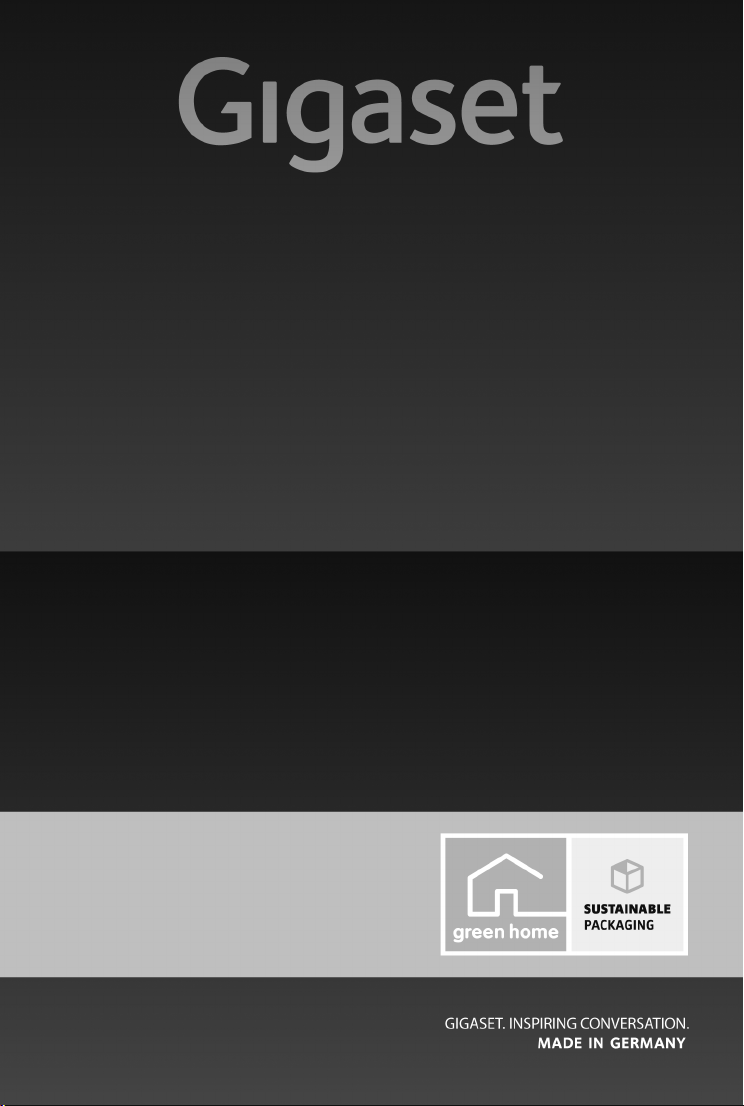
C530 IP - C530A IP
Поздравляем!
Купив продукцию Gigaset, вы выбрали марку, которая
заботится об окружающей среде. Эта продукция упакована в
экологически чистую упаковку!
Подробнее на сайте www.gigaset.com.
Page 2
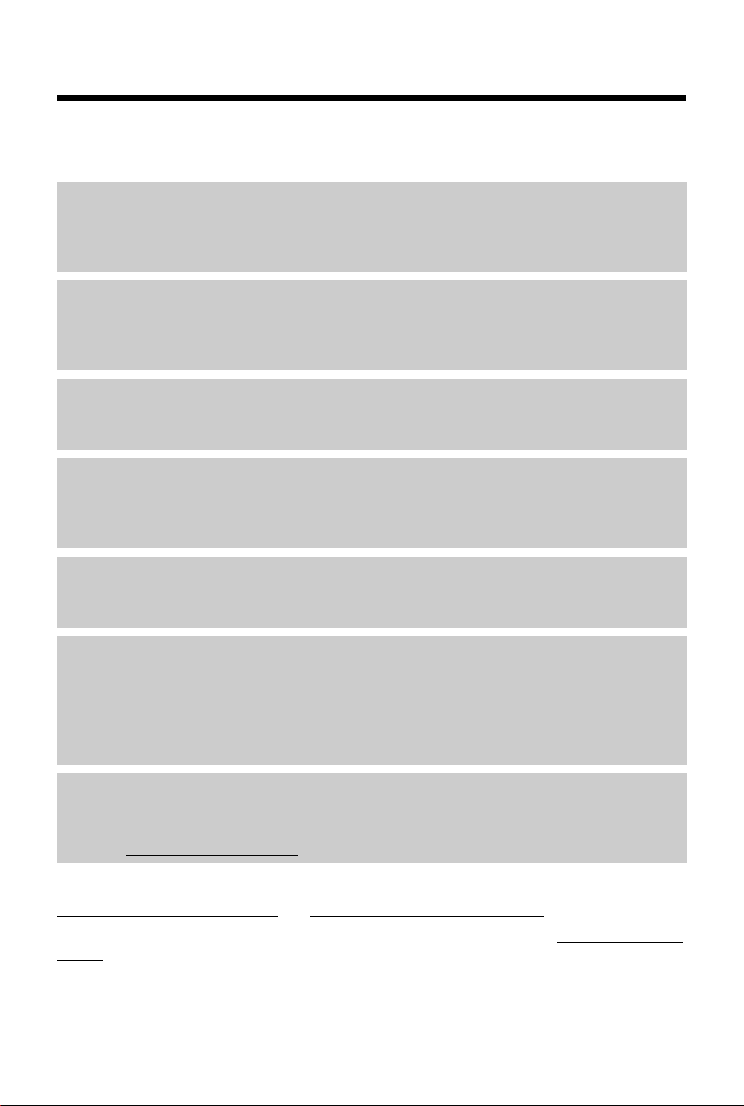
Gigaset C530/530A IP – ваш идеальный помощник
Gigaset C530/530A IP – ваш идеальный помощник
... с впечатляющими возможностями. Благодаря большому TFT-дисплею, удобной
клавиатуре и понятному меню телефоном очень легко пользоваться. Используя Gigaset,
вы можете гораздо больше, чем просто говорить п
Порт Ethernet
Подключите свой Gigaset к Интернету и ПК через сеть Ethernet. Используйте открытые
и личные телефонные справочники в сети (
редактировать телефонную книгу в Gigaset и телефон
Телефонный справочник на 200 карточек vCard – назначенные встречи
Сохраняйте номера телефонов и другие данные в локальном телефонном справочнике
(
¢ стр. 102). Заносите памятные даты в телефонную книгу и устанавливайте
напоминания (
¢ стр. 119).
Используйте Gigaset как офисную АТС
Зарегистрируйте до шести трубок и используйте три автоответчика вашего Gigaset.
Назначьте каждому устройству собственный номер.
Gigaset легко конфигурировать благодаря мастерам настройки
Они помогают настраивать для телефона соединения IP-телефонии, а также
назначать входящие и исходящие соединения зарегистрированным трубкам
и (для Gigaset C530A IP) встроенным автоответчикам (
Доступ к информации из Интернета с Gigaset
Используя информационный центр телефона, выводите на экран информацию
из Интернета, специально предназначенную для телефона (
о телефону:
¢ стр. 105). Можно одновременно
ный справочник в ПК.
¢ стр. 15).
¢ стр. 78).
Другая практическая информация
Копирование телефонной книги из имеющейся трубки Gigaset (¢ стр. 104),
программируемые цифровые кнопки и кнопки управления меню (
быстрого набора номеров или быстрого доступа к важным функциям, возврат на пять
нд при прослушивании сообщений с автоответчика для повтора последнего
секу
фрагмента (
¢ стр. 85), чтение сообщений электронной почты на телефоне (без ПК).
¢ стр. 53) для
Охрана окружающей среды
Программа Gigaset Green Home — используя этот телефон, помните о защите
окружающей среды. Со сведениями о наших изделиях ECO DECT можно ознакомиться
на сайте
Дополнительные сведения о телефоне можно найти по адресу:
www.gigaset.com/gigasetC530ip или www.gigaset.com/gigasetC530Aip.
После приобретения телефона Gigaset зарегистрируйте его на сайте www.gigaset.com/
service – это позволит вам еще быстрее получать ответы на любые возникающие у вас
вопросы или, если потребуется, гарантийное обслуживание!
Надеемся, что вам понравится новый телефон!
1
www.gigaset.com/service.
Page 3

Общий вид трубки
i Ã
V
07:15
INT 1 14 Окт
Вызовы Календ.
1
2
3
4
5
6
7
11
12
13
8
9
10
12345
678910
11
12
13
Общий вид трубки
Дисплей в режиме ожидания
Область индикаторов состояния
Значки показывают текущие настройки
и рабочее состояние телефона
Кнопки меню (¢ стр. 29)
Кнопка сообщений (¢ стр. 30)
Доступ к спискам сообщений и вызовов
Мигает: новое сообщение или новый
выз
ов
Кнопка отбоя, кнопка включения/
выключения
Завершить вызов; отменить; вернуться
на предыдущий уровень меню (нажмите
и отпустите); ве
(нажмите и удерживайте); включить/
выключить трубку (нажмите
и удерживайте в реж
Кнопка «#»
Включение и отключение блокировки
кнопок (нажмите и удерживайте
в режиме ожидания)
Переключение между прописными/
с
т
рочными буквами и цифрами
Вставка паузы при наборе (нажмите
и удерживайте)
Микрофон (¢ стр. 37)
Кнопка повторного вызова
Консультационный вызов (мигает)
(нажмите и удерживайте)
Кнопка со звездочкой (*)
Включение и выключение сигнала вызова
(нажмите и удерживайте в режиме
ожидания).
Открытие таблицы специальных символов
(п
ри
вводе текста).
Разъем для гарнитуры (¢ стр. 26)
Кнопка 1
Набор номера автоответчика (только
C530A IP)/сетевой почтовый ящик
(нажмите и удерживайте)
Кнопка разговора/громкой связи
Отображается набранный номер.
Прием вызова; переключение между
динамиком тр
связи. Открытие списка повторного вызова
(нажмите и отпустите)
Кнопка управления/кнопка меню
(¢ стр. 28)
2
рнутьс
убки и режимом громкой
я в режим ожидания
и
ме ожидания)
Page 4
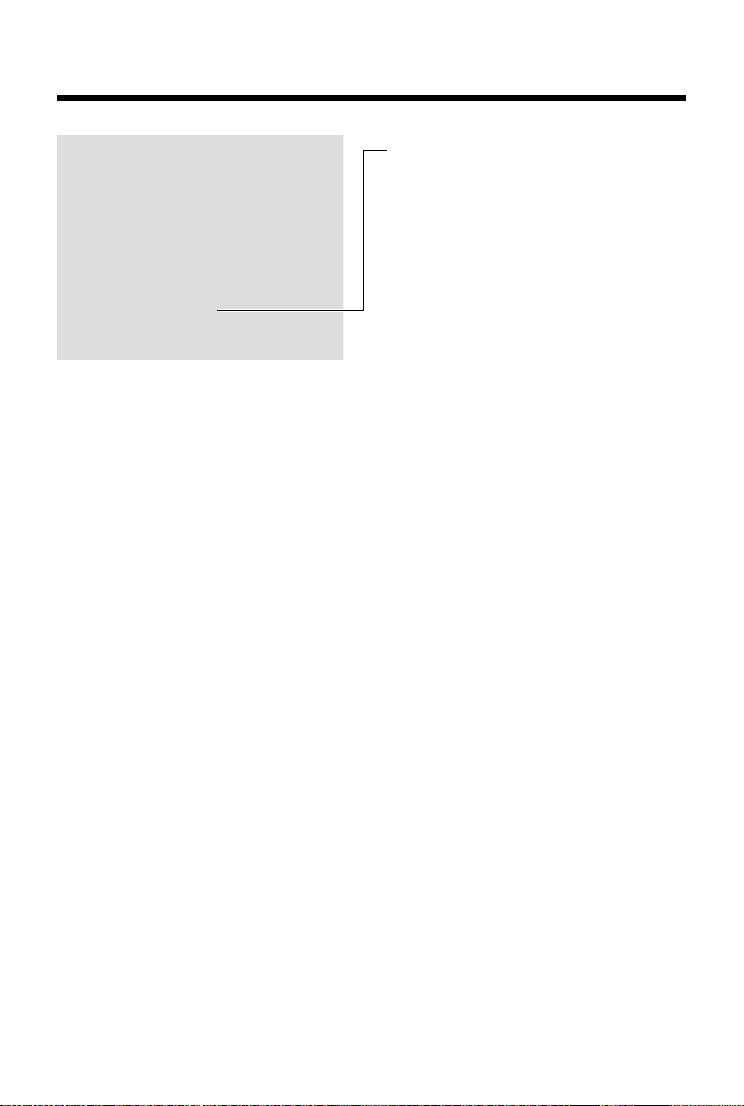
Общий вид базового блока
Кнопка поиска
Горит: активно соединение локальной
сети (телефон соединен
с маршрутизатором)
Мигает: передача данных
по соединению локальной сети
Включение поиска, отображение
IP-адреса на трубке:
¤ нажмите
и отпустите
Перевод базового блока в режим
регистрации:
¤ нажмите и удерживайте
Общий вид базового блока
3
Page 5
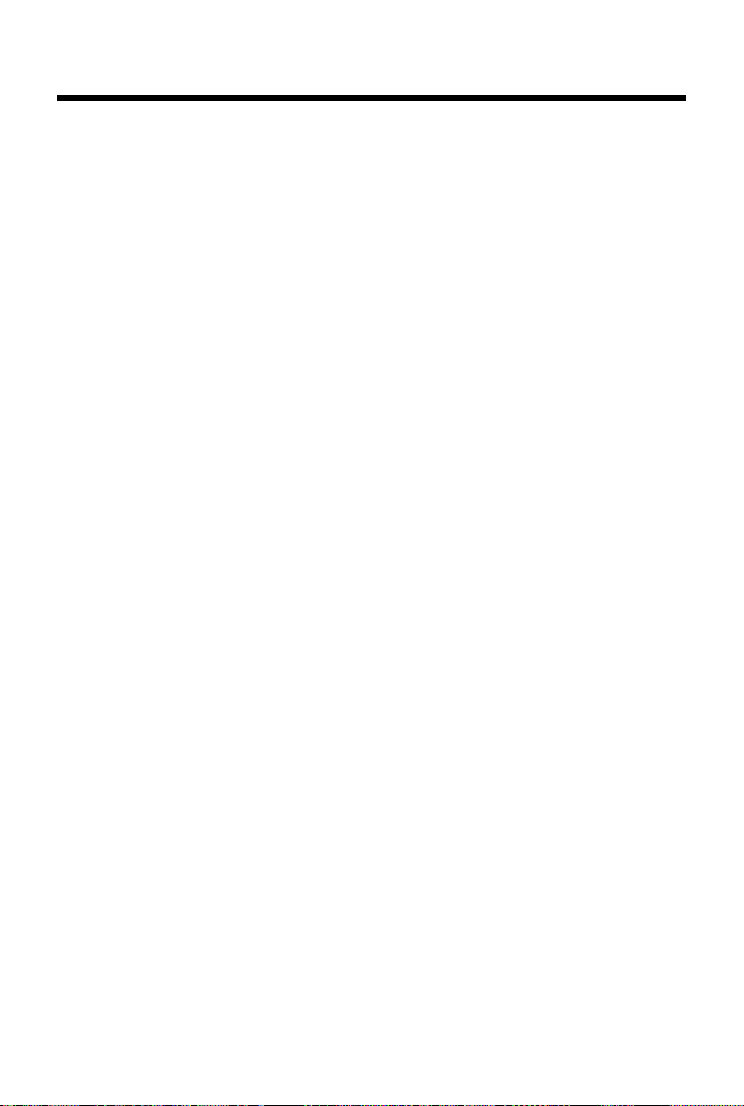
Содержание
Содержание
Gigaset C530/530A IP – ваш идеальный помощник . . . . . . . . . . . . . . . . . . . . . . . . . . . . . . . . . . . . . . . . 1
Общий вид трубки . . . . . . . . . . . . . . . . . . . . . . . . . . . . . . . . . . . . . . . . . . . . . . . . . . . . . . . .
Общий вид базового блока . . . . . . . . . . . . . . . . . . . . . . . . . . . . . . . . . . . . . . . . . . . . . . . . . . . . .
Правила техники безопасности . . . . . . . . . . . . . . . . . . . . . . . . . . . . . . . . . . . . . . . . . . . . . . . . . .
Подготовка к работе . . . . . . . . . . . . . . . . . . . . . . . . . . . . . . . . . . . . . . . . . . . . . . . . . . . . . . .
Разъяснение инструкций в этом руководстве по эксплуатации . . . . . . . . . . . . . . . . . . . . . . . . . 27
Знакомство с телефоном . . . . . . . . . . . . . . . . . . . . . . . . . . . . . . . . . . . . . . . . . . . . . . . . . . . . . . .
Выполнение вызовов . . . . . . . . . . . . . . . . . . . . . . . . . . . . . . . . . . . . . . . . . . . . . . . . . . . . . . . . . . .
Использование функций, предоставляемых оператором (сетевые услуги) . . . . . . . . . . . . . . 41
Экономичные вызовы . . . . . . . . . . . . . . . . . . . . . . . . . . . . . . . . . . . . . . . . . . . . . . . . . . . . . . . . . .
Настройка параметров телефона . . . . . . . . . . . . . . . . . . . . . . .
Изменение системных настроек . . . . . . . . . . . . . . . . . . . . . . . . . . . . . . . . . . . . . . . . . . . . . . . . . . . . . . .
Использование ретранслятора . . . . . . . . . . . . . . . . . . . . . . . . . . . . . . . . . . . . . . . . . . . . . . . . . . .
SMS (текстовые сообщения) . . . . . . . . . . . . . . . . . . . . . . . . . . . . . . . . . . . . . . . . . . . . . . . . . . . .
Уведомления о поступлении электронной почты . . . . . . . . . . . . . . . . . . . . . . . . . . . . . . . . . . . . . . . 74
Инфо-центр – постоянный доступ в Интернет с телефона . . . . . . . . . . . . . . . . . . . . . . . . . . . . . . . 78
бл
Автоответчик базового
Сетевой почтовый ящик . . . . . . . . . . . . . . . . . . . . . . . . . . . . . . . . . . . . . . . . . . . . . . . . . . . . . . . .
Использование нескольких трубок . . . . . . . . . . . . . . . . . . . . . . . . . . . . . . . . . . . . . . . . . . . . . . . . . . . .
Телефонные справочники . . . . . . . . . . . . . . . . . . . . . . . . . . . . . . . . . . . . . . . . . . . . . . . . . . . . . .
Списки вызовов . . . . . . . . . . . . . . . . . . . . . . . . . . . . . . . . . . . . . . . . . . . . . . . . . . . . . . . . . .
ECO DECT . . . . . . . . . . . . . . . . . . . . . . . . . . . . . . . . . . . . . . . . . . . . . . . . . . . . . . . . . . . . . . . . .
Будильник . . . . . . . . . . . . . . . . . . . . . . . . . . . . . . . . . . . . . . . . . . . . . . . . . . . . . . . . . . . .
Календарь . . . . . . . . . . . . . . . . . . . . . . . . . . . . . . . . . . . . . . . . . . . . . . . . . . . . . . . . . . . .
Радионяня . . . . . . . . . . . . . . . . . . . . . . . . . . . . . . . . . . . . . . . . . . . . . . . . . . . . . . . . . . . .
Работа телефона с офисной АТС . . . . . . . . . . . . . . . . . .
Значки на дисплее . . . . . . . . . . . . . . . . . . . . . . . . . . . . . . . . . . . . . . . . . . . . . . . . . . . . . . . .
Обзор меню . . . . . . . . . . . . . . . . . . . . . . . . . . . . . . . . . . . . . . . . . . . . . . . . . . . . . . . . . . . . . .
Настройка телефона с помощью
веб-конфигуратора . . . . . . . . . . . . . . . . . . . . . . . . . . . . . . . . . . . . . . . . . . . . . . . . . . . . . . . .
Служба сервиса и поддержи . . . . . . . . . . . . . . . . . . . . . . . . . . . . . . . . . . . . . . . . . . . . . . . . . . . .
Условия гарантийного обслуживания . . . . . . . . . . . . . . . . . . . . . . . . . . . . . . . . . . . . . . . . . . . . . . . . .
Допуск к эксплуатации . . . . . . . . . . . . . . . . . . . . . . . . . . . . . . . . . . . . . . . . . . . . . . . . . . . . . . . . .
Меры экологической безопасности . . . . . . . . . . . . . . . . . . . . . . . . . . . . . . . . . . . . . . . . . . . . . . . . . . .
Приложение . . . . . . . . . . . . . . . . . . . . . . . . . . . . . . . . . . . . . . . . . . . . . . . . . . . . . . . . . . . . . .
ока Gigaset C530A IP . . . . . . . . . . . . . . . . . . . . . . . . . . . . . . . . . . . . . . . . . . 85
. . . . . . . . . . . . . . . . . . . . . . . . . . . . . . . . . 48
. . . . . . . . . . . . . . . . . . . . . . . . . . . . . . . . . . . . . . 123
. . . . . . . . . . . . . . . . 2
. . . . . . . . . . 3
. . . . . . . . 6
. . . . . . . . . . . . . . . 8
. . . . . . . . . 28
. . . . . . . . . 32
. . . . . . . . . 47
. . 55
. . . . . . . 64
. . . . . . . . . 65
. . . . . . . . . 93
. . 97
. . . . . . . . 102
. . . . . . . . . . . . . . 115
. . . . . . . . . . . . . . 117
. . . . . . . . . . . . . . . . . . 118
. . . . . . . . . . . . . . . . . . 119
. . . . . . . . . . . . . . . . . . 121
. . . . . . . . . . . . . . 125
. . . . . . . . . . . . . . 128
. . . . . . . . . . . . . 131
. . . . . . . . 156
. 166
. . . . . . . . 169
. 170
. . . . . . . . . . . . . . 171
4
Page 6
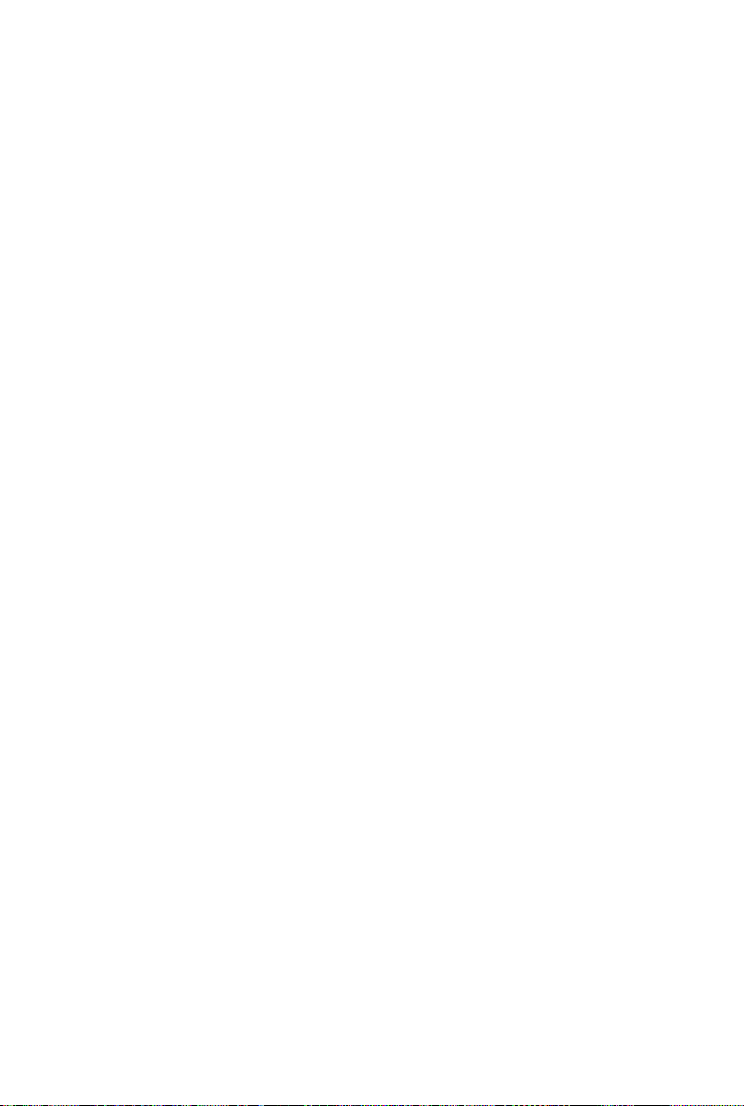
Содержание
Словарь терминов . . . . . . . . . . . . . . . . . . . . . . . . . . . . . . . . . . . . . . . . . . . . . . . . . . . . . . . . . . . . . . . . . . . . . . 175
Аксессуары . . . . . . . . . . . . . . . . . . . . . . . . . . . . . . . . . . . . . . . . . . . . . . . . . . . . . . . . . . . . . . . . . . . . . . . . . . . . . 188
Установка базового блока на стене . . . . . . . . . . . . . . . . . . . . .
Установка зарядной подставки на стене . . . . . . . . . . . . . . . . . . . . . . . . . . . . . . . . . . . . . . . . . . . . . . .
Алфавитный указатель . . . . . . . . . . . . . . . . . . . . . . . . . . . . . . . . . . . . . . . . . . . . . . . . . . . . . . . . .
. . . . . . . . . . . . . . . . . . . . . . . . . . . . . . . . 193
. 194
. . . . . . . . 195
5
Page 7
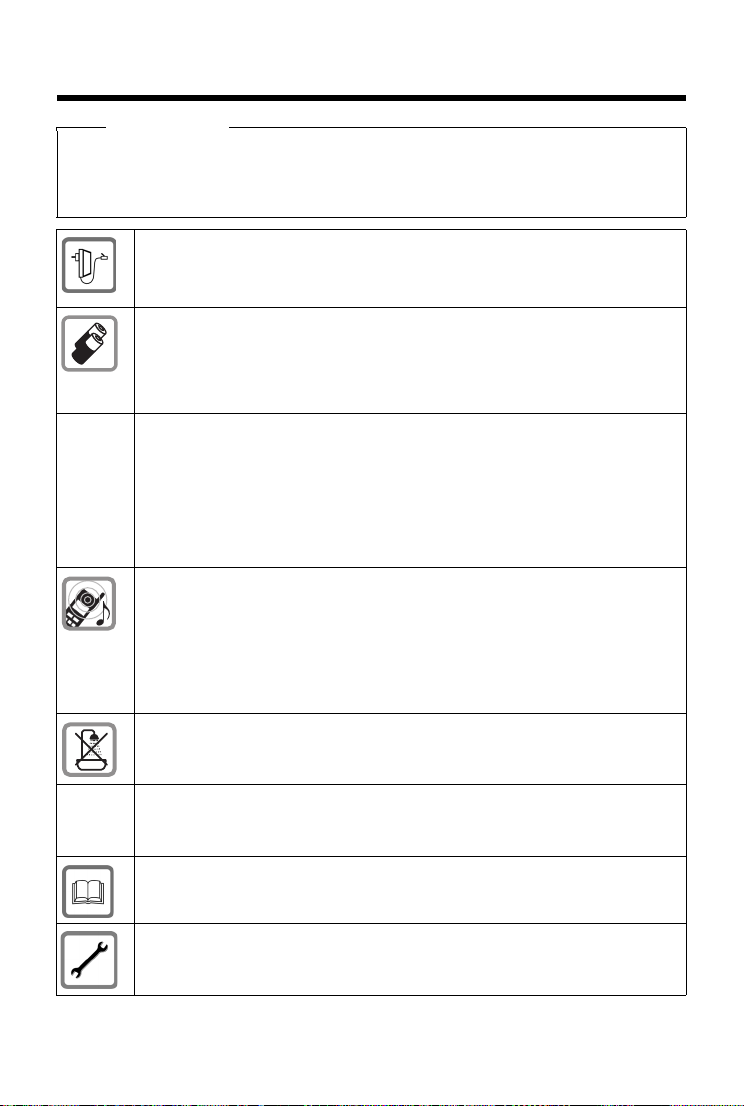
Правила техники безопасности
Правила техники безопасности
Внимание!
Перед использованием телефона внимательно прочитайте инструкции по технике безопасности
и руководство по эксплуатации.
ж
Разъясните детям содержание инструкций и возмо
устройства.
Используйте только адаптер питания, указанный на устройстве.
Используйте только прилагаемые кабели, предназначенные для подключения к
о
нарной
стаци
и локальной сетям, и подключайте их только к соответствующим разъемам.
Используйте только перезаря
требованиям
(см. «Технические характеристики»). Никогд
батарейки или аккумуляторы других типов, так как это может значительно навредить
Вашему здоровью и привести
к травме. Аккумуляторы со следами повреждений должны быть заменены.
Работающий телефон может воздействовать на н
оборудование. Следите за соблюдением технических требований с учетом конкретных
условий работы (например,
в кабинете врача).
Если Вы пользуетесь каким-либо мед
кардиостимулятором), обратитесь к изготовителю устройства. Он сообщит Вам сведения
о восприимчивости данного устройства к внешним источникам высокочастотной энергии
(технические характеристики изделия Gigaset см. в разделе «Технические
характеристики»).
Не подносите трубку к уху обратн
Это может привести к серьезному хроническому ухудшению слуха.
Ваш телефон Gigaset совместим с большин
аппаратов. Однако нельзя гарантировать идеальную работу со всеми слуховыми
аппаратами.
Телефон может вызвать помехи (неприятный шум ил
аппарате или привести к его перегрузке. Если Вам потребуется помощь, обратитесь к
продавцу слухового аппарата.
Устройства не защищены от брызг.Не устанавл
ванной или душевой комнате.
ж
ные опасности, связанные с использованием
аемые аккумуляторы, которые отвечают техническим
а не используйте обычные (одноразовые)
а
ходящееся поблизости медицинское
и
цинским устройством (например
ой сторон
ой при звонке или в режиме громкой связи.
с
твом продаваемых цифровых слуховых
и свист) в
ивайте их во влажной среде, например в
аналоговом слуховом
Не пользуйтесь устройствами во взрывоопасн
цехах).
Если Вы передаете телефон Gigaset кому-либо, обязательн
инструкцию по эксплуатации.
Не используйте неисправное устройство или отдайте его в ремонт в наш сервисный
центр, так как он
о может создавать помехи другим беспроводным устройствам.
х помещениях (например, окрасочных
ы
о пер
едайте также и
6
Page 8
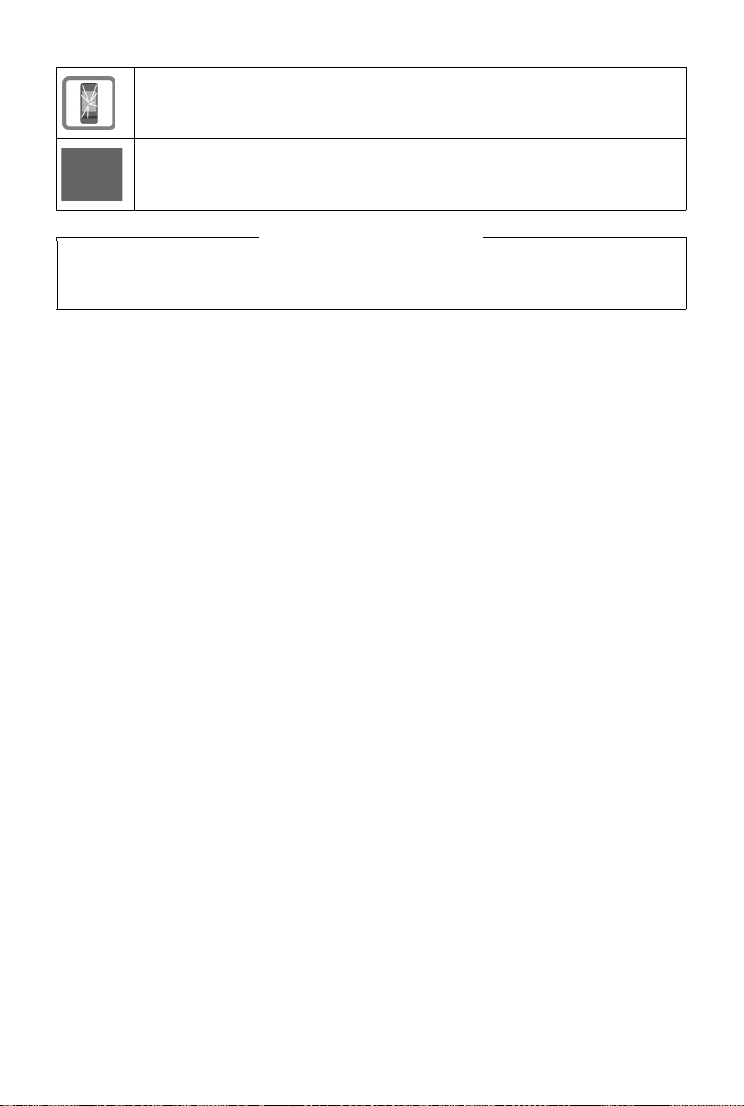
Правила техники безопасности
Не используйте устройство, если его дисплей поврежден или разбит. Острые края
разбитого стекла или пластика могут повредить руки или лицо. Отправьте устройство для
ремонта в отдел обслуживания.
Чтобы избежать потери слуха, не используйте при прослушивании высокую громкость в
и
е длительных периодов времени.
течен
u Телефон не может работать при неисправном электропитании. Он также не может передавать
Обратите внимание!
экстренные вызовы.
u Номера экстренного вызова невоз
можно набрать, если кнопки или дисплей заблокированы!
7
Page 9
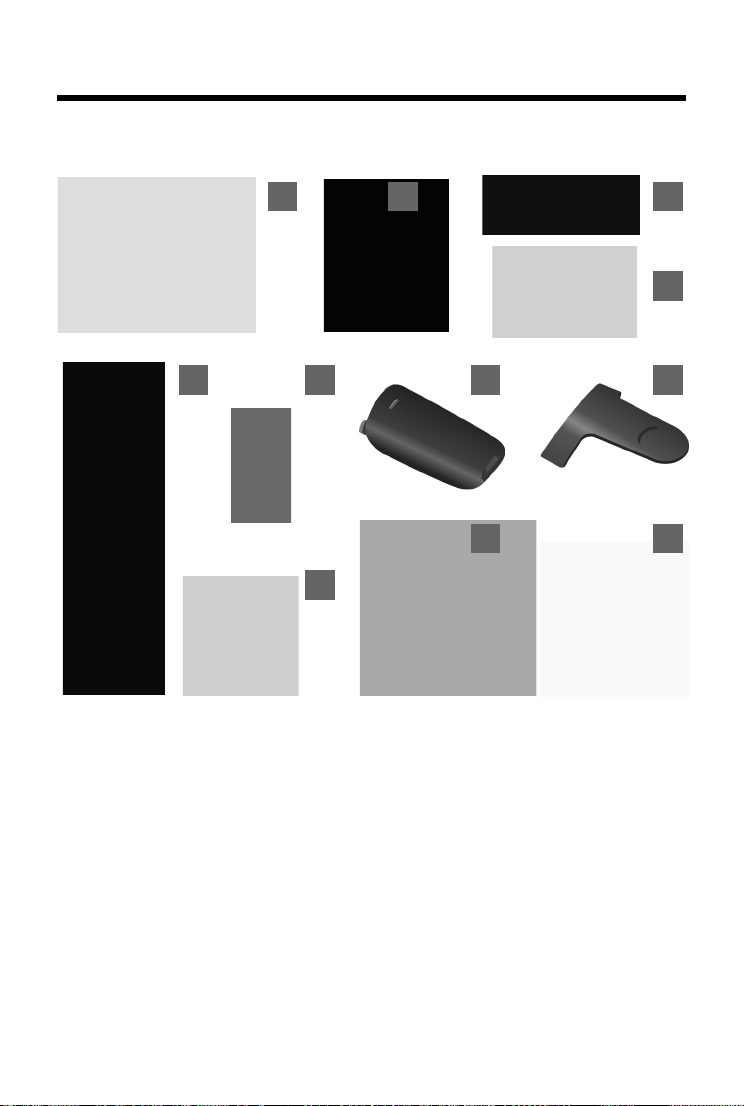
Подготовка к работе
1 3
4
5 8
9
10
2
6
11
7
Подготовка к работе
Проверка комплекта поставки
1 Базовый блок Gigaset C530 IP или C530A_IP
2 Блок питания для подключения базового блока к электросети
3 Телефонный кабель (плоский) для подключения базового блока к аналоговым
4 Кабель Ethernet (локальная сеть) для подключения базового блока
5 Телефонная трубка Gigase
6 Два аккумулятора для трубки (не заряжены)
7 Крышка аккумуляторного отсека для трубки
8 Зажим для крепления трубки на поясе
9 Зарядная подставка дл
8
и
ниям стационарной сети
л
к маршрутизатору (локальная сеть/Интернет)
t
C530H
я
трубки
Page 10
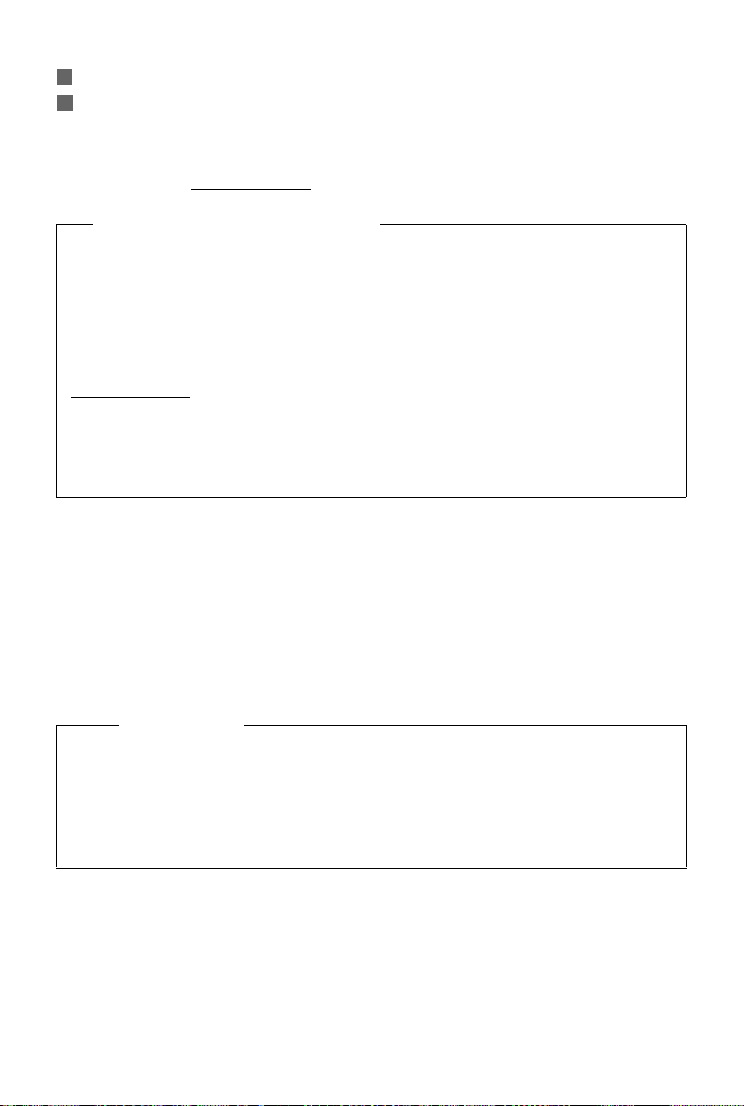
Подготовка к работе
10
11
Блок питания для подключения зарядной подставки к электросети
Краткое введение с программой установки для телефона, текс
соглашений, гарантийным талоном и ссылками на основные веб-сайты.
При любом обновлении микропрограммного П
пользователя также обновляется (если это необходимо) и доступно для загрузки
на веб-сайте
www.gigaset.com.
О базового блока руководство
тами лицензионных
Обновление встроенного ПО
Настоящее руководство содержит описание функций телефона со встроенным
программным обеспечением версии 080 и выше.
При появлении новых или усовершенствованных функций для Gigaset в Интернете
становится д
блок (
версия руководства пользователя с необходимыми ис
опубликована в Интернете по адресу:
www.gigaset.com.
Выберите изделие, чтобы открыть страницу дл
приведена ссылка на руководства пользователя.
Чтобы выяснить версию установленного встроенного прог
оступно обновление встроенного ПО, которое можно загрузить в базовый
¢ стр. 61). Если обновление ведет к изменениям в работе телефона, новая
правлениями будет
я своего базового блока, на которой
раммного обеспечения,
¢ стр. 165.
Установка базового блока и зарядной подставки
Базовый блок и зарядная подставка рассчитаны на работу в закрытом сухом помещении
при температуре от +5 до +45 °C.
¤ Установите базовый блок в центральной части здания или закрепите его на стене
¢ стр. 194).
(
Обычно ножки телефона не оставляют следов на пове
разнообразие современных мебельных лаков и политур, полностью исключить
возможность появления таких следов нельзя.
рхности. Однако, учитывая
Внимание!
u Ни в ко ем с луч ае не д опу ска йте воз дей ств ия на т еле фон ист очн ико в те пла , п рям ого
солнечного света или влияния других электрических приборов.
u Берегите телефон Gigaset от влаги, пыли, агрессивных жидкостей и паров.
u Учитывайте радиус действия базового блока. Она составляет до 50 м в помещении
и до 300 м
дальность (
9
вне помещений при отсутствии препятствий. Отключение функции Макс.
¢ стр. 117) приводит к уменьшению радиуса действия.
Page 11
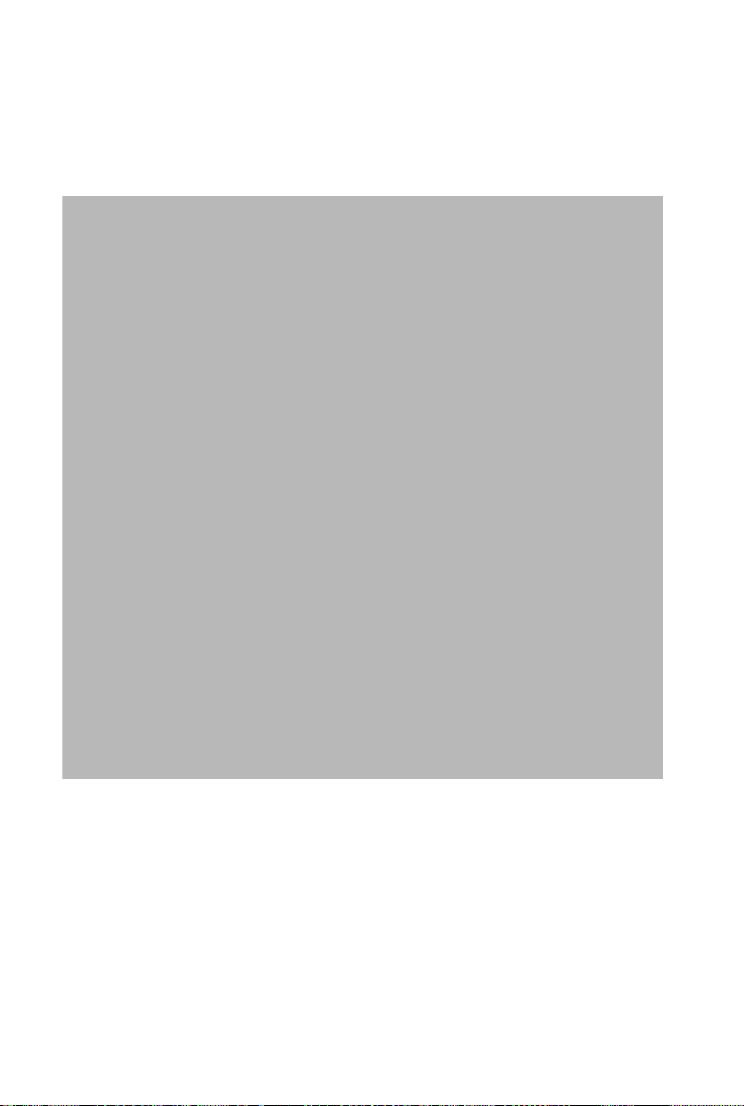
Подготовка к работе
4
6
5
2
3
1
Подключение телефона (общие сведения)
На следующей схеме показаны все возможные подключения телефона. Отдельные
соединения подробно описаны ниже. Чтобы иметь возможность звонить по стационарной
сети и пользоваться IP-телефонией, необходимо подключить базовый блок
к стационарной сети и Интернету.
Действуйте в следующем порядке:
1 Подготовьте тр
2 Подсоедините зарядную подставку к электрической сети (
3 Подсоедините телефонный кабель и кабель питания к базовому блоку (
4 Подсоедините базовый блок к телефонной сети и сети электропитания (
5 Подсоедините базовый блок к маршрутизатору для доступа к Интернету и настройки
баз
и модем или через маршрутизатор со встроенным модемом)
6 ПК в локаль
Gigaset C530 IP/C530A IP
Затем можно подсоединить к трубке проводную гарнитуру (
10
убку: установите и зарядите аккумуляторы (¢ стр. 11)
¢ стр. 11)
¢ стр. 13)
¢ стр. 13)
ового блока с помощью веб-конфигуратора (подключение через маршрутизатор
ной сети (необязательно) — для дальнейшей настройки базового блока
¢ стр. 26).
Page 12
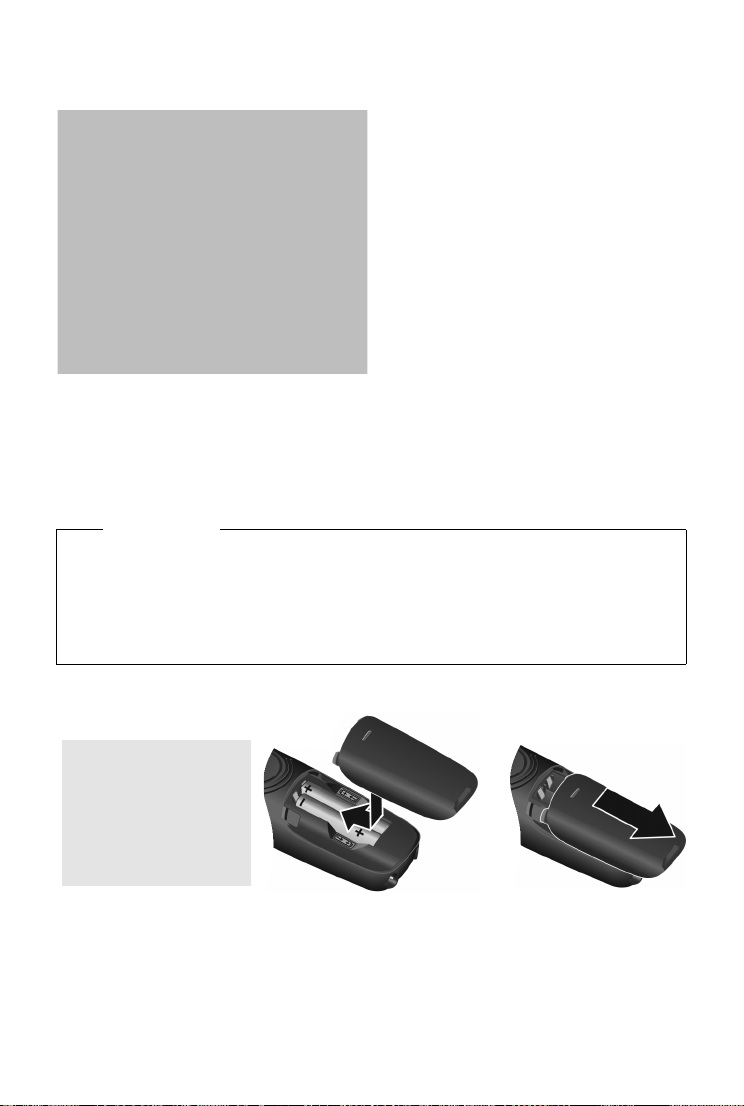
Подготовка к работе
¤ Подсоедините блок питания к розетке
сети электропитания 2.
¤ Подсоедините плоский штекер
от блока питания 1.
Отсоединение штекерного разъема
от зарядной подставки
¤ Отсоедините блок питания от розетки
сети электропитания.
¤ Нажмите кнопку фиксатора 3
и отсоедините штекерный разъем 4.
1
2
3
4
¤ Вставьте
аккумуляторы,
соблюдая полярность
(правильную
полярность +/- см. на
схеме).
¤ Установите верхний
край крышки отсека
для аккумуляторов 1.
¤ Нажмите на крышку
до защелкивания
в фиксаторах 2.
Снятие крышки отсека
для аккумуляторов
¤ Возьмитесь за выемку
на крышке 3
и сдвиньте крышку
назад 4.
4
3
1
2
Подключение зарядной подставки
Подготовка трубки к работе
Дисплей защищен полимерной пленкой. ¤ Снимите эту защитную пленку!
Установка аккумуляторов и закрытие крышки отсека для аккумуляторов
Внимание!
Используйте только аккумуляторы, рекомендованные фирмой Gigaset
Communications GmbH (
серьезную угрозу здоровью и может привести к
повреждение корпуса аккумуляторов или их взрыв. Кроме того, при использовании
аккумуляторов, отличных от рекомендуемых, возможна неправильная работа или
повреждение телефона.
¢ стр. 172). Несоблюдение этого требования представляет
травмам. Например, возможно
11
Page 13
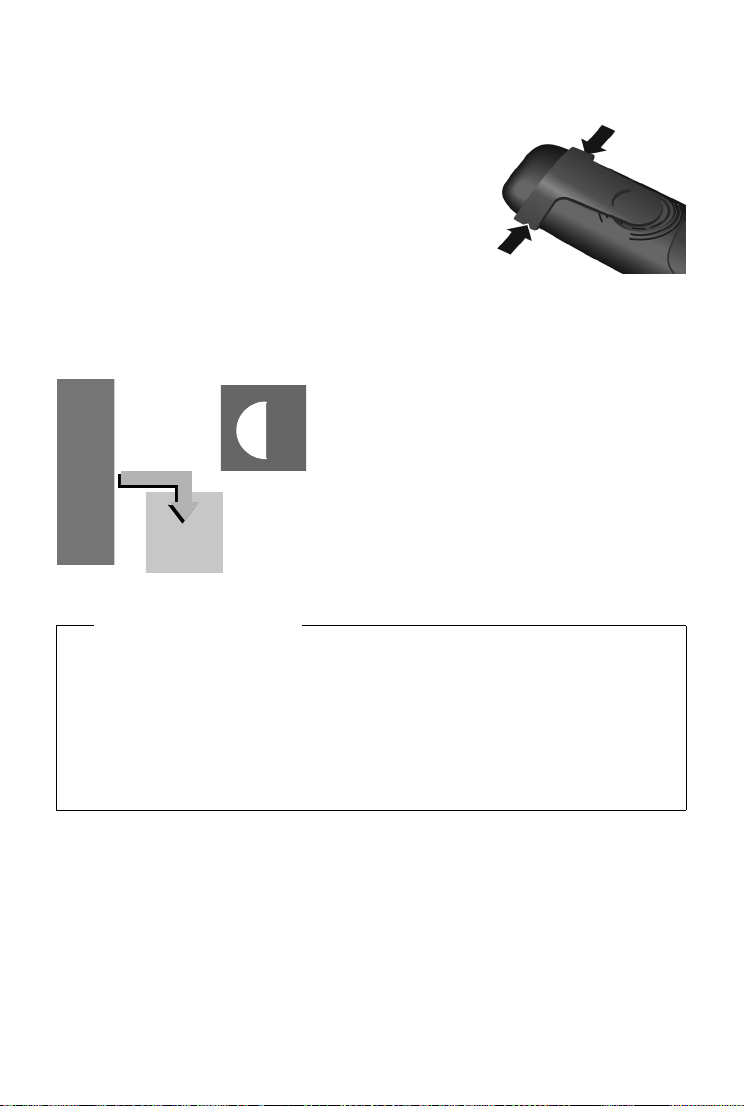
Подготовка к работе
¤ Заряжайте телефонную трубку в зарядной
подставке в течение 6 часов.
Уровень заряда аккумуляторов отображается
на экране в режиме ожидания:
xy xy x{ x{ (от разряженных
до полностью заряженных).
6 h
Крепление зажима для ношения на ремне
На трубке предусмотрены боковые пазы для крепления зажима для ношения на ремне.
u Чтобы закрепить зажим на трубке, положи
на заднюю сторону трубки и надавите на него, чтобы
ступы зажима защелкнулись в пазах.
вы
u Чтобы снять за
руки по центру зажима, вставьте ноготь большого пальца
левой руки между зажимом и корпусом трубки и снимите
зажим, потянув его вверх.
им, надавите большим пальцем правой
ж
те зажим
Зарядка аккумуляторов
Аккумуляторы поставляются частично заряженными. Перед началом эксплуатации
их следует полностью зарядить. Когда аккумуляторы полностью заряжены, значок
ния
пита
на дисплее гаснет.
Примечания
u Трубку следует устанавливать только в предназначенный для нее базовый блок или
зарядную подставку.
u Во время зарядки аккумулятор может нагреваться. Это не опасно.
u С течением времени емкость аккумулятора по техническим причинам падает.
u Телефонные трубки из комплекта поставки уже зарегистрированы на базовом
оке. Если телефонная трубка не зарегистрирована (отображается текст
бл
«Зарегистрируйте трубку» или «Установите трубку на базу»), зарегистрируйте
ее вручную (
¢ стр. 97).
12
Page 14
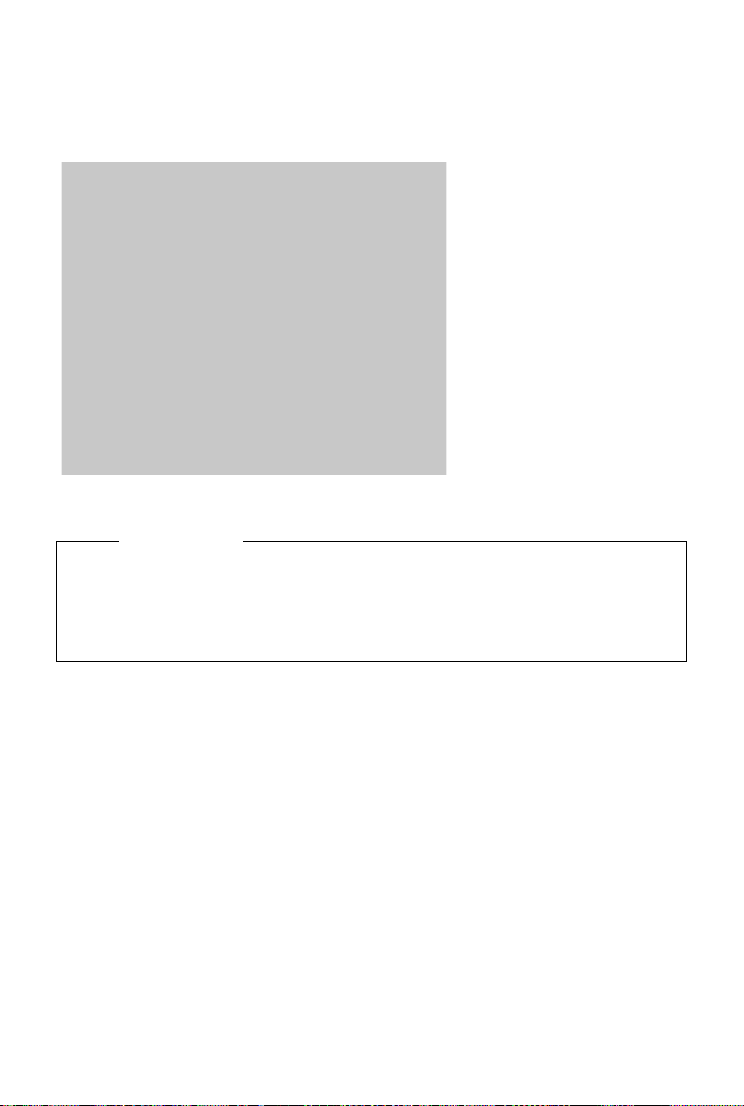
Подготовка к работе
1
5
2
3
4
Подключение базового блока к телефонной
и электрической сетям
¤ Вставьте телефонный
кабель в нижний гнездовой
разъем на задней панели
базового блока 1.
¤ Вставьте кабель питания
от блока питания в верхнее
2 на задней панели
гнездо
базового блока.
¤ Уложите оба кабеля
в предназначенные для них
канавки 3
.
¤ Вставьте телефонный
кабель в розетку
стационарной телефонной
сети 4.
¤ Подсоедините блок
питания к розетке сети
электропитания 5.
Внимание!
u Пользуйтесь только сетевым и телефонным кабелями из комплекта поставки.
Телефонные кабели могут различаться по разводке контактов (разводка контактов,
¢ стр. 173).
u Для функционирования кабель питания дол
поскольку телефон не может работать без электропитания.
жен быть постоянно подключен,
Теперь вы можете использовать телефон для звонков по стационарной сети, а также
принимать звонки на ваш
Gigaset C530A IP: в автоответчике базового бл
для режима ответа и записи (
номер в стационарной сети.
ока записано стандартное объявление
¢ стр. 85).
13
Page 15
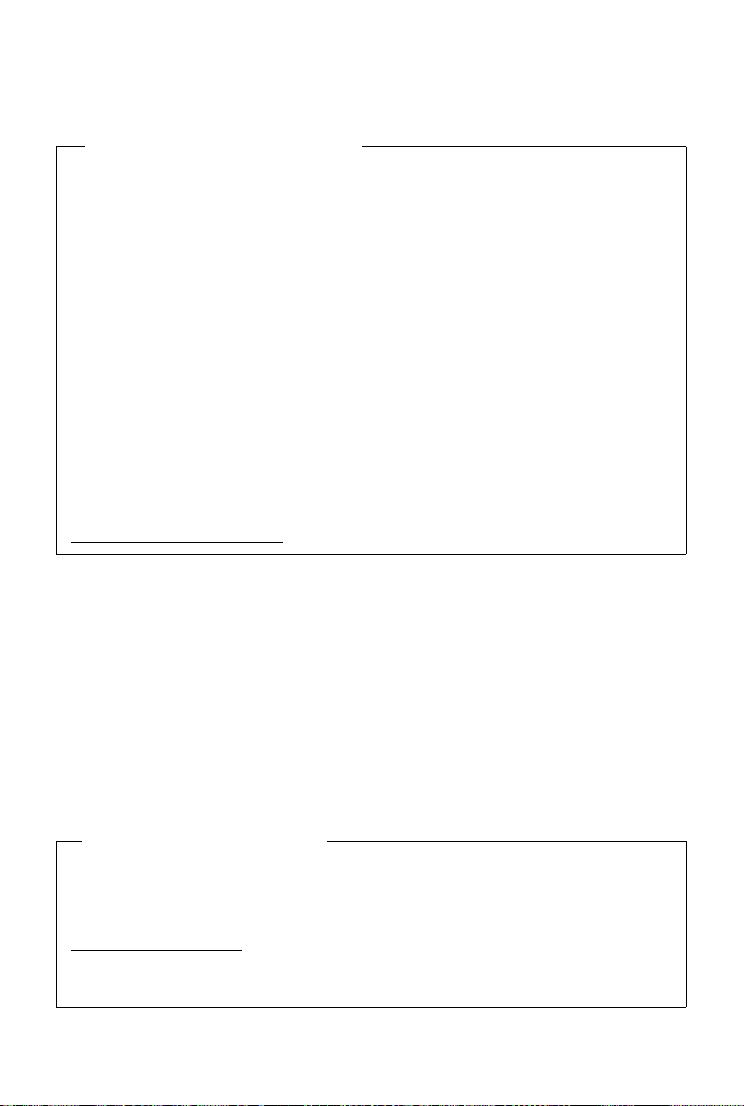
Подготовка к работе
Подключение базового блока к маршрутизатору (Интернету)
Уведомление о защите данных
Когда устройство подключено к маршрутизатору, оно автоматически связывается
с сервером поддержки Gigaset, чтобы вам было проще настроить устройства
и установить связь со службами Интернета.
Для этого каждое устройство раз в день отп
информацию:
u Се
рийный номер/номер устройства
u MAC-адрес
u Частный IP-адрес Gigaset в локальной сети
u Наименование у
u Версия программного обеспечения
сервере поддержки эта информация сопоставляется с существующими данными
На
об устройстве:
u Номер телефона в Gigaset.net
u Пароли системы/устройства
Д
ополнительные данные о служебных данных, которые хранятся в Gigaset.net, можно
найти по с
www.gigaset.net/privacy-policy
Если базовый блок подсоединен к маршрутизатору, телефон может подключаться
к Интернету. Подключение к Интернету требуется для следующих функций:
u И
по Интернету);
u н
u настройка даты и времени с помощью сервера времени в Интернете;
u информационные услуги и телефонны
Для доступа в Интернет маршрутизатор должен быть подключен к Интернету через модем
может быть встроен в маршрутизатор).
(он
Можно также подключить к маршрутизатору ПК, есл
помощи веб-конфигуратора.
ледующей ссылке:
нтернет-телефония VoIP (Voice ove
емедленное уведомление о появлении в Интернете нового ПО для вашего телефона;
стройства
равляет следующую уникальную
/номера портов.
r Internet Protocol — протокол передачи речи
е справочники в Интернете.
и требуется настроить телефон при
Примечание
Для IP-телефонии требуется широкополосное интернет-соединение (например, DSL)
с фиксированной оплатой (рекомендуется) и
маршрутизатор для соединения телефона с Интернетом. Список рекомендованных
маршрутизаторов см. в Интернете по адресу:
www.gigaset.com/service
Перейдите на страницу часто задаваемых вопросов (FAQ) и выберите свой IP-телефон
Gigaset. В строке поиска введите, например, «Router» (маршрутизатор).
14
ли оплатой за трафик, а также
Page 16
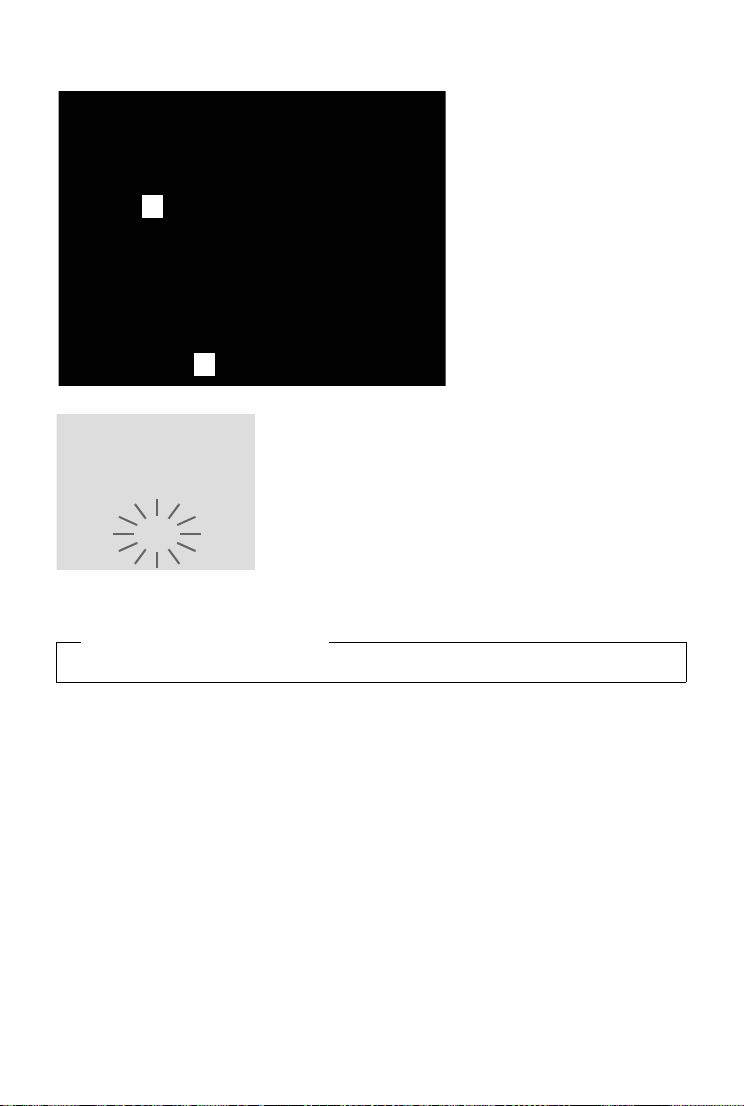
Подготовка к работе
1
2
¤ Вставьте разъем входящего
в комплект поставки кабеля
Ethernet (кат. 5 с 2
модульными разъемами
RJ45) в гнездо локальной
сети с боковой стороны
базового блока 1.
¤ Затем вставьте второй
разъем кабеля Ethernet
в гнездо локальной сети
на маршрутизаторе 2.
После подключения кабеля к телефону
и маршрутизатору и включения маршрутизатора
за
горается подсветка кнопки на передней панели
базового блока (кнопка пейджинга).
Теперь можно устанавливать VoIP-соединения в сети Gigaset.net (¢ стр. 39).
Примечание
¤ Если требуется изменить языка дисплея, ¢ стр. 48.
Настройка телефона — мастер установки
Чтобы можно было пользоваться IP-телефонией (VoIP) для звонков на другие номера
в Интернете и на стационарные или мобильные телефоны
IP-телефонии, поддерживающего стандарт SIP VoIP.
, необходимы услуги оператора
¤ Зарегистрируйтесь по крайней мере у одного оператора услуг IP-телефонии
и настройте по крайней мере одну учетную запись IP-телефонии.
Оператор предоставит вам:
u или данны
u или код автонастройки (код активации).
Масте
15
е для дос
р установки на телефоне Gigaset
тупа (имя пользователя, имя для аутентификации, пароль и т. п.),
помогает настроить учетную запись IP-телефонии.
Page 17
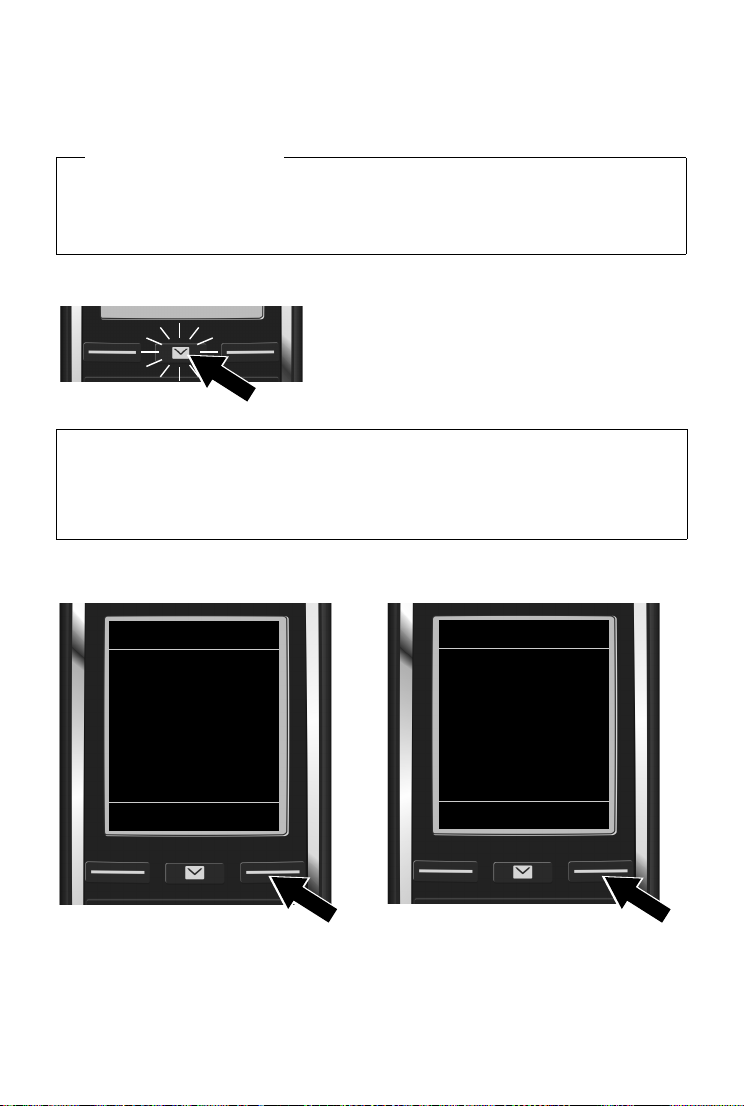
Подготовка к работе
IP ассистент
?
Запустить
мастер
установки IP?
Нет
Да
IP ассистент
Ð
Мастер поможет
вам настроить
IP-уч. запись и
зарег. ее у вашего
поставщика услуг, -
?
ОК
Мастер установки состоит из двух отдельных мастеров:
1 Мастер VoIP для настройки соответствующей учетной записи.
2 Мастер соединений для назначения исходящих и входящих соединений (
¢ стр. 21).
Примечание
Можно настроить до 6 подключений IP-телефонии. Когда вы начинаете использовать
телефон, изначально можно настроить только одно VoIP-соединение. Впоследствии
можно настроить дополнительные VoIP-соединения с помощью мастера VoIP
(
¢ стр. 58) или веб-конфигуратора.
Запуск мастера установки
Когда аккумуляторы трубки достаточно
зарядя
тся, на ней начнет мигать кнопка
сообщений
f.
¤ Нажмите кнопку сообщений f.
Если на дисплее отображается сообщение «Новая программа доступна», для телефона
доступно обновление встроенного ПО. Нажмите правую кнопку меню Да. Будет
загружена новая версия встроенного ПО. Этот процесс занимает около 6 минут. После
этого снова будет мигать кнопка сообщений
f.
¤ Чтобы начать настройку: нажмите кнопку сообщений f.
Мастер VoIP – настройка IP-телефонии
¤ Чтобы запустить мастер VoIP нажмите
расположенную под экраном кнопку
Да (= правая кнопка меню).
16
¤ Для прокрутки сообщения нажимайте
на нижнюю часть кнопки управления
s.
¤ Для продолжения нажмите кнопку
меню ОК.
Page 18
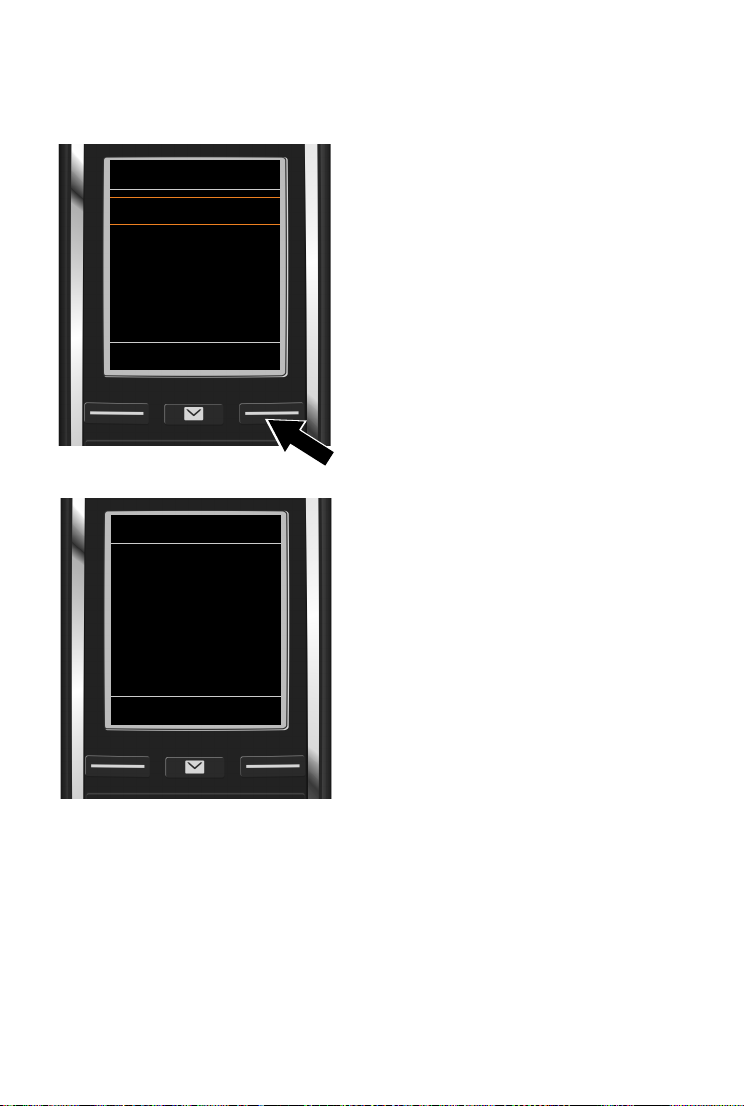
Подготовка к работе
Выбер. IP-уч.зап.
IP 1
´
IP 2
´
IP 3
´
IP 4
´
IP 5
´
?
Назад
ОК
IP ассистент
?
У вас есть код
для автоматич.
конфигурации?
Нет
Да
Если мастер соединений не запускается обычным способом или вы отменили запуск
мастера, его можно открыть через следующее меню на трубке:
¤ v Кнопка управления ¤ Ï ¤ Телефония ¤ VoIP -мастер
На экране отображается с
доступных IP-соединений (IP 1 – IP 6).
Уже настроенные IP-соединения
отмечаются знач
ком
писок всех
³.
¤ Если требуется, выберите соединение
с помощью кнопки управления
s.
¤ Для продолжения нажмите кнопку
меню ОК.
u Оператор IP-телефонии сообщил вам
имя для аутентификации/пароль и,
если нужно, имя пользователя:
¤ Нажмите кнопку меню Нет
¤ Дополнительные сведения см.
в разделе:
«Загрузка данных оператора IPтелефонии»
u Вы получили от оператора
P-телефонии код автонастройки
I
д активации):
(ко
¢ стр. 19.
¤ Нажмите кнопку меню Да
¤ Дополнительные сведения см.
в разделе:
«Ввод кода автонастройки»
¢ стр. 18.
17
Page 19
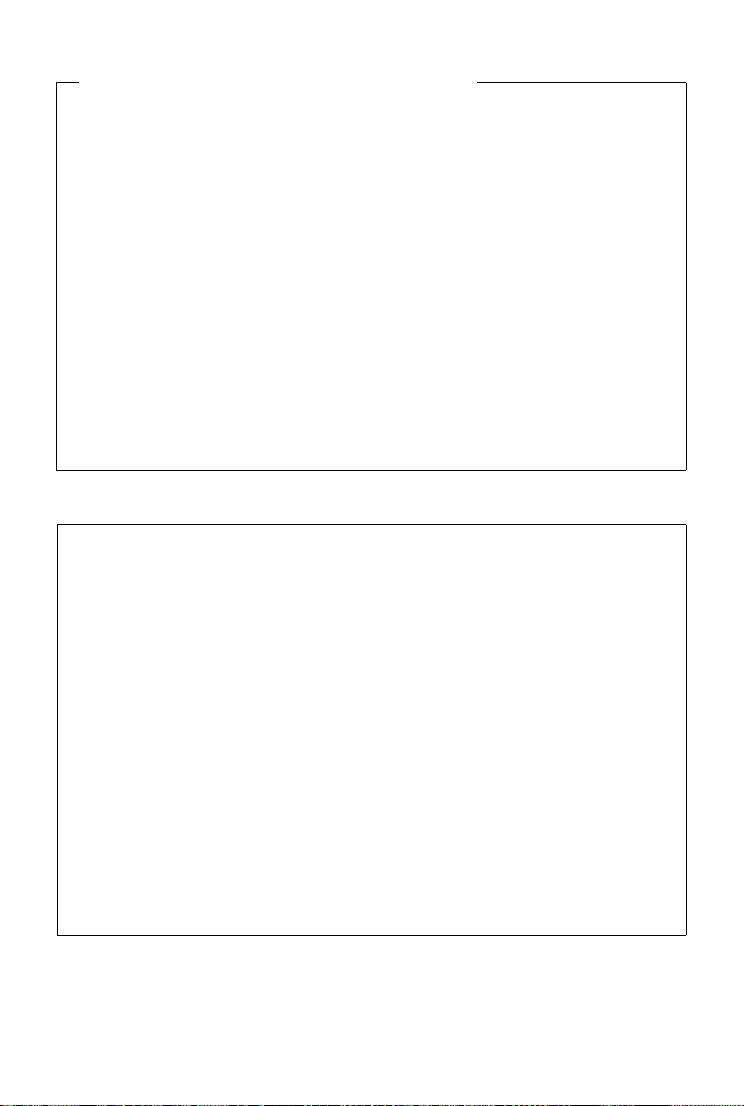
Подготовка к работе
Если подключение к Интерн
Если не удается установить подключение к Интернету, выводится одно из следующих
сообщений:
u IP-адрес недоступен: от
Проверьте кабельное соединение между
а также проверьте настройки маршрутизатора.
Телефон настроен на динамическое назначение
«распознал» телефон, на нем также должно быть включено динамическое
назначение IP-адресов, т.е. на маршрутизаторе должен быть запущен DHCP-сервер.
Если DHCP-сервер не может или не должен быть запущен, необходимо назначить
телефону
u Интернет-соедин. отсутствует:
IP-сервер может быть временно недоступен. В эт
соединение позднее.
В остальных случаях: проверьте кабельное соединен
и модемом или DSL-соединение, а также проверьте настройки маршрутизатора.
фиксированный IP-адрес (
сутствует соединение с маршрутизатором.
ету отсутствует
маршрутизатором и базовым блоком,
IP-адреса. Чтобы маршрутизатор
¢ стр. 56).
отсутствует связь с Интернетом.
ом случае попробуйте установить
ие между маршрутизатором
¤ Если нажать кнопку ОК, мастер VoIP закроется.
Впоследствии для настройки IP-соединения потребуется запустить мастер из меню.
Ввод кода автонастройки
Автонастройка
У некоторых операторов IP-телефонии процесс настройки VoIP-соединений
автоматизирован. Оператор создает файл конфигурации, содержащий все необходимые
данные для доступа к услуге IP-телефонии. Этот файл размещается
на конфигурационном сервере в Интернет
Оператор сообщит вам код конфигурации. Масте
ввести этот код. Затем все необходимые данные VoIP будут автоматически загружены
в телефон.
Файл конфигурации передается только по защищенному соед
TLS). В случае ошибки аутентификации TLS начинает мигать кнопка сообщений
нажать кнопку сообщений, отображается сообщение Ошибка сертифик. Проверьте
ваши сертификаты в кофигураторе сети. Нажмите правую кнопку, чтобы подтвердить
получение сообщения.
Выполните вход в веб-конфигуратор (
На веб-странице Безопасность (
безопасное соединение и как это можно исправить.
Если загрузить файл конфигурации не удается
конфигурации), телефон продолжает пытаться установить связь, пока не произойдет
успешная загрузка.
¢ стр. 141) указано, почему невозможно установить
е для загрузки в телефон.
р установки (¢ стр. 16) предлагает
инению (аутентификация
f. Если
¢ стр. 133).
(например, из-за недоступности сервера
18
Page 20

Подготовка к работе
IP ассистент
Код активации для
автом. конфиг.:
< C
ОК
Выб. вашу страну
Страна 1
Страна 2
Страна 3
Страна 4
Страна 5
V
Назад
ОК
¤ Введите с клавиатуры код
автонастройки, полученный
от оператора (не более 32 символов).
¤ Нажмите кнопку меню ОК.
Все данные, необходимые для IP-телефонии, будут загружены в телефон непосредственно
из Интернета.
После успешной загрузки данных в телефон появится сообщение Ваша IP
зарегистрирована у поставщика услуг.
-уч.запись
¤ Дополнительные сведения см. в разделе: «Мастер соединения» стр. 21.
Загрузка данных оператора IP-телефонии
Мастер соединения устанавливает соединение с сервером настройки Gigaset в Интернете.
С сервера можно загрузить различные профили операторов IP-телефонии, содержащие
общие данные доступа.
Загружается список стран.
¤ Кнопкой управления q выберите
страну, в которой будет
использоваться телефон.
19
¤ Для подтверждения выбора нажмите
кнопку меню ОК.
Page 21
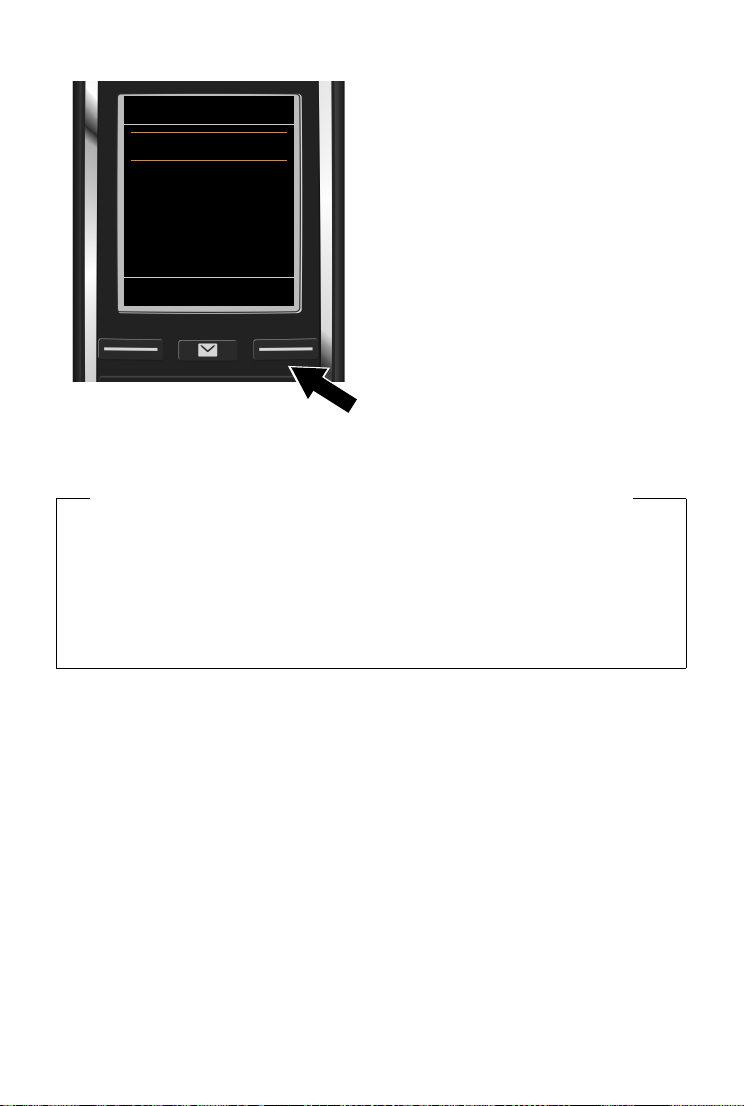
Подготовка к работе
Выберите пост.усл.
Provider 1
Provider 2
Provider 3
Provider 4
Provider 5
V
Назад
ОК
Отображается список операторов
IP-телефонии, для которых на сервере
ко
нфигурации имеются профили
с общими данными доступа.
¤ Выберите оператора IP-телефонии
с помощью кнопки управления
¤ Для подтверждения выбора нажмите
кнопку меню ОК.
Общие данные доступа выбранного оператора IP-телефонии будут загружены
и сохранены в телефоне.
Вам не удалось загрузить данные оператора
Если ваш оператор IP-телефонии отсутствует в списке, например, если его общие
данные недоступны для загрузки, отмените работу мастера VoIP.
¤ Нажмите и удерживайте кнопку отбоя a. Трубка перейдет в режим ожидания.
Введите все необходимые настройки оператора IP-телефонии и учетной записи IP
с помощью веб-конфигуратора (
Позже вы сможете через меню телефона или веб-конфигуратор сменить назначение
IP-соединения как исходящие и входящие соединения.
¢ стр. 142).
q.
20
Page 22
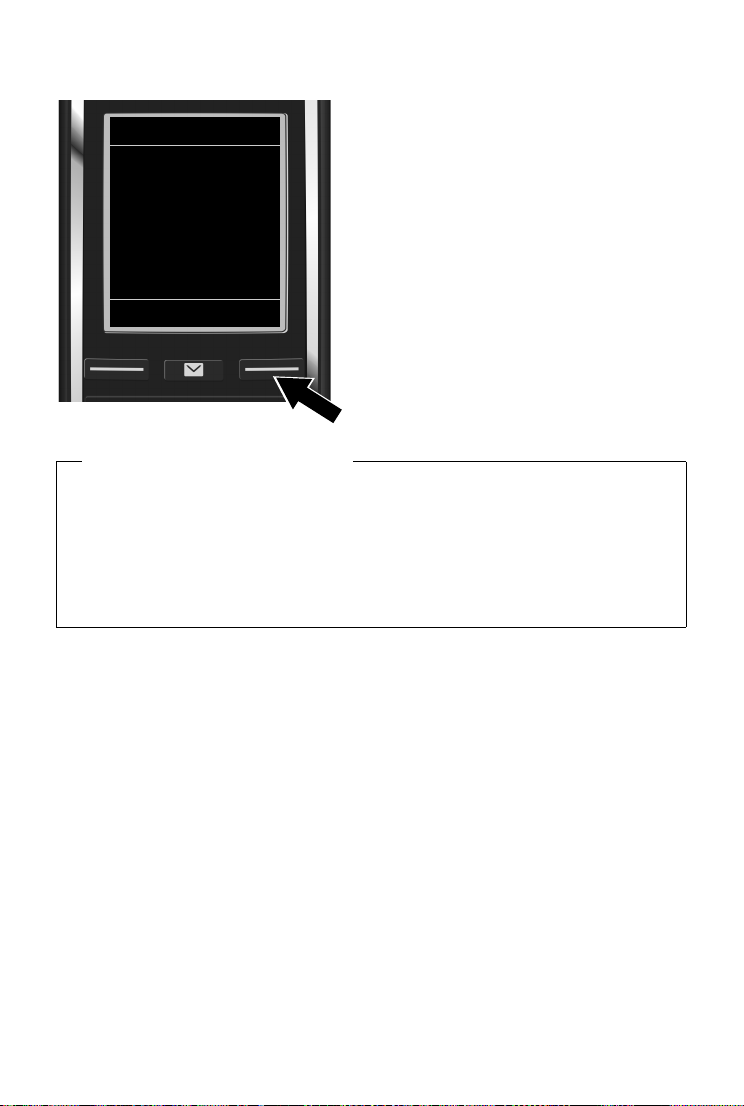
Подготовка к работе
Данные пост.усл.
Авторизация
Имя:
Абв
< C
ОК
Ввод данных пользователя для учетной записи IP-телефонии
Вам будет предложено ввести личные
данны
IP-телефонии. Следующие данные зависят
от оператора:
- Авториз
- Авторизация Пароль
- Имя пользователя
па к учетной записи
е досту
ция Имя,
а
¤ Введите регистрационные данные,
полученные от оператора
IP-телефонии.
¤ Подтверждайте каждую запись,
нажимая кнопку меню ОК.
Если Имя пользователя совпадает
с Авториз
кнопку меню ОК.
ация Имя, пр
осто нажмите
Обратите внимание...
... на то, что при вводе данных доступа необходимо учитывать регистр символов.
¤ Для переключения между прописными буквами, строчными буквами
и цифрами:
на дисплее, что именно выбрано — прописные буквы, строчные буквы или цифры.
¤ нажмите кнопку # (если нужно, несколько раз). Вы увидите
¤ Для удаления неправильно введенных символов: ¤ нажмите кнопку меню Ñ.
Удаляется символ слева от курсора.
¤ Перемещение в поле ввода: ¤ нажмите кнопку управления r.
Если все данные IP-телефонии введены правильно и полностью, вскоре после этого
на экране появится сообщение «Ва
услуг». Затем мастер VoIP закрывается.
Запускается мастер соединения.
ша IP-уч.запись зарегистрирована у поставщика
Мастер соединения
Мастер соединения позволяет назначать ранее настроенные соединения (соединение
стационарной сети, соединение Gigaset.net
¢ стр. 16) внутренним абонентам в качестве входящих и, в соответствующих случаях,
исходящих соединений. Внутренние абоненты — это заре
Gigaset C530A IP) автоответчики базового блока.
u В
ходящие соединения — эт
можно звонить. Входящие вызовы направляются только тем внутренним абонентам
(оконечным устройствам), для которых соответствующее соединение назначено как
входящее.
u Исходящие соединения — э
Сетевой оператор рассчитывает плату на основе исходящих соединений. Вы можете
назначить каждому внутреннему абоненту номер или соответствующее соединение
в качестве исходящего соединения.
21
о телефонные номера (соединения), по которым вам
то номера, отправляемые вызываемому абоненту.
¢ стр. 39 и соединения IP-телефонии
гистрированные трубки и (для
Page 23

Подготовка к работе
Помощник соед.
?
Назн. соединения -
на трубку
INT1?
Нет
Да
Вход. соединения
INT1
Ð
приним. вызовы по
Фикс.лин.: 4560123
IP 1: 12345602
Gigaset.net: 12345#9
Измен.
ОК
u Каждое из соединений (номеров) вашего телефона может быть как исходящим, так
и входящим. Любое из соединений можно назначить нескольким внутренним
абонента
входящее соединение.
м как исходящее и/или входящее. Автоответчику можно назначить только
Стандартное назначение
При регистрации и запуске все настроенные соединения и локальный автоответчик 1
в случае Gigaset C530A IP назначаются к
Соединение стационарной сети назначаетс
ак входящие соединения.
я трубкам как исходящее.
a.
¤ Нажмите кнопку меню Да, если
требуется изменить настройку для
исходящих и входящих соединений
трубки с внутренним именем INT1.
¤ Если не требуется менять настройку
этой трубки, нажмите кнопку меню
Нет.
b. Отображается список текущих
назн
аченных входящих соединений.
Если требуется, прокручивайте список
с помощью кнопки управления
¤ Если требуется изменить настройку
входящего соединения, нажмите
кнопку меню Измен.
Переходите к пункту
£ c.
¤ Если изменять настройку
не требуется, нажмите кнопку меню
ОК.
Переходите к пункту
£ d.
s.
22
Page 24
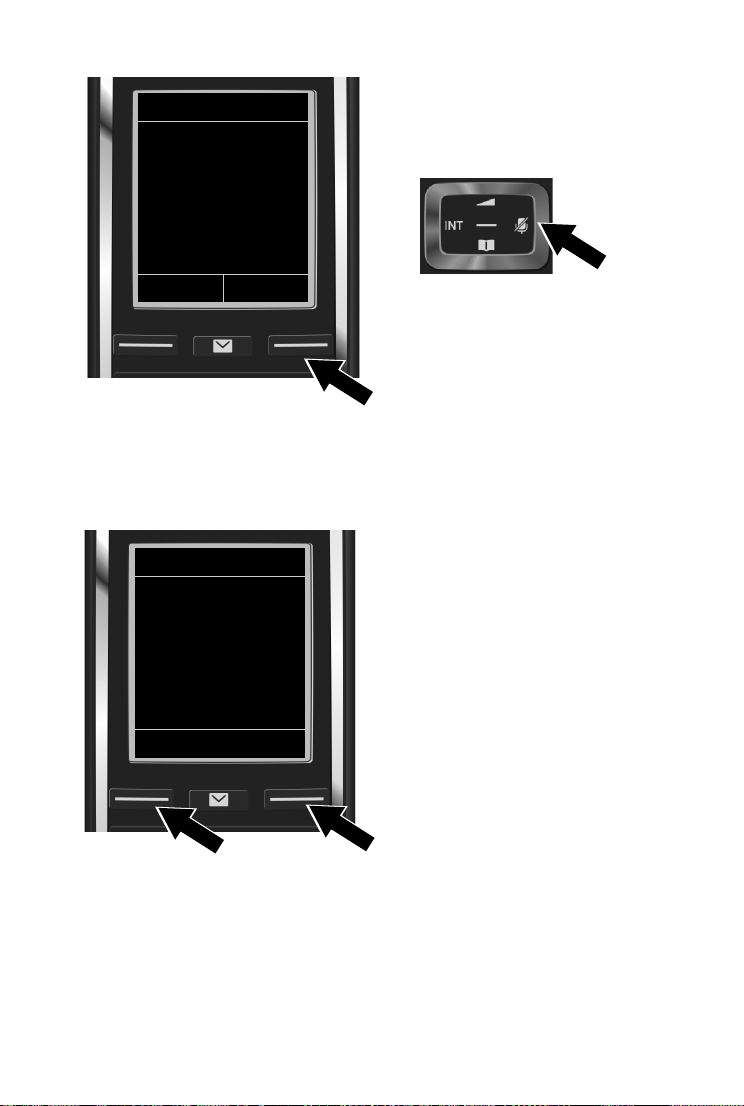
Подготовка к работе
INT 1
Приём вызовов по
IP 1:
< Да >
Приём вызовов по
Gigaset.net:
Назад
Сохран.
Отправить соедин.
Ð
INT1
отправ. вызовы по
Фикс.лин.:
4560123
Измен.
ОК
c. Если трубка не должна подавать сигналы
о вызовах по VoIP-соединению IP1:
¤ Нажмите правую сторону кнопки
управления
значение Нет.
v, чтобы выбрать
¤ Чтобы перейти к следующему
соединению, нажмите нижнюю
сторону кнопки управления
Выберите Да или Нет, как описано
выше.
s.
¤ Повторите процедуру для каждого
соединения.
¤ Закончив настройку трубки, нажмите
кнопку меню Сохран.
Обновленный список соединений приема будет выведен на экран для проверки.
¤ Нажмите кнопку меню ОК, чтобы подтвердить назначение.
d. На экране отображается текущее
ходящее соединение, установленное
ис
для трубки: Фикс.лин.
¤ Если изменять настройку
не требуется, нажмите кнопку меню
ОК. Следующий шаг можно
тить.
23
пропус
¤ Если требуется изменить настройку,
нажмите кнопку меню Измен.
Page 25
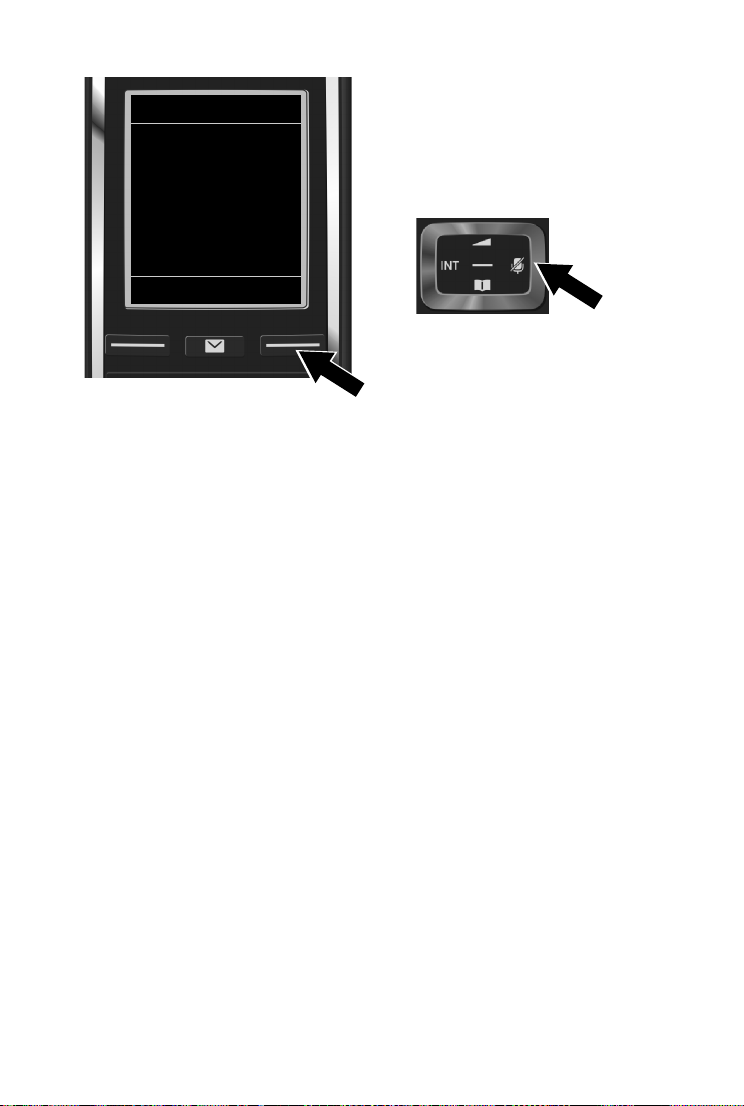
Подготовка к работе
INT 1
Соединение для
исходящ. вызовов:
< IP 1 >
Назад
Сохран.
e. Если вызовы с трубки будут выполняться
рез другое соединение/телефонный
че
номер:
¤ Несколько раз нажмите правую
сторону кнопки управления
не появится нужное соединение
(например, IP1).
v, пока
¤ Нажмите кнопку меню Сохран., чтобы
сохранить настройку.
Вместо соединения можно также выбрать Выбр. для кажд. Тогда при каждом вызове
с трубки можно будет выбирать требуемое соединение.
Если на базовом блоке зарегистрированы и другие
для них исходящие и входящие соединения. На экране появится следующее сообщение:
Назн. соединения на трубку ?
трубки, будет предложено назначить
¤ Выполните шаги a. – e. для каждой зарегистрированной трубки.
Gigaset C530A IP:
После назначения входящих и исходящих соединений для всех трубок будет предложено
назначить входящие соединения для трех автоответчиков.
На дисплее отображается запрос «Назн. соединения на
автоответчик ?».
¤ Выполните шаги a. – e. для каждого автоответчика.
Внимание! Каждое соединени
одному из трех автоответчиков. Если входящее соединение, уже назначено одному
из автоответчиков, назначить другому автоответчику, то «ст
удалено.
После успешной настройки на короткое время появляется следующее сообщение
Назна
чение соединения выполнено.
е может быть назначено в качестве входящего только
арое» назначение будет
24
Page 26
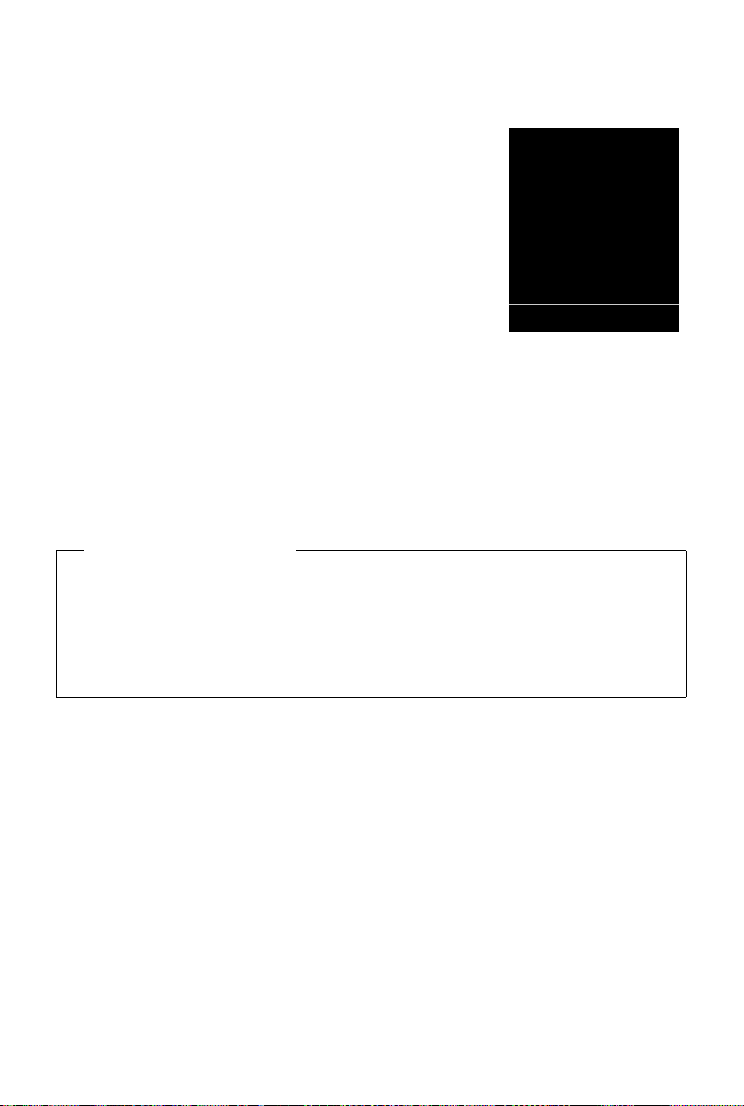
Подготовка к работе
i
V
07:15
INT 1
14 Окт
Вызовы
SMS
Завершение установки
Затем трубка вернется в режим готовности (пример дисплея в режиме готовности):
Индикация на дисплее
u Качество связи между базовым блоком и трубкой:
- От хорошего до плохого:
- Нет приема: ¼ (красный)
Зеленый цвет: режим Макс. даль
u Индикация уровня заряда аккумуляторов:
{ Белый: заряд более 66%
-
-
{ Белый: заряд от 34% до 66%
y Белый: заряд от 11% до 33%
-
y Красный: заряд менее 11%
-
-
y Мигает красным: аккумуляторы почти полностью разряжены (осталось
меньше, чем на 10 минут разговора)
-
xy xy x{ x{ Белый: аккумулятор заряжается
u INT 1: внутреннее имя трубки
t C530A IP: автоотве
Gigase
соединения, включается в режиме ответа и записи со стандартным уведомлением
(
¢ стр. 85). Соответствующая индикация выглядит, например, следующим образом:
AM 1+2 вкл.
Примечание
Для защиты телефона и его системных настроек от несанкционированного доступа
установите 4-значный цифровой код (системный PIN), известный только вам. Этот код
нужно будет вводить каждый раз перед регистрацией и отменой регистрации трубок,
а также перед изменением настроек IP-телефонии или локальной сети.
Стандартный системный код PIN — 0000 (4 нуля).
Инструкции по изменению PIN-кода
Ð i Ñ Ò
ность отключен.
тчики базового блока, которым назначены входящие
¢ стр. 55.
Дата и время
Существуют два способа установки даты и времени:
u При стандартной настройке если телефон подключен к Интернету, дата и время
с
инхронизируются с интернет-сервером времени.
Вы можете включить или выключить синхронизацию с сервером времени через вебко
игуратор (
нф
u Можно также устанавл
зарегистрированной трубки (
Для правильного определения врем
и календаря необходимо установить правильную дату и время.
25
¢ стр. 151).
ивать дату и время вручную через меню любой
¢ стр. 55).
ени входящих звонков, использования будильника
Page 27
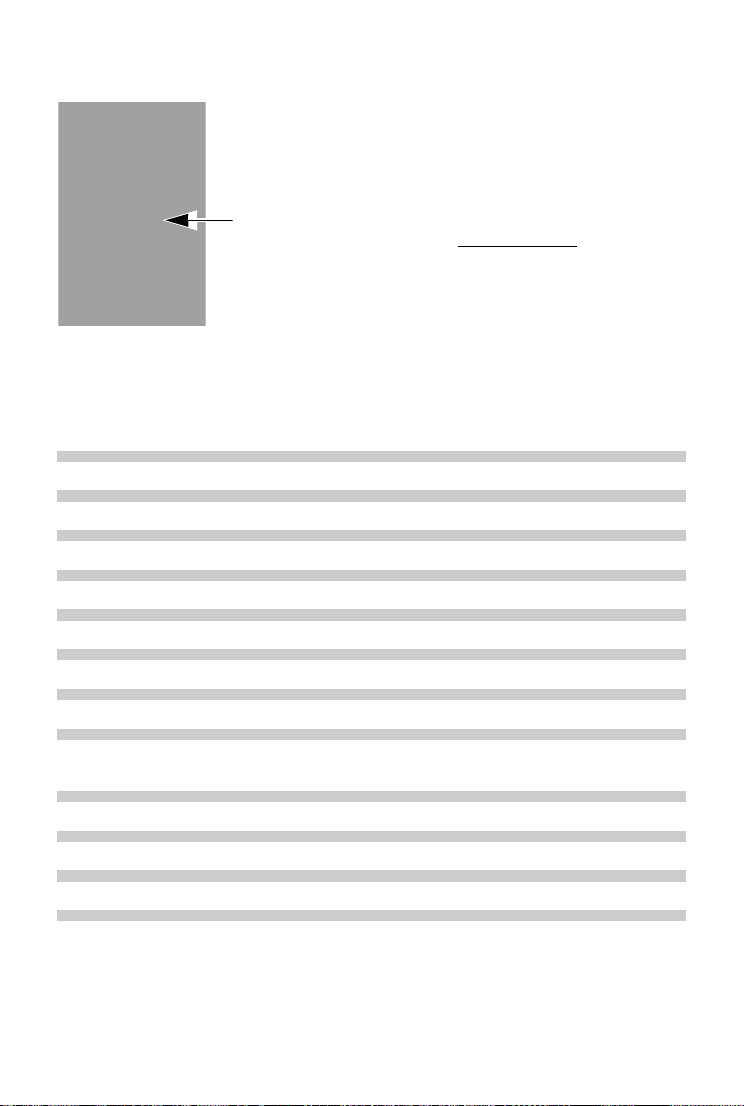
Подготовка к работе
Подключение гарнитуры к трубке (необязательно)
Можно подключать гарнитуры со штекером диаметром 2,5 мм.
Данные ре
соответствующего изделия на
комендуемых гарнитур см. на странице
www.gigaset.com.
Продолжение
После успешной настройки можно сразу звонить по телефону, настроить Gigaset
в соответствии со своими потребностями (
с инструкциями (
Выполнение внешних вызовов и прием звонков ¢ стр. 32
Настройка мелодии и громкости звукового сигнала ¢ стр. 50
Сохранение собственного кода города в телефоне ¢ стр. 56
Настройка режима ECO DECT ¢ стр. 117
¢ стр. 28).
¢ стр. 48) или сначала ознакомиться
Подготовка телефона к приему SMS ¢ стр. 65
Настройка автоответчика (Gigaset C530A IP) ¢ стр. 85
Работа телефона с офисной АТС ¢ стр. 123
Регистрация имеющихся трубок Gigaset на базовом блоке и перенос
записей из их справочников в новую трубку
Использование телефонных справочников из Интернета ¢ стр. 105
Создание дополнительных учетных записей IP-телефонии ¢ стр. 58
Настройка телефона с помощью веб-конфигуратора ¢ стр. 131
¢ стр. 97
¢ стр. 104
Если у вас возникнут вопросы по использованию телефона, прочитайте
советы по устранению неисправностей (
группу поддержки клиентов (
26
¢ стр. 156).
¢ стр. 157) или обратитесь в нашу
Page 28
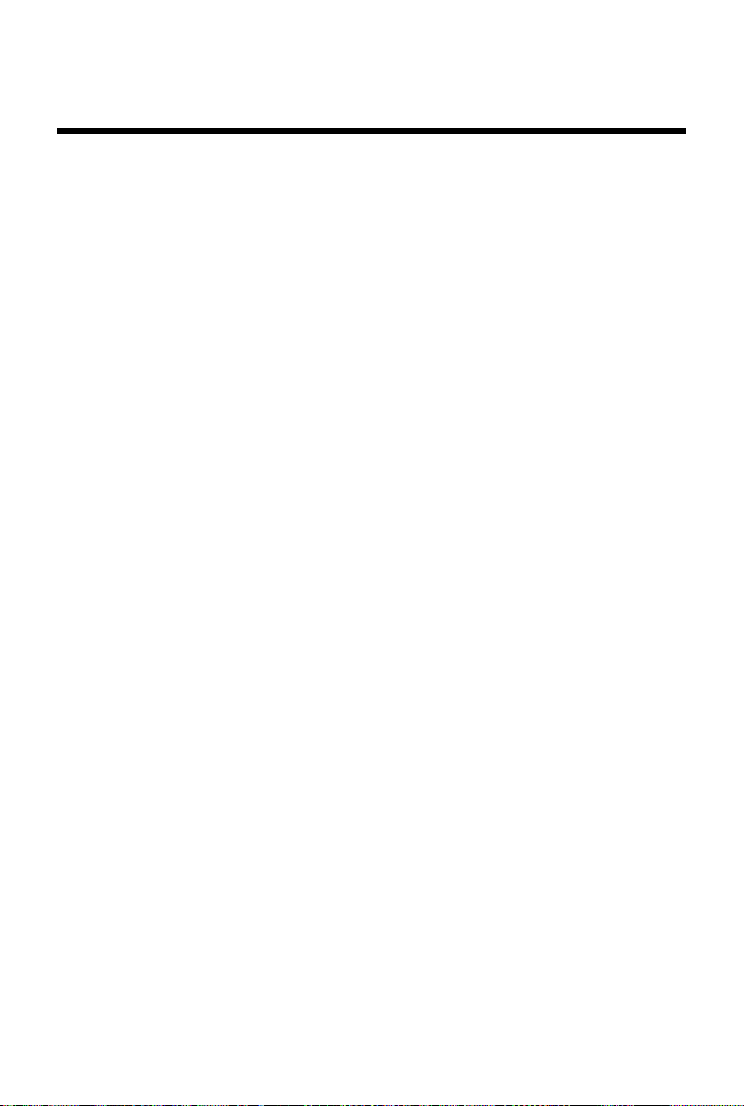
Разъяснение инструкций в этом руководстве по эксплуатации
Разъяснение инструкций в этом руководстве
по эксплуатации
Кнопки на трубке Gigaset отображаются в инструкции следующим образом:
c / v / a Кнопка
Q – O Цифровые
* / # Кнопка «з
f / S Кнопка со
Пример: включение/выключение автоматического приема вызовов
Иллюстрация в инструкции по эксплуатации:
¤ Ï ¤ ОК ¤ q Телефония ¤ ОК ¤ Aвт.прием выз. ¤ Измен. (³
v
Выполните следующую процедуру.
¤ v: в режиме ожидания нажмите правую сторону кнопки управления, чтобы открыть
главное меню.
¤ Ï: перейдите к значку Ï с помощью кнопки управления p.
¤ ОК: нажмите кнопку меню ОК или центральную часть кнопки управления w, чтобы
открыть подменю Настройки.
¤ q Телефония: перейдите к пункту Телефония с помощью кнопки управления q.
¤ ОК: нажмите кнопку меню ОК или центральную часть кнопки управления w, чтобы
открыть подменю Телефония.
¤ Aвт.прием выз.: выбран пункт включения или выключения функции автоматического
приема вызова.
¤ Измен. (³
кнопки управления w для включения или выключения (³
´
= включено): нажимайте кнопку меню Измен. или центральную часть
= выключено).
соединения/кнопка меню/кнопка отбоя
/буквенные кнопки
вездочка»/кнопка «решетка»
общения/кнопка R
= включено,
= включено)
27
Page 29
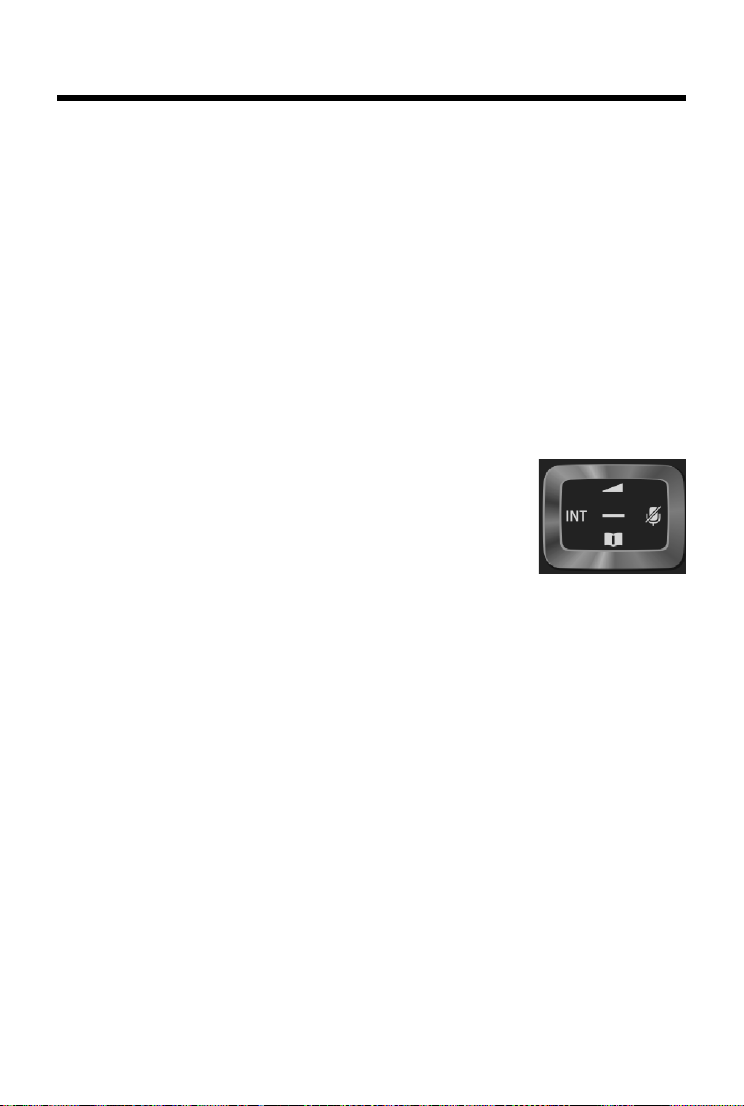
Знакомство с телефоном
Знакомство с телефоном
Включение/выключение трубки
¤ Чтобы включить или выключить трубку, нажмите и удерживайте кнопку отбоя a.
Блокировка и разблокировка кнопочной панели
Блокировка кнопочной панели предотвращает случайное нажатие кнопок. Если нажать
кнопку при заблокированной кнопочной панели, отображается сообщение.
¤ Чтобы заблокировать или разблокировать кнопочную панель, нажмите и удерживайте
кнопку #.
Если кнопочная панель заблокирована,
сообщение.
При приеме вызова блокировка кнопочной панели авто
включится по окончании телефонного разговора.
Кнопка управления
Ниже сторона кнопки управления (верхняя, нижняя, правая, левая
и середина), используемая в различных операциях, выделяется
рным цветом, например,
че
сторону кнопки управления, или
центральную часть кнопки управления.
Кнопка управления обеспечивает навигацию по меню
и перемещение между полями ввода. В р
во время внешнего вызова она вы
Когда телефонная трубка находится в состоянии ожидания
s Нажать и отпустить: открытие телефонной книги трубки.
Нажать и удержива
доступных в Интернете.
v или w Отображение главного меню.
u Отображение списка трубок.
t Отображение меню настройки громкости сигнала вызова телефонной трубки
(
¢ стр. 50).
Во время внешнего вызова
s Открытие телефонной книги.
u Начало внутреннего консультационного вызова.
t Регулировка громкости динамика для обычного режима и режима громкой
связи.
v, если требуется нажать правую
то при нажатии какой-либо кнопки отображается
матически отключается. Она снова
w, если требуется нажать
ежиме ожидания или
полняет следующие функции.
ть: открытие списка телефонных справочников,
28
Page 30
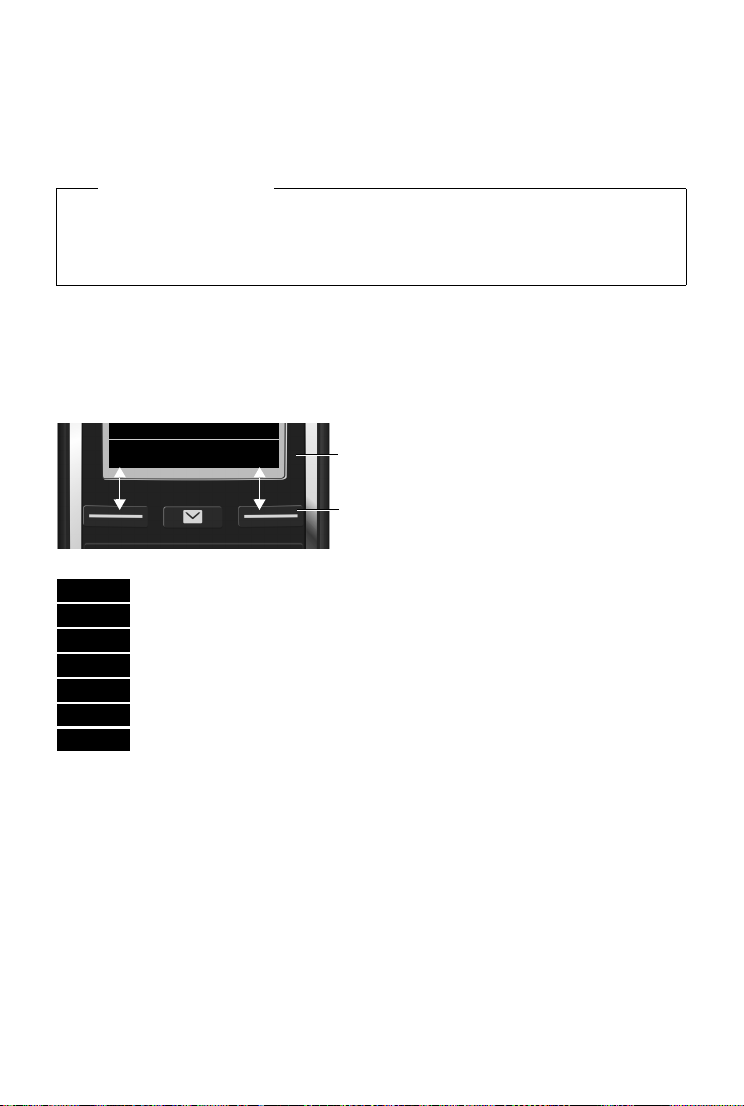
Знакомство с телефоном
Назад
Сохран.
Текущие функции кнопок меню
Кнопки меню
Опции
ОК
Û
Назад
Сохран.
Þ
à
Функции, выполняемые при нажатии центральной части кнопки управления
Кнопка выполняет различные функции в зависимости от конкретной ситуации.
u В режиме ожидания открывается
u В подменю, а также при выборе полей и вводе в них данных эт
функции кнопок меню ОК, Да, Сохран., Выбрать и Измен.
главное меню.
а кнопка выполняет
Примечание
В этой инструкции демонстрируется открытие главного меню нажатием правой
стороны кнопки управления
соответствующей кнопки меню. Однако при желании можно пользоваться кнопкой
управления в соответствии с описанием выше.
v и подтверждение функций нажатием
Кнопки меню
Кнопки меню выполняют функции, заданные по умолчанию в состоянии ожидания, но эти
функции можно переназначить (
Функции кнопок меню определяются текущей ситуацией. Пример:
Ниже перечислены некоторые важные кнопки меню.
Открытие меню для доступа к других функций.
Подтверждение выбора.
Кнопка удаления: удаление символа или слова справа налево.
Возврат в меню верхнего уровня или отмена операции.
Сохранение записи.
Открытие списка повторного набора.
Gigaset C530A IP: перенаправление вы
Общие сведения о значках на кнопках меню (
¢ стр. 53).
зова на автоотве
¢ стр. 127).
тчик.
Указания по использованию меню
Функции телефона отображаются в меню, состоящем из нескольких уровней. Обзор меню
¢ стр. 128.
29
Page 31

Знакомство с телефоном
Настройки
Ë
Ê
Ì Ç
É Ï
Назад
ОК
Настройки
Дата/время
Aудио
Дисплей
Язык
Регистрация
Назад
ОК
Пример
i
à V
07:15
INT 1
14 Окт
à ™ Ë
02 10 09 08
Вызовы
Календ.
Пример
Главное меню (первый уровень меню)
¤ Чтобы открыть главное меню, нажмите правую сторону кнопки управления v, когда
телефон находится в режиме ожидания.
Функции главного меню отображаются
Значок выбранной функции выдел
и название соответствующей функции появляется в
вке экрана.
заголо
Чтобы вызвать функцию, т. е. открыть соответствующее
подме
ню (меню следующего уровня), выполните следующее.
на экране значками.
яется оранжевым цветом,
¤ С помощью кнопки управления p перейдите
к требуемой функции и нажмите кнопку меню ОК.
Возврат в состояние ожидания: нажмите и отпустит
меню Назад или кнопку отбоя a.
е кнопку
Подменю
Функции подменю выводятся на экран в виде списка
(см. пример справа).
Чтобы вызвать функцию:
¤ Перейдите к функции с помощью кнопки управления q.
¤ Нажмите ОК.
Возврат на предыдущий уровень меню: нажмите и отпустите
ку меню Назад или кнопку отбоя a.
кноп
Возврат в режим ожидания
Из любого меню:
¤ Нажмите и удерживайте кнопку отбоя a.
или
¤ Экран автоматически вернется в состояние ожидания через 2 мин.
Любые настройки, не подтвержденные нажатием кнопки ОК, Да, Сохра
отменены.
н. или Измен., будут
Список сообщений
Все полученные сообщения сохраняются в списках
сообщений. Кнопка сообщений
f мигает (если включена,
¢ стр. 151). Мигание прекращается при нажатии этой
кнопки. В режиме ожидания
для нового сообщения:
Ã
в автоответчике (только Gigaset C530A IP)/сетевом
почтовом ящике (
™ в списке пропущенных вызовов (
î в списке SMS (
30
электронной почты (
в списке пропущенных встреч (¢ стр. 119)
¢ стр. 65) или списке сообщений
на экране отображается значок
¢ стр. 85/ ¢ стр. 93)
¢ стр. 115)
¢ стр. 74)
Page 32

Знакомство с телефоном
Новая запись
Имя:
I
Фамилия:
Тел.:
Abc
x
Û
Сохран.
Значок сетевого почтового ящика отображается всегда при условии, что его номер
сохранен в телефоне. Остальные списки отображаются, только если они содержат
сообщения.
Для просмотра списка сообщений:
Для открытия списка: q Выберите
Исключение: есл
¢ стр. 93). Списки на экране не открываются.
(
и выбран сетевой почтовый ящик, выбирается номер этого ящика
¤ Нажмите кнопку сообщений f.
требуемый список ¤ ОК
Ввод цифр и текста
Если отображаются несколько цифровых и/или текстовых
полей (например, Имя и Фамилия в записи телефонной
книги), поле активируется автоматически. Для активации
других полей на них следует переходить с помощью кнопки
управления q. Поле активирова но, если внутри него мигает
курсор.
Исправление ошибок при вводе
u Для удаления символов перед курсором: нажмите
и отпустите кнопку меню Ñ.
u Для удаления слов п
и удерживайте кноп
Ввод текста
u Буквы/символы: каждой кнопке от Q до O назначено несколько букв и символов.
Символы, соответствующие кнопке, отображаются в строке выбора внизу экрана слева.
Выбранный символ выделяется. Чтобы выбрать нужную букву или символ, нажмите
и отпустите кнопку нескол
u Перемещение курсора: бу
содержащих несколько строк, положение курсора можно изменять с помощью кнопки
управления r или q.
u Ввод в нижнем регистре, в верхнем регистре или ввод цифр: нажимая кн
переключитесь в нижний регистр, верхний регистр или в режим цифр для ввода
последующих символов.
При редактировании записи телефонной книги первая буква и каждая буква после
пробе
ла автоматически вводятся в верхнем регистре.
u Специальные символы: нажмите
специальных символов. С помощью кнопки со звездочкой перейдите к требуемому
символу и выберите его, нажав кнопку меню Вставить.
u Специальные буквы:
несколько раз нажимая кнопку соответствующей буквы. См. таблицу символов
(
¢ стр. 174).
еред курсором: нажмите
ку меню Ñ.
ько раз подряд.
квы и символы вставляются в положение курсора. В полях,
кнопку со звездочкой *, чтобы открыть таблицу
умляуты и другие диакритические знаки можно выбирать,
опку #,
31
Page 33

Выполнение вызовов
Выполнение вызовов
Примечание
В зависимости от качества вашего DSL-соединения, вы можете выполнять со своего
базового блока до двух внешних вызовов одновременно.
Выполнение внешнего вызова
Внешние вызовы осуществляются через телефонную сеть общего пользования
(стационарную проводную сеть или сеть сотовой связи) или через Интернет
(IP-телефония).
Для выполнения внешнего вызова необходимо задать од
исходящее. Возможные варианты:
u Назначьте соед
Если требуется, с помощью кнопки меню можно использовать «резервное» со единение
¢ стр. 53).
(
u Выбирайте исход
ие с трубкой постоянным исходящим соединением (¢ стр. 60).
инен
ящее соединение на трубке перед каждым вызовом.
Постоянно назначенное исходящее соединение
¤ Введите номер. ¤ Нажмите и отпустите кнопку соединения c. Производится набор
номера.
Или:
¤ Нажмите и удерживайте кнопку соединения c. ¤ qВыберите соединение.
¤ Набор/w ¤ Введите номер. Номер набирается приблизительно через 3,5 с после
ввода последней цифры.
но из соединений телефона как
Примечания
u Если для набираемого номера задан план нумерации (¢ стр. 146), то вместо
исходящего соединения для связи будет использова
в плане нумерации. Если телефонный номер блокируется планом нумерации,
он не набирается. Отображается сообщение Невозможно.
u При ис
u Вы
u Номера Gigaset.net, заканчивающиеся на #9
32
пользовании IP-телефонии для местных в
также может требоваться набор кода региона (в зависимости от оператора). Чтобы
не набирать код региона при каждом вызове, его можно задать в настройках
и включить функцию Набирать код регио
(см. веб-конфигуратор).
включили функцию Авт
с помощью веб-конфигуратора. При невозможности подключения через
IP-соединение телефон автоматически пытается у
по стационарной сети.
соединение Gigaset.net. Эти вызовы бесплатны (
оматическое переключение на фиксированную линию
на для местных вызовов по VoIP
, автоматически набираются через
ться соединение, указанное
ызовов на стационарные телефоны
становить соединение
¢ стр. 39).
Page 34

Выполнение вызовов
Выбор соединения для каждого вызова
Предварительное условие: вместо исходящего соединения для трубки выбран вариант
«Выбр. для кажд» (
¢ стр. 60).
¤ Введите номер. ¤ Нажмите кнопку соединения c. ¤ q Выберите соединение.
¤ Набор/w.
Примечания
u Набор номера можно прервать, нажав кнопку отбоя a.
u В ходе разговора на экран выводится ег
u Если на базовом блоке зарегистрировано несколько трубок, вы можете бесплатно
Использование альтернативного соединения/списка соединений на кнопке
меню
Предварительное условие: кнопке меню назначено «альтернативное соединение» или
список со всеми настроенными соединениями (
твлять внутренние вызовы (
осущес
о продолжительность.
¢ стр. 99).
¢ стр. 53).
¤ Нажмите кнопку меню Выбр лин. ¤ q Выберите соединение. ¤ c/Набор.
¤ Введите номер. Номер набирается приблизительно через 3,5 с после ввода
последней цифры.
Все планы нумерации, определенные для набираемого телефонного номера (
игнорируются. Всегда используется выбр
анное исходящее соединение.
¢ стр. 146),
Вызов по IP-адресу (зависит от оператора)
При использовании IP-телефонии вместо телефонного номера можно набирать IP-адрес.
¤ Для разделения сегментов IP-адреса (например, 149*246*122*28) используйте кнопку
«звездочка»
*.
¤ При необходимости на жмите кнопку с решеткой # для добавления номера SIP-порта
абонента, которому вы звоните по IP-адресу (например, 149*246*122*28#5060).
Если ваш IP-оператор не поддерживает набор IP-адресов, каждая часть адреса
спринимается как обычный телефонный номер.
во
Набор номера из списка повторного набора
В списке повторного набора содержатся 20 последних набранных на трубке номеров.
С этим списком можно работать аналогично спискам сообщени
й в телефоне (¢ стр. 30).
¤ Откройте список повторного набора: нажмите и отпустите кнопку соединения c.
¤ q Выберите запись. ¤ Нажмите кнопку соединения c. Производится набор номера.
Если на экран выведено имя, можно просмотреть соответствующий
номер:
¤ Просмот./w ¤ r Если требуется, просмотрите следующий или предыдущий номер.
Если была назначена линия (например, для ус
вызова):
33
¤ Наберите выбранный номер с кнопкой ОК.
тановления внешнего консультационного
Page 35

Выполнение вызовов
Все вызовы
™ l Frank
для IP2
Четверг, 14.02.2013, 15:40
š 089563795
по IP1
Четверг, 13.02.2013, 15:32
Просмот. Опции
Пример
Управление записями в списке повторного набора
¤ c Откройте список повторного набора. ¤ q Выберите запись. ¤ Опции
Копир. в тел.книгу:
Использов. номер:
или дополните его.
в виде новой записи в телефонной книге Ó.
Удалить запись:
Удалить все:
Набор номера из списка вызовов
v ¤ Ê ¤ ОК ¤ q Выберите список. ¤ ОК
¤ q Выберите запись. ¤ c. Производится набор
номера.
Примечания
u Список вызовов можно также открыть
с помощью кнопки меню Вызо
но необходимо соответст
назначить кнопку меню (
u Список Пропу
с помощью кнопки сообщений f.
Набор номера из телефонной книги
s Откройте телефонную книгу. ¤ q Выберите запись. ¤ c
Если введено несколько номеров:
¤ ОК ¤ Скопируйте запись в телефонную книгу (¢ стр. 102).
¤ ОК ¤ Скопируйте номер на экран, при необходимости измените
¤ Нажмите кнопку c для набора номера или сохраните номер
¤ ОК. Запись удаляется.
¤ ОК. Все записи удаляются.
вы,
вующим образом
¢ стр. 54).
щ. вызовы можно также открыть
¤ r Выберите номер. ¤ Нажмите кнопку соединения c или ОК. Производится набор
номера.
Примечание
Можно также набирать номера из общей телефонной книги ¢ стр. 105, личной
телефонной книги
34
¢ стр. 108 или вашей телефонной книги Gigaset.net ¢ стр. 110.
Page 36

Выполнение вызовов
i V
07:15
INT 1 22 Фев
?
Быстрый набор
0891234567
Bыкл.
Быстрый набор
Можно настроить телефон, чтобы он набирал определенный номер при нажатии любой
кнопки на кнопочной панели. Это позволяет, например, детям, которые еще не могут
сами ввести номер, звонить по заданному номеру.
v
¤ É ¤ ОК ¤ q Быстрый набор ¤ ОК
Активация:
Bызов на номер:
¤ r Bкл. / Выкл.
¤ Введите или измените номер.
¤ Сохран.
Включенный режим быстрого набора отображается на экране
режиме ожидания. Сохраненный номер набирается при
в
нажатии любой кнопки. Для отмены набора нажмите кнопку
a.
Для любых других вызовов (включая э
телефон блокируется.
Завершение режима быстрого набора:
стренные вызовы)
к
¤ Нажмите кнопку меню Bыкл. ¤ Нажмите и удерживайте кнопку #.
¤ Нажмите и удерживайте кнопку #.
Или:
Набор номеров экстренного вызова
В телефоне заранее заданы планы нумерации для номеров экстренного вызова
(например, местный номер вызова полиции) в некоторых странах. По умолчанию
экстренные вызовы производятся по стационарной сети. Однако можно изменить
соединение, которо е должно использоваться для каждого из номеров экстренного вызова
(например, если телефон не подключен к стационарной сети) (
Внимание! Если дл
и запрограммирован автоматический набор кода региона, при исполь
IP-соединения данный код будет также набираться перед номерам экстренного вызова.
я номеров экстренного вызова не определены планы нумерации
¢ стр. 146).
зовании
Завершение вызова
¤ Нажмите кнопку отбоя a.
35
Page 37

Выполнение вызовов
Прием вызова
Индикация входящего вызова производится звонком, сообщением на экране и мигающей
кнопкой соединения
абонента, нажмите кнопку меню АОН. (См. раздел “Отображение телефонного номера” на
стр 37.)
Примечание
Телефон сигнализирует только о вызовах, поступающих по входящим соединениям,
которые назначены трубке (
Приведенные ниже пункты относятся к случаю, если на базовом блоке настроены
IP-соединения.
u Если в телефоне не назначены входящие соединения, сигналы обо всех входящих
вызовах поступают на вс
u Есл
и соединения назначены, но соединение для какой-либо трубки или
тоответчика не назначено в качестве входящего соединения, сигналы вызова
ав
по этому соединению подаваться не будут.
Gigaset C530A IP: если номер назначен
о поступлении вызова не подаются. Если автоответч
u Если вызов не может быть назначен ника
о вызове подается на всех трубках.
Варианты приема вызова:
d. Если вы хотите посмотреть номер или имя вызывающего
¢ стр. 61).
е зарегистрированные трубки.
только автоответчику, сигналы
ик включен, он примет вызов.
кому соединению телефона, сигнал
¤ Нажмите кнопку соединения c.
¤ Если включен режим Aвт.прием выз. (¢ стр. 49), снимите трубку с зарядной
подставки.
¤ Gigaset C530A IP: направьте вызов на автоответчик (¢ стр. 89).
¤ Для вызовов по одному из соединений IP-телефонии: ¤ Опции
¤ Перенапр. на автв.
¤ Для вызовов по соединению стационарной сети: ¤ Ô.
¤ Прием вызова с помощью модуля громкой связи Gigaset L410: ¤ Нажмите кнопку
соединения на модуле Gigaset L410.
Предварительное условие: модул
на базовом блоке. Дополнительные сведения см. в руководстве пользователя
Gigas
et L410.
Отклонение вызова:
Gigaset L410 должен быть зарегистрирован
ь
¤ Выключение звукового сигнала вызова: ¤ Выкл.зв. Вызов можно принять, пока
он отображается на экране.
¤ Отклонение вызова (только для соединения IP-телефонии): ¤ Нажмите кнопку отбоя
a. Для вызовов по соединению стационарной сети отключается только звуковой
сигнал вызова.
36
Page 38

Выполнение вызовов
Прием/отклонение ожидающего вызова
Если во время внутреннего вызова поступает внешний вызов, подается тональный сигнал
ожидающего вызова. При наличии сведений о номере на экране отображается номер или
имя вызывающего абонента.
Для отклонения вызова:
Для приема вызова:
В случае приема вызова предыдущий вызов помещается в режим удержания.
Возврат к вызову, находящемуся в режиме удержания:
¤ Отказ
¤ Прием
¤ a.
Включение и выключение режима громкой связи
Разрешая другим людям прослушивать разговор, следует предупредить об этом
собеседника.
Чтобы включить или выключить режим громкой связи во время вызова, во время
тановления соединения или при прослушивании автоответчика (только
ус
Gigaset C530A IP):
¤ Нажмите кнопку c.
Чтобы установить трубку на зарядное
устройство во время вызова:
¤ Устанавливая трубку на зарядную подставку, нажмите и удерживайте кнопку c
в течение еще 2 сек.
Инструкции по настройке громкости режима громкой связи
¢ стр. 50.
Включение/выключение микрофона
Если во время вызова отключить микрофон, собеседник не будет слышать разговор.
¤ Для включения или выключения микрофона нажимайте кнопку v.
Отображение телефонного номера
Для выбранного вызова можно вывести на экран номер вызывающего абонента.
Предварительное условие: пункт "Русск
входящего вызова или должна быть включена функция FSK-CLIP (автоматическая
индикация телефонного номера).
ий АОН" должен быть выбран перед приемом
Задание отображения телефонного номера для CLIP/CLI
(CLIP = отображение номера вызывающего абонента, CLI = определение номера
вызывающего абонента)
Включение и выключение вывода телефонного но
мера/задание количества цифр
¤ v ¤ *#Q5#
Отключение отображения телефонного номера:
Указания количества отобра
Настройка по умолчанию: 7
жаемых цифр: ¤ Введите количество (1 – 9).
¤ Введите 0
¤ ОК
37
Page 39

Выполнение вызовов
Включение/выключение автоматической индикации телефонного номера
(FSK-CLIP)
¤ v ¤ *#Q5#
Включение или выключение автоматической индикации телефонного номера:
¤ 1 = вкл., 0 = выкл.
¤ ОК
Определение номера вызывающего абонента
Отображается номер вызывающего абонента. Если номер абонента сохранен
в телефонной книге, отображаются тип номера и имя.
Функция FSK-CLIP выключена:
Вместо номера отображается надпись Bнешний
u Если номер не был передан или если не была нажата кнопка "Ру
u Если вызывающий абонент отка
u Если вызывающий абонент
зался от услуги CLI.
не запросил CLI.
Без определения номера вызывающего абонента
Вместо имени и номера отображается следующая информация:
u Bнешний: номер не пере
u Анонимный: в
u Неопределен: вызыва
ызывающий абонент запретил определение своего номера.
дан.
ющий абонент не запросил услугу определения своего номера.
Примечания об индикации номера телефона для услуги CLIP
По умолчанию номер вызывающего абонента выводится на экран телефона, ¢ стр. 158
или
¤ www.gigaset.com/service
сский АОН".
Перенос имени из телефонной книги в Интернете
Вместо телефонного номера вызывающего абонента на экране может отображаться имя,
под которым этот абонент сохранен в телефонной книге в Интернете.
Предварительные условия:
u Поставщик заданной в телефоне услуги телефонной книги в Интернете поддерживает
эт
у функцию.
u С помощью веб-конфигуратора включена функция «Отображение имени вызывающего
абонента
u Вызывающий абонент запросил функ
и не приостановил действие этой функции.
u Телефон подключен к Интернету.
u Номер вызывающего абонента не сохранен в локальной тел
38
¢ стр. 151).
» (
цию отображения номера вызывающего абонента
ефонной книги на трубке.
Page 40

Выполнение вызовов
IP-телефония через Gigaset.net
С помощью сети Gigaset.net возможны прямые бесплатные вызовы через Интернет
другим пользователям Gigaset.net. При этом не нужно создавать учетную запись
у оператора IP-телефонии или выполнять какие-либо дополнительные настройки.
Достаточно под
ввести свои данные в сетевую телефонную книгу Gigaset.net под именем по вашему
выбору (
Gigaset.net является
Communications GmbH, на которую могут подписаться все пользователи устройств
Gigaset VoIP.
Можно бесплатно зв
связь отсутствуют, за исключением расходов на доступ в Интернет. Входящие/исходящие
соединения с другими сетями невозможны.
Номера, заканчивающиеся на #9, автоматичес
Gigaset.net.
Примечание
Gigaset.net поддерживает широкополосную телефонию. Вызовы через Gigaset.net
между вашим телефоном и другим терминалом, поддерживающим широкополосную
телефонию, имеют отличное качество звука.
ключить телефон к электропитанию и Интернету и, при необходимости,
¢ стр. 113).
услугой IP-телефонии, предоставляемой фирмой Gigaset
онить другим подписчикам Gigaset.net, т.е. расходы на телефонную
ки набираются через соединение
По умолчанию каждому устройству Gigaset VoIP присваивается телефонный номер
в Gigaset.net (
книгу Gigaset.net, доступ к которой вы имеете.
Для проверки соединения IP-телефонии предусмотрен эхо-тест.
Эхо-тест предоставл
u 12341#9 (А
u 12342#9 (Г
u 12343#9 (
u 12344#9 (
u 12345#9 (
u 12346#9 (
После приветствия эхо-тест немедленно отправляет обратно по
данные, которые вы получаете в виде эха.
¢ стр. 165). Все зарегистрированные пользователи включены в телефонную
яется на шести языках:
нглийский)
олландский)
Итальянский)
Французский)
Немецкий)
Испанский)
лученные голосовые
Отказ от ответственности
Gigaset.net является добровольной услугой, предоставляемой фирмой Gigaset
Communications GmbH без каких-либо обязательств или гарантии доступности сети
и предоставления услуги.
39
Page 41

Выполнение вызовов
Примечания
Если соединение Gigaset.net не используется в течение шести месяцев, оно
отключается автоматически. Вы не будете доступны для входящих звонков
из Gigaset.net.
Соединение снова будет активировано, как только вы:
u активируете поиск в телефонной книге Gigaset.net,
u сделаете звонок через Gigaset.net (наберете номер с #9 в конце) или
u включите это соединение с помощью веб-конфигуратора.
Gigaset HDSP – телефонная связь с великолепным качеством звука
Ваш телефон Gigaset поддерживает широкополосный кодек G.722.
Поэтому вы можете использовать его для вызовов с превосходным
качеством
Если вы зарегистрируете на своем
трубки, внутренние вызовы между этими трубками тоже будут
выполняться через широкополосное соединение.
Для широкополосных соединений на телефоне
условия:
u Для внутренних вызовов:
спользуются широкополосные трубки, поддерживающие кодек G.722.
И
u Для внешних вызовов через IP:
Вы звоните с широкополосной трубки.
-
- Для исходящих вызовов выбран кодек G.722.
- Ваш оператор IP-телефонии поддерживает широкополосн
- Телефон вызываемого абонента поддерживает кодек G.722 и допускает
широкополосн
ое соединение.
звука (HDSP – высокая четкость передачи звука).
базовом блоке широкополосные
должны быть выполнены следующие
ые соед
инения.
Примечание
Услуга IP-телефонии Gigaset.net поддерживает (¢ стр. 39) широкополосные
соединения.
40
Page 42

Использование функций, предоставляемых оператором (сетевые услуги)
Использование функций, предоставляемых
оператором (сетевые услуги)
Сетевые услуги зависят от оператора связи и должны запрашиваться у него (может
взиматься дополнительная плата). Сетевые услуги подразделяются на две группы.
u Сетевые услуги, которые включаются не во вре
на следующий вызов или на все последующие вызовы (например, анонимный вызов).
Такие сетев
u Сет
вызов и организация конференц-связи. Эти услуги доступны во время внешних
вызовов на панели параметров (например, Обр.выз., Конфер.).
Общее описание таких функций приводится на веб-сайте оператора связи или
у представителей компаний.
ые услуги включаются или отключаются в меню Ç.
евые услуги, включаемые во время внешних
Примечания
u Чтобы включить или отключить эти услуги, обычно необходимо отправить код
по телефонной сети.
¤ После тонального сигнала подтверждения нажмите кнопку a.
u Все функции, которые могут быть активированы в меню Ç,
предоставляемыми оператором. За помощью обращайтесь к своему оператору
связи.
u Сетевые услуги невозможно перепрограммировать.
u Некоторые настройки
В этом случае подается тональный сигнал отрицательного подтверждения.
нельзя выполнять одновременно на нескольких трубках.
мя вызова и распространяются
вызовов, например, консультационный
являются услугами,
Настройка общих параметров для всех вызовов
Анонимные вызовы – подавление определения номера
Если вы запретили отображение своего номера (CLIR = Calling Line Identification Restriction,
запрет определения номера вызывающего абонента), ваш номер не будет показан
вызываемому абоненту. Вы звоните анонимно.
Примечание
Анонимные звонки через соединения IP-телефонии возможны только через
операторов, которые поддерживают функцию «анонимного вызова». Необходимо
обратиться к оператору IP-телефонии для включения этой функции.
Эта настройка применяется для всех вызовов по соединениям стационарной сети
и IP-телефонии со всех зарегистрированных трубок.
v ¤ Ç
Для временного запрета определения номера только для следующего вызова
41
Выбор услуг ¤ ОК ¤ q Все вызовы анон ¤ Измен. (μ = вкл.).
¢ стр. 44.
Page 43

Использование функций, предоставляемых оператором (сетевые услуги)
Общая переадресация вызовов (CD)
При переадресации вызова он направляется на другое соединение.
Различаются
u в
нутренняя переадресация вызовов и
u переадресация вызовов на внешний телефонный номер.
Переадресация вызовов на внешнее соединение
Переадерсацию вызовов можно задавать раздельно для каждого соединения, т. е. для
каждого соединения (номера стационарной сети и соединения IP-телефонии),
назначенного трубке в качестве входящего.
v ¤ Ç
соединение.
Статус:
На номер:
При условии:
Выбор услуг ¤ ОК ¤ q Перевод вызова ¤ ОК ¤ q Выберите входящее
¤ ОК
¤ r Bкл./ Выкл.
¤ Введите номер, на который должны переадресовываться вызовы.
Для каждого соединения можно указать другой
IP- или сотовой сети.
Для переадресации вызовов с номера внутри сети Gigaset.net необходимо указ
другой номер сети Gigaset.net.
телефонный номер стационарной,
¤ r Все вызовы / Если занят / Если не отвечает
Все вызовы: переадрес
сигналов вызова для этого соединения.
Если не отвечает: пере
нескольких звонков.
Если занят: переадресация выз
ация вызовов выполняется немедленно, т. е. телефон не подает
адресация вызовов выполняется при отсутствии ответа после
овов выполняется, если ваша линия занята.
ывать
¤ Отправ.
Для переадресации вызовов из стационарной сети:
Для включения и выключения переадресации вызовов устанавливается соединение
с телефонной сетью.
¤ После подтверждения от стационарной сети нажмите кнопку отбоя a.
Обратите внимание!
Переадресация вызовов на телефонные номера может привести к дополнительным
затратам. Уточните у оператора связи.
42
Page 44

Использование функций, предоставляемых оператором (сетевые услуги)
Внутренняя переадресация вызовов
Все внешние вызовы, предназначенные для входящего соединения одной трубки, можно
переадресовать на другую трубку.
v ¤ Ç
Статус:
На трубку:
Задержка звонка: r Нет/
Выбор услуг ¤ ОК ¤ q Перевод вызова ¤ ОК ¤ q Внут.лин. ¤ ОК.
¤ r Bкл./ Выкл.
¤ r Выберите внутреннего абонента.
Если переадресация внутренних вызовов не задана или ранее настроенная трубка
больше не зарегист
Время задержки для подачи сигнала вызова.
выполняться с задержкой, выберите ее длительность. Если выбрать вариант Нет,
сигнал вызова на трубке не подается и переадресация производится немедленно.
рирована, отображается сообщение Нет трубки.
10 сек./20 сек./ 30 сек.
Если переадресация вызова должна
¤ Сохран.
Внутренняя переадресация звонков — одноступенчатая, т.е., если вызов, поступающий
на трубку, переадресуется на другую трубку (например, на MT1), на которой также
де
йствует переадресация (например, на MT2), то вторая переадресация не выполняется.
Сигнал вызова подается на трубке MT1.
Примечания
u Все переадресованные вызовы включаются в списки вызовов.
u Если вызов, поступающий по входящему соед
трубке, переадресован на недоступную трубку (которая, например,
деактивирована), через короткое время такой вызов сбрасывается.
инению, назначенному только одной
Включение и выключение услуги ожидающего вызова для внешних вызовов
Если эта функция включена, при поступлении во время текущего внешнего вызова
другого вызова от внешнего абонента подается сигнал ожидающего вызова.
Если подключена услуга CLIP, на экране отображает
соответствующая запись из телефонной книги. Вызывающий абонент услышит сигнал
вызова.
Если услуга ожидания вызова выключена, вызывающий абонент слышит сигнал «занято»,
есл
и вы уже разговариваете с другим абонентом, являетесь единственным абонентом,
привязанным к этому соединению, и это соединение не привязано к автоответчику.
Необходимое условие для звонков через IP-телефонию: на теле
параллельные соединения IP-телефонии (по умолчанию; настройку можно изменить через
веб-конфигуратор).
v ¤ Ç
Статус:
Выбор услуг ¤ ОК ¤ q Bторой вызов ¤ ОК
¤ r Bкл./ Выкл.
ся номер ожидающего абонента или
фоне разрешены
¤ Отправ.
Услуга ожидания вызова включается/выключается для всех соединений с телефоном
и всеми зарегистрированными трубками.
43
Page 45

Использование функций, предоставляемых оператором (сетевые услуги)
Чтобы включить или отключить услугу ожидающего вызова для соединения
по стационарной сети, телефон устанавливает соединение с АТС для отправки
ответствующего кода.
со
¤ После подтверждения от стационарной сети нажмите кнопку отбоя a.
Специальные настройки для вызовов IP-телефонии
Включение и отключение перевода вызовов — ECT (явный перевод вызовов)
Если включена функция Передача (ECT), вы можете связать двух внешних-абонентов
по IP-соединению, нажав кнопку отбоя
v ¤ Ç
Выбор услуг ¤ ОК ¤ q Передача (ECT) ¤ Измен. (³ = вкл.).
Примечание
С помощью веб-конфигуратора можно изменять дополнительные настройки перевода
вызовов на IP-соединении (
¢ стр. 149).
a.
Настройка параметров для следующего вызова
Включение антиопределителя номера для следующего вызова (только IP-телефония)
Можно запретить определение своего телефонного номера во время следующего вызова
(CLIR – антиопределитель номера).
v ¤ Ç Выбор услуг ¤ ОК ¤ q След. вызов. анон. ¤ ОК
¤ Введите номер или скопируйте его из телефонной книги. ¤ Набор/c
Производится набор номера.
Чтобы запретить определение номера для всех вызовов,
¢ стр. 41.
Настройка параметров во время внешнего вызова
Обратите внимание!
Для IP-телефонии описываемые ниже услуги доступны, только если разрешены
параллельные IP-соединения.
Консультационные вызовы (внешние)
Вы можете позвонить второму внешнему абоненту. Первое соединение переводится
в режим удержания.
Во время внешнего вызова:
¤ Нажмите кнопку меню Обр.выз. Предыдущий вызов переводится в режим удержания.
Абонент услышит музыку или уведомление о постановке на удержание.
¤ Введите телефонный номер второго абонента. Номер набирается. Вы соединяетесь
со вторым абонентом.
Если второй абонент не отвечает:
44
¤ Заверш.. Вы снова соединяетесь с первым абонентом.
Page 46

Использование функций, предоставляемых оператором (сетевые услуги)
Завершение консультационного вызова
Опции ¤ q Завершить акт.выз.
Вы снова соединены с первым абонентом.
Если вы выполнили консультационный вызов по стационарной сети, его та
завершить, нажав кнопку отбоя
и вы получаете повторный вызов. Подняв трубку, вы снова соединяетесь с первым
абонентом.
Это относится только к IP-соединениям, если оконча
перевод («ECT»
Сразу после снятия трубки вы снова соединяетесь с первым абонентом.
¢ стр. 44 и "Передать вызов после сигнала отбоя" ¢ стр. 149).
a. Соединение кратковременно прерывается,
нием вызова не активируется его
кже можно
Конференц-связь
Можно одновременно говорить с двумя абонентами.
Предварительное условие: во время разговора с вне
второму абоненту (консультационный вызов).
шним абонентом вы позвонили
¤ Нажмите кнопку меню Конфер.
Вы и два других абонента (оба
и говорить.
Окончание конференц-вызова
отмечены значком æ) можете одновременно слушать
¤ Нажмите кнопку меню Заверш.
Вы вернетесь в режим переключения между абонентами. Ваш вызов будет переведен
на абонента, с которым был начат конференц-вызов.
Или:
¤ a Нажмите кнопку отбоя для завершения соединения с обоими абонентами.
Предварительное условие:
u Вы
выполняете конференц-вызов по стационарной сети или
u Для IP-соединений: функция перевода вызова по отбою не активирована («ECT»
¢ стр. 44; IP-телефония: Настройка передачи вызова через IP-соединение»,
¢ стр. 149).
¤ a Нажмите кнопку отбоя для завершения соединения с обоими абонентами.
Каждый из абонентов может завершить свое уч
отбоя.
астие в конференц-вызове, нажав кнопку
45
Page 47

Использование функций, предоставляемых оператором (сетевые услуги)
Перевод вызовов
Перевод вызова на внутреннего абонента
Во время внешнего вызова требуется перевести его на другую трубку.
¤ Установите внутренний консультационный вызов (¢ стр. 100). ¤ Нажмите кнопку
отбоя
a (даже до ответа другой стороны) для перевода вызова.
Перевод вызова на внешний номер — ECT (явный перевод вызова)
Предварительные условия:
u Эта функция поддерживается соотве
u Вы включили функцию Передат
IP-телефонии с помощью веб-конфигуратора.
Во время выполнения внешнего в
на другого внешнего абонента.
тствующим сетевым оператором.
ь вызов после сигнала отбоя (¢ стр. 149) для
ызова через P-соединение вы хотите перевести его
¤ Нажмите кнопку отбоя a (во время разговора или до ответа второго участника).
46
Page 48

Экономичные вызовы
Экономичные вызовы
Звоните через телефонного оператора, предлагающего самые низкие тарифы
(предварительный выбор: только стационарные сети). Вызовы через Интернет
(IP-телефония) являются самым экономичным способом общения по телефону.
Определение планов нумерации
Можно также использовать предусмотренную в телефоне функцию контроля стоимости
вызовов на стационарные и мобильные телефоны. Помимо своей стационарной сети,
вы можете стать абонентом других операторов IP
цены для вызовов на другие сети. В настройке телефона определите наилучшие
соединения (учетные записи), например, для междугородних или международных
вызовов и звонков на мобильные телефоны (
пользователем планы набора — задание правил для телефонии, стр. 146). Вы можете
также определить исходящее соединение
при фактическом наборе номера (набор посредством выбора линии,
Связывание номера с номером выхода на конкретного оператора связи
При вызовах по стационарной сети перед телефонным номером можно набирать номера
выхода на конкретного оператора связи. Используйте номера выхода на конкретных
операторов связи, чтобы выбирать для вызова операторов с самыми выгодными
тарифами. Номера выхода для нескольких сетевых операторов можно записать
в локальную телефонную книгу (
Набор перед телефонным номером номера выхода на оператора («связывание»):
¢ стр. 102).
¤ s Нажмите и отпустите. Открывается локальная телефонная книга. ¤ s Выберите
запись (номер выхода на оператора).
На экране появится номера выхода на
конкретного оператора.
¤ Введите номер телефона. c Нажмите кнопку соединения.
Или:
¤ s Снова нажмите и отпустите для копирования номера из локальной телефонной
книги.
¤ q Выберите запись (¢ стр. 102). ¤ Если запись содержит несколько
номеров:
q Выберите номер. ¤ ОК
¤ Нажмите кнопку соединения c. Набираются оба номера.
-телефонии, предлагающих выгодные
¢ Веб-конфигуратор, Определяемые
, которое будет использоваться
¢ стр. 33).
¤ Опции ¤ q Использов. номер ¤ ОК
Отображение продолжительности вызова
На экране отображается продолжительность каждого внешнего вызова:
u во время разговора;
u в течение прибл. 3 секунд после окончания разговора.
Примечание
Фактическая продолжительность вызова может на несколько секунд отличаться
от выведенной на экран.
47
Page 49

Настройка параметров телефона
Заставка
Активация
<Bкл. >
Выбор:
Аналоговые часы
Назад Сохран.
Пример
Настройка параметров телефона
Трубка и базовый блок уже настроены, но вы можете изменить настройки в соответствии
со своими предпочтениями.
Параметры можно изменять с помощью меню Настройк
в состоянии ожидания.
Изменение языка меню
v ¤ Ï ¤ ОК ¤ q Язык ¤ ОК ¤ q Выберите язык
¤ Выбрать (Ø = выбрано)
Если вы случайно выбрали язык, который не понимаете:
v ¤ L55 ¤ q Выберите требуемый язык. ¤ Нажмите правую кнопку меню.
Настройка дисплея
Настройка заставки
В телефоне можно задать заставку дисплея для режима
ожидания. В качестве заставки могут использоваться:
овые часы, цифровые часы, изображение, Информ.
аналог
службы.
v
¤ Ï ¤ ОК ¤ q Дисплей ¤ ОК
¤ Заставка (μ = вкл.) ¤ Измен.
Активация: r Bкл./ Выкл.
Выбор: r Цифровые ча
[Изображения]/Информ. службы
Просмотр заставки:
сы/Аналоговые часы/
¤ r Выберите заставку ¤ Просмот.
¤ Сохран.
Заставка включается примерно через 10 секунд после того,
как диспле
Выключение застав
режима ожидания.
й переходит в состояние готовности.
ки: ¤ Нажмите и удерживайте кнопку отбоя a. Появляется экран
и во время вызова или
Примечание
Предварительные условия для использования информационных услуг:
u С помощью ве
¢ стр. 151).
(
u Телефон должен быть подключен к Интернету.
п информационных услуг, доступных для телефона, настр
Ти
сервере Gigaset.net. Эту настройку можно изменить.(
Если в данный момент нет доступной информации
отображается время в числовом формате (Часы).
Вместе с информацией могут отображаться к
выбора Инфо-Центра.
48
б-конфигуратора должен быть включен пункт Справочные службы
аивается в Интернете на
¢ стр. 84)
, вместо нее, пока она не появится,
нопки меню, которые открывают меню
Page 50

Настройка параметров телефона
Включение и выключение бегущей строки
Текстовая информация из Интернета, заданная для заставки Информ. службы, может
отображаться на дисплее в виде бегущей строки.
v ¤ Ï ¤ ОК ¤ q Дисплей ¤ ОК ¤ q Информ. строка ¤ Измен. (³= вкл.)
Бегущая строка включается при переходе телефона
в режиме ожидания на экран выводится сообщение, бегущая строка отключается.
в режим ожидания. Однако если
Настройка цветовой схемы
Можно выбрать для дисплея темный или светлый фон.
v ¤ Ï ¤ ОК ¤ Дисплей ¤ ОК ¤ Цветовые схемы ¤ ОК ¤ q Цветов. схема 1 / Цветов.
¤ Выбрать (Ø = выбрано)
схема 2
Настройка подсветки дисплея
Подсветка дисплея горит всегда, когда трубка не находится на базовом блоке или
зарядной подставке либо когда на трубке нажата кнопка. Все нажатые цифровые кнопки
отображаются на дисплее для предварительного набора номера.
Можно включить или выключить подсветку экрана в состоянии ожидания:
v
¤ Ï ¤ ОК ¤ q Дисплей ¤ ОК ¤ q Подсветка ¤ ОК
В заряд. устр-ве:
Вне заряд.устр-ва:
¤ r Bкл./ Выкл.
¤ r Bкл. / Выкл.
¤ Сохран.
Примечание
Настройка Bкл. может существенно уменьшить время работы трубки без подзарядки.
Включение и выключение автоматического приема вызовов
Если автоматический прием вызовов включен, входящий вызов принимается в момент
снятия телефонной трубки с зарядной подставки.
v ¤ Ï ¤ ОК ¤ q Телефония ¤ ОК ¤ Aвт.прием выз. ¤ Измен. (³= вкл.).
Независимо от настройки параметра Aвт.прием выз
на зарядную подставку соединение разъединяетс
на зарядную подставку, нажмите и удерживайте кнопку c в течен
49
., при установке трубки обратно
я. Исключение: устанавливая трубку
ие еще 2 сек.
Page 51

Настройка параметров телефона
Громкость
Для внутр. вызовов
и сигналов:
< ‡ >
Для внеш. вызовов:
ˆ
Назад Сохран.
Пример
Регулировка громкости громкоговорителя/динамика
трубки
Вы можете выбрать один из пяти уровней громкости независимо для громкой связи
и динамика трубки.
t Громкость трубки
Или:
¤ Ï ¤ ОК ¤ q Aудио ¤ ОК ¤ Громкость трубки ¤ ОК
v
¤ r Задайте громкость динамика трубки. ¤ s Перейдите на строку
Громкоговоритель: .
¤ r Задайте громкость громкоговорителя. ¤ Сохран.
Регулировка громкости во время разговора:
(Настроенный уровень сохраняется автоматически приблизительно через 3 секунды.)
Если для
t выбрана другая функция:
¤ Опции ¤ q Громкость ¤ ОК ¤ Произведите настройку.
¤ t ¤ r Выберите громкость. ¤ Сохран.
Установка профиля динамика трубки
Вы можете настроить несколько профилей динамика трубки и выбирать их с учетом
окружающих условий. Проверьте, что лучше всего подходит для вас.
Профиль динамика: Громко и Тихо. По
¤ Ï ¤ ОК ¤ q Aудио ¤ ОК ¤ q Профиль динамика ¤ ОК
v
¤ q
Выберите профиль ¤ Выбрать (Ø = выбран)
умолчанию – Тихо.
Задание сигналов вызова в трубке
Настройка громкости сигнала вызова
v ¤ Ï ¤ ОК ¤ q Aудио ¤ ОК ¤ q Звонок (трубка)
¤ ОК ¤ Громкость ¤ ОК
q Для внутр. вызовов и сигналов / Д
r Можно установи
громкость.
ть один из 5 уровней или нарастающую
ля внеш. вызовов
¤ Сохран.
50
Page 52

Настройка параметров телефона
По времени выз.
Для внеш. вызовов:
Bкл.
Игнор. звонки с:
22:00
Игнор. звонки до:
07:00
Назад Сохран.
Пример
Установка сигнала вызова
v ¤ Ï ¤ ОК ¤ q Aудио ¤ ОК ¤ q Звонок (трубка) ¤ ОК
¤ q
Мелодии ¤ ОК ¤ q Выберите соединение.
Можно установить разные сигналы вызова для:
- внутренних вызовов и памятных дат;
- внешних вызовов по каждому входящему соединению телефона
Можно также выбрать одинаковый сигнал для всех вызовов — Все вызо
ТЛФ вызов, Внеш.
(Внеш.
IP вызов1 – Внеш. IP вызов6, Gigaset.net).
вы.
¤ r Выберите сигналы вызова/мелодии для каждого случая. ¤ Сохран.
Включение и отключение сигнала вызова
Постоянное включение или выключение сигнала вызова: ¤ Нажмите и удерживайте
кнопку со звездочкой *.
Когда сигнал вызова выключен, в строке состояния п
Отключение сигнала вызова для теку
щего вызова: ¤ Нажмите кнопку Выкл.зв. или a.
оявляется значок ó.
Включение и выключение одиночного сигнала вызова
Вместо мелодии можно включить одиночный сигнал вызова.
¤ Нажмите и удерживайте кнопку со звездочкой *, затем не позднее чем через 3 с
нажмите кнопку меню Сигн
Когда включен одиночный сигнал вызова, в строке состояния появляется значок ñ.
Отключение одиночного сигнала вызова:
со звездочкой *.
Установка ночного режима для внешних вызовов
Можно задать интервал времени, когда трубка не должна
подавать сигнала вызова для внешних вызовов, например,
ночью.
Предварительное условие: установле
v ¤ Ï ¤ ОК ¤ q Aудио ¤ ОК ¤ q Звонок (трубка)
ал.
¤ Нажмите и удерживайте кнопку
ны дата и время.
¤ ОК ¤ По времени выз.
Для внеш. вызовов:
Для внеш. вызовов = Bкл.:
Иг
нор. звонки с/Игнор. звонки
и конечное время периода в 4-разрядном формате.
¤ r Bкл./ Bыкл.
до: ¤ Введите начальное
¤ Сохран.
Примечание
В течение этого периода телефон все равно будет подавать звуковой сигнал вызова
для номеров, которые в телефонной книге включены в группу важных абонентов.
51
Page 53

Настройка параметров телефона
Включение и выключение сигнала вызова для анонимных вызовов
Вы можете настроить трубку, чтобы она не подавала сигнала вызова, если вызывающий
абонент скрывает свой номер. Оповещение о вызове появляется только на дисплее.
v ¤ Ï ¤ ОК ¤ q Aудио ¤ ОК ¤ q Звонок (трубка) ¤ ОК ¤ Анон. без звука
¤ Измен. (³= сигнал вызова для анонимных звонков отключен).
Включение и отключение сигнала вызова
Перед приемом вызова или в состоянии готовности вы можете отключить на своей трубке
сигнал вызова; он отключается для всех вызовов или только для текущего вызова.
Включение этого сигнала во время внешнего вызова невозможно.
u Пост
оянное выключение сигнала вызова:
со звездочкой
u Включение сигнала вызова:
u Отключение сигнала вызова для текущего вызова:
*. На экране отображается значок ó.
¤ Нажмите и удерживайте кнопку со звездочкой *.
¤ Нажмите и удерживайте кнопку
¤ Выкл.зв.
Включение и отключение одиночного сигнала вызова
Вместо обычного сигнала вызова можно включить одиночный сигнал («Сигнал»).
¤ Нажмите и удерживайте кнопку со звездочкой *. ¤ Не позднее чем через 3 с:
нажмите кнопку меню Сигнал.
При поступлении вызовов будет подаваться один короткий
отображается значок
ñ.
сигнал. На экране
Включение и отключение информационных сигналов
Информационные сигналы сообщают о различных действиях и состояниях трубки.
Эти информационные сигналы можно включать и отключать нез
v
¤ Ï ¤ ОК ¤ q Aудио ¤ ОК ¤ q Предупр. сигналы ¤ ОК
Нажатие клавиш: r Bкл./ Выкл.
Тональный сигнал при нажатии кнопок.
Подтверждение: r Bкл./ Вык
Тональный сигнал подтверждения/ошибки посл
информационный сигнал уведомления при получении нового сообщения.
Aккумулятор: r Bкл./ Вык
Предупредительный тональный сигнал, если
разговора (через каждые 60 сек). Если включен режим «Радионяня», предупреждение
о разряженном аккумуляторе не подается.
л.
е ввода значений полей,
л.
осталось менее 10 минут времени
ависимо друг от друга.
¤ Сохран.
Включение и отключение музыки в режиме удержания
Можно включить или выключить воспроизведение мелодии в режиме удержания
внешнего вызова во время консультации или переадресации.
v
¤ Ï ¤ ОК ¤ q Aудио ¤ ОК ¤ q Мелодия ожид. ¤ Измен. (³ = вкл.)
52
Page 54

Настройка параметров телефона
Восстановление стандартных настроек трубки
Вы можете отменить введенные вами индивидуальные настройки и изменения.
При возврате к стандартным настройкам не изме
u Регистрация трубки на базовом блоке
u Дата и врем
u Записи в телефонной книге, списки вызовов, списки SMS
v ¤ Ï ¤ ОК ¤ q Система ¤ ОК ¤ q Сброс.настр.трубки ¤ ОК ¤ Да
я
няются следующие настройки:
Быстрый вызов номеров и функций
u Цифровые кнопки: Цифровым кнопкам Q и 2 – O можно назначить номера
из телефонной книги.
u Кнопки меню
но их можно переназначить (
Затем можно набирать номер или вызывать фу
: Левой и правой кнопкам меню уже назначены функции по умолчанию,
¢ стр. 54).
нкцию, просто нажав одну кнопку.
Назначение номера цифровым кнопкам (быстрый набор)
Предварительное условие: цифровой кнопке не назначен никакой номер.
¤ Нажмите и удерживайте нажатой цифровую кнопку.
Или:
¤ Нажмите и отпустите цифровую кнопку. ¤ Нажмите кнопку меню Быстрый набор.
Открывается телефонная книга.
¤ q Выберите запись. ¤ ОК ¤ r Выберите номер ¤ ОК
Запись сохраняется для выбранной цифровой кнопки.
Примечание
Если позже вы удалите или измените запись в телефонной книге, это не повлияет
на назначение цифровой кнопки.
Выбор номеров и изменение назначенного номера
Предварительное условие: цифровой кнопке назначен номер.
Когда трубка находится в состоянии готовности
Набор номера:
¤ Нажмите и удерживайте нажатой цифровую кнопку. Номер немедленно набирается.
или
¤ Нажмите и отпустите цифровую кнопку. ¤ Нажмите левую кнопку меню с номером
или именем (при необходимости сокращенным).
Изменение назначения цифровой кнопки
¤ Нажмите и отпустите цифровую кнопку. ¤ Измен. Открывается телефонная книга.
Изменение назначения:
¤ Выберите запись ¤ ОК ¤ Если требуется, выберите номер
¤ ОК.
Удаление назначения:
53
¤ Нажмите кнопку меню Удалить.
Page 55

Настройка параметров телефона
Назначение функций кнопкам меню, изменение назначения
¤ Нажмите и удерживайте нажатой левую или правую кнопку меню. Откроется список
возможных назначений.
Доступны следующие функции:
Радио-няня: Установка и включение/выключение режима «Радионяня»
Будильник: Установка и включение/выключение будильника (
Календарь: Открытие календаря (
Быстрый набор: Установка быстрого набора (
Повторный набор: Отображение списка повторного набора (
Электронная почта: Открывает подменю электронной почты для приема и чтения
Прочее... Можно также выбрать другие функции:
Исход. соединения Назначение кнопке альтернативного исходя
¤ Выберите функцию. ¤ ОК.
(
¢ стр. 121).
¢ стр. 119)
ений электронной почты (
уведомл
¢ стр. 118)
¢ стр. 35).
¢ стр. 33).
¢ стр. 75)
щего соединения.
¤ Выберите соединение в качестве (дополнительного)
исходящего соединения для трубки.
Нажмите эту кнопку меню, чтобы для следующего вызова
испол
ьзовать (временно) альтернативное исходящее
соединение (вместо исходящего соединения, заданного для
трубки) (
¢ стр. 21).
Выбор линии Задать для кнопки список настроенных соединений.
Назначение кнопке списка соединений для телефона
(
¢ стр. 33).
Списки вызовов Отображение списка вызовов (
Перевод вызова Включение и выключение переадресации вызовов (
Электронная почта Открывает подменю электронной почты для приема и чтения
Информ. центр Запускает Инфо-Центр и открывает список доступных
Сетевой телефонный
авочник
спр
Центр. тел. справ. Открывает телефонный справочник компании (при наличии)
Открытый сетевой
телефонны
справочник
й
уведомл
ений электронной почты (
оператив
Открывает список сетевых телефонных справочников
¢ стр. 105)
(
Открывает личную сетевую телефонную книгу, если
она настроена (
ных информационных служб (
¢ стр. 108)
¢ стр. 115).
¤ ОК
¢ стр. 42).
¢ стр. 75)
¢ стр. 80).
Запуск функции
Когда телефон находится в режиме ожидания: ¤ Нажмите и отпустите кнопку меню.
Выполняется назначенная функция.
54
Page 56

Изменение системных настроек
Изменение системных настроек
Следующие настройки можно выполнить в меню соответствующей трубки,
на зарегистрированной трубке Gigaset C430H, E630H, C620H, S820H, SL910H, SL930H либо
рез веб-конфигуратор на телефоне.
че
Настройка даты и времени вручную
Для правильного определения времени входящих звонков, а также использования
будильника и календаря необходимо установить правильную дату и время.
Примечание
В вашем телефоне есть адрес интернет-сервера времени. Дата и время берутся с этого
сервера при условии, что телефон подключен к Интернету и включена синхронизация
с сервером времени. В этом случае ручные настройки отменяются.
Если дата и время на трубке еще не установлены, появляется кнопка меню Уст.врем
.
¤ Нажмите кнопку меню Уст.врем
Или:
v ¤ Ï ¤ ОК ¤ q Дата/время ¤ ОК
¤ Введите день, месяц и год в 8-значном формате,
Дата:
например,
Bремя:
например,
4Q2Q для ввода даты 14.01.2011.
¤ Введите часы и минуты в 4-разрядном формате,
QM5 для ввода времени 07:15.
¤ Сохран.
Изменение PIN-кода системы
Защитите системные настройки телефона PIN-кодом, который будете знать только вы.
PIN-код системы необходимо вводить при регистраци
изменении настроек локальной сети, обновлении встроенного программного
обеспечения или восстановлении в телефоне настроек по умолчанию.
Gigaset C530A IP: PIN-код системы позволяет дистанционно управл
¢ стр. 91).
(
Можно изменить 4-значный PIN-код системы,
(стандартная настройка: 0000).
v ¤ Ï ¤ ОК ¤ q Система ¤ ОК ¤ q Сист.PIN ¤ ОК ¤ Если требуется, введите
текущий PIN-код системы.
¤ ОК ¤ Введите новый PIN-код системы. ¤ ОК
и или отмене регистрации трубки,
ять автоответчиком
установленный на базовом блоке
55
Page 57

Изменение системных настроек
Коды зон
Международн. код:
00 - 60
Код города:
0 - [ ]
Û
Сохран.
Пример:
Настройка собственного кода зоны
Для передачи телефонных номеров (например, в формате
vCard) необходимо предварительно сохранить в телефоне ваш
код зоны (международный и местный междугородный коды).
Некоторые из этих кодов уже заданы.
v ¤ Ï ¤ ОК ¤ q Телефония ¤ ОК ¤ q Коды зон ¤ ОК
¤ Проверьте правильность (предварительной) настройки
кода.
¤ Измените номер: q Выберите/измените поле ввода.
¤ r Установите курсор в требуемое положение в поле
ввода.
¤ Ñ Удалите номер. ¤ Введите номер. ¤ Сохран.
Включение и отключение музыки в режиме удержания
v ¤ Ï ¤ ОК ¤ q Aудио ¤ ОК ¤ q Мелодия ожид. ¤ Измен. (³= вкл.).
Задание IP-адреса базового блока в локальной сети
Предварительное условие: базовый блок подключен к маршрутизатору или ПК
¢ стр. 14).
(
IP-адрес необходим для обнаружения
IP-адрес назначается телефону автоматически (мар
u При динамиче
назначает IP-адрес телефону. IP-адрес можно изменить в соответствии с настройками
маршрутизатора.
u При использовании ручного/статическ
телефону статический IP-адрес. Это требуется при некоторых конфигурациях
локальной сети (например, если телефон напрямую подключен к компьютеру).
ском назначении сервер DHCP маршрутизатора автоматически
Примечание
Для динамического назначения IP-адресов необходимо включить DHCP-сервер
маршрутизатора. Также следует прочитать руководство по эксплуатации
маршрутизатора.
телефона в локальной сети.
шрутизатором) или вручную.
ого назначения вы сами назначаете своему
v ¤ Ï ¤ ОК ¤ q Система ¤ ОК ¤ q Локальная сеть ¤ ОК
¤ Если PIN-код системы отличается от 0000: введите PIN-код системы. ¤ ОК
Тип IP адреса:
В случае Тип IP а
В следующих полях показаны текущие настройки,
от маршрутизатора. Изменить эти настройки нел
В случае Тип IP а
В следующих полях необходимо вру чную задать IP-адрес и маску подсети для телефона,
а также указать с
IP адрес:
По умолчанию 192.168.1.2. Сведения об IP-адресе см. в глоссарии (
56
¤ r Статич./ Динамич.
дреса Динамич.:
полученные телефоном
ьзя.
дреса Статич.:
тандартный шлюз и DNS-сервер.
¤ Введите IP-адрес (при этом будут перезаписаны текущие настройки).
¢ стр. 185).
Page 58

Изменение системных настроек
Маска подсети: ¤ Введите маску подсети (при этом будут перезаписаны текущие
настройки).
По умолчанию 255.255.255.0.
Сведения о маске подсети см. в глоссарии (
DNS-Сервер:
При установлении соединения DNS-сервер (Система Доменных Имен,
преобразует символическое имя сервера (DNS-имя) в общедоступный IP-адрес
сер
Здесь можно задать IP-адрес маршрутизатора. Маршру
запросы адреса от телефона своему DNS-серверу.
По умолчанию 192.168.1.1.
Основной шлюз:
через который локальная сеть подсоединяется к Интернету. Обычно это ваш
маршрутизатор.
По умолчанию 192.168.1.1.
¤ Введите IP-адрес предпочитаемого DNS-сервера.
вера.
¤ Введите IP-адрес стандартного шлюза (¢ стр. 182),
Эта информация необходима телефону для доступа к Интернету.
¢ стр. 178).
тизатор пер
¢ стр. 183)
енаправляет
¤ Сохран.
Примечание
Настройки локальной сети можно также редактировать через веб-конфигуратор
¢ стр. 140).
(
57
Page 59

Изменение системных настроек
IP ассистент
?
Запустить
мастер
установки IP?
Нет
Да
Настройка соединений IP-телефонии
Примечание
Если для загрузки данных IP-телефония в ваш телефон используетсяавтонастройка
(которая определяется оператором,
случае вы не сможете изменять IP-настройки вручную.
Вы можете настроить на своем телефоне до шести соединений IP-телефонии, т. е. задать
для него до шести номеров IP-телефонии.
Для каждого соединения с оператором IP-телефонии вы должны настроить учетную
запис
ь IP. Данные доступа к этой учетной записи IP необходимо сохранить в телефоне.
Сделать это вам поможет VoIP-мастер.
¢ стр. 18), VoIP-мастер будет недоступен. В этом
Запуск мастера IP-соединений:
¤ Ï ¤ ОК ¤ q Телефония ¤ ОК ¤ q VoIP-мастер ¤ ОК
v
На экране появится следующее:
Дальнейшая процедура работы с мастером IP-соединений
оп
исана на стр. 16.
При каждом запуске VoIP-мастера можно настроить/
ренастроить одно соединение IP-телефонии (одну учетную
пе
запись IP).
¤ Для настройки/перенастройки другого соединения
IP-телефонии следует перезапустить VoIP-мастер.
Примечание
Для настройки и обращения с соединениями
IP-телефонии можно также восполь
конфигуратором (
¢ стр. 143).
зоваться веб-
58
Page 60

Изменение системных настроек
Автоматическое обновление настроек оператора IP-телефонии
После первой загрузки настроек оператора IP-телефонии ваш телефон будет ежедневно
проверять, не появилась ли в Интернете на сервере настройки более новая версия файла
оператора.
Для загрузки настроек IP-телефонии использовалась автонастройка
(
¢ стр. 18)
Если есть новые данные настройки, они загрузятся в ваш телефон автоматически (без
уведомления).
Ручная настройка IP-телефонии при помощи VoIP-мастера
Если появились обновленные данные оператора, в режиме ожидания на экране трубки
отображается сообщение Доступен новый профиль.
¤ Для подтверждения нажмите Да. ¤ При необходимости введите PIN-код системы.
¤ ОК
Новые данные вашего оператора IP-телефонии будут загружены и записаны в телефон.
Если в ответ на приглашение выбрать Нет, трубка верн
больше не будет напоминать об этом новом профиле. Сообщение снова появится, когда
будет обнаружена следующая, более новая версия данных оператора.
Обновление профиля начинается только в том случае, если в это время не происходит
обновления др
угих учетных записей или ПО телефона.
ется в режим ожидания. Телефон
59
Page 61

Изменение системных настроек
Назначение исходящих и входящий соединений для внутренних абонентов
Если в телефоне настроено несколько соединений, для каждого из внутренних абонентов
можно:
u Назначить исх
линию для каждого внешнего вызова (выбрать линию).
u Назначить одно из
о вызовах, поступающих через одно из назначенных соединений.
одящее соединение или позволить внутреннему абоненту выбирать
нескольких входящих соединений. Телефон сообщает только
Назначение исходящего соединения
Предварительное условие: в телефоне настроено хотя бы одно соединение IP-телефонии.
v ¤ Ï ¤ ОК ¤ q Телефония ¤ ОК ¤ q Отправить соедин. ¤ ОК
Отображается список трубок.
¤ q Выберите трубку, которой требуется назначить новое исходящее соединение.
¤ ОК
¤ r Выберите соединение для использования в качестве исходящего. Все настроенные
соединения отображаются с присвоенными им именами.
Если настроено несколько соедин
Затем для каждого вызова можно выбирать соединение для установления связи.
Соединение Gigaset.net не входит в список выбора для исходящих соединений. Номера
Gigaset.n
et (с суффиксом #9) автоматически набираются через Gigaset.net.
ений, также отображается вариант Выбр. для кажд.
Примечание
Если назначенное трубке исходящее соединение удаляется или отключается, вместо
него назначается соединение по стационарной сети.
¤ Сохран.
60
Page 62

Изменение системных настроек
Назначение входящих соединений
Предварительное условие: в телефоне настроено несколько соединений.
v ¤ Ï ¤ ОК ¤ q Телефония ¤ q Вход. соединения ¤ ОК
Выводится список внутренних абонентов (трубок, локальных а
втоответчиков).
¤ q Выберите внутренних абонентов, которым нужно назначить новые входящие
соединения.
Отображаются все настроенные соединения и соединение Gigaset.net.
¤ ОК
¤ r Выберите Да, если соответствующее соединение должно быть входящим
соединением для внутреннего абонента. Выберите Нет, если оно не должно быть
входящим соединением.
¤ s Перейдите к следующему соединению.
¤ Повторите эти действия для каждого соединения. ¤ Сохран.
Подробнее о назначении входящих соединений локальным автоответчикам телефона
et C530A IP см. на стр. 85.
Gigas
Примечания
u При настройке нового соединения оно назначается входящим соединением для
всех внутренних абонентов и автоответчика Автоответчик (АО) 1.
u Если соединение не назначено входящим
сигналы вызова по этому соединению подаваться не будут.
ни для одного внутреннего абонента,
Обновление ПО телефона
При необходимости можно обновить программного обеспечение телефона.
Обновление программного обеспече
из Интернета. Адрес соответствующей веб-страницы хранится в памяти телефона.
ния по умолчанию загружается напрямую
Предварительное условие:
u Телефон подключен к Интернету (т.е. к маршрутизатору, ¢ стр. 14).
u Телефон находится в режиме ожидания, т. е. отсутствуют текущие вызовы, отсутствует
нутреннее соединение между зарегистрированными трубками, ни на одной трубке
в
не открыто меню базового блока.
Запуск обновления ПО вручную
v ¤ Ï ¤ ОК ¤ q Система ¤ q Обновить ПО ¤ ОК ¤ Введите PIN-код системы. ¤ ОК
Телефон подключается к Интернету.
Примечания
u Обновление ПО может занять до шести минут, в зависимости от качества
соединения DSL.
u При обнов
версия программного обеспечения. Если установлена, обновление отменяется,
и выводится соответствующее сообщение.
61
ении из Интернета проверяется, не установлена ли у вас более новая
л
¤ Запустите обновление ПО с помощью кнопки Да.
Page 63

Изменение системных настроек
Автоматическое обновление ПО
Телефон ежедневно проверяет, не появилась ли на сервере настроек в Интернете более
новая версия ПО. Если такая версия обнаружена, на дисплее трубки в режиме ожидания
появляется сообщение Новая программа доступна.
¤ Для подтверждения операции нажмите кнопку меню Да.
ПО будет загружено в телефон.
Примечание
Если в момент начали проверки новой версии телефон не подключен к Интернету
(например, выключен маршрутизатор), проверка будет выполнена, как только телефон
снова подключится к Интернету.
Автоматическую проверку версии можно отключить через веб-конфигуратор.
Перезагрузка базового блока
v ¤ Ï ¤ ОК ¤ q Система ¤ ОК ¤ q Перезагрузка базы ¤ ОК
Выполняется перезагрузка. Процесс занимает около 20 секунд.
Проверка MAC-адреса базового блока
В зависимости от конфигурации сети, может потребоваться ввод MAC-адреса базового
блока, например, в список управления доступом маршрутизатора. MAC-адрес можно
проверить на трубке.
v ¤ *#Q5# 2 Q Отображается MAC-адрес.
Возврат в режим ожидания:
¤ Назад
Восстановление стандартных настроек телефона
Сбрасываются отдельные настройки.
Сброс настроек базового блока через меню
При сбросе настроек:
u сохраняется регистрация трубок;
u PIN-код системы не сбрасывается.
частности, стандартные значения восстанавливаются для указанных ниже настроек
В
тройки, отмеченные «*)», можно изменить через веб-конфигуратор).
(нас
u Введенные соединения IP-телефонии (удаляются)
u Назначение вход
u Настройки звука для соединений IP-телефонии *)
u Настройки DTMF *)
u Ваш код зоны
u Настройки локальной сети
u Имена трубок
u Настройки SMS (например, центры SMS)
62
ящих и исходящих соединений
Page 64

Изменение системных настроек
u Режим Eco Mode и Режим EcoMode+ отключаются
u Настройки PABX-соединения
u Назначения цифровых кнопок и кнопо
u Настройки сетевых услуг: переадресация вызовов
u Gigaset C530A IP: удаляются настройки автоответчика и личные приветствия
ся следующие списки:
Удаляют
u Списки SMS
u Списки вызовов
u Списки автоответчика (Gigaset C530A IP)
v ¤ Ï ¤ ОК ¤ q Система ¤ ОК ¤ q Сброс баз.блока ¤ ОК ¤ Введите PIN-код
системы.
После восстановления настроек выполня
занимает около десяти секунд.
Запускается мастер установки (
¤ ОК ¤ Да
¢ стр. 15).
к меню, а также кнопки
ется перезапуск базового блока. Перезапуск
Сброс настроек базового блока расположенной на нем кнопкой
Так же, как и при перезагрузке через меню, сбрасываются все индивидуальные настройки.
Для PIN-кода системы восстанавливается значение «0000», и отменяется
регистрация всех трубок, не входящих в комплект поставки.
Примечание
Инструкции по повторной регистрации трубок после сброса (при необходимости)
¢ стр. 97.
¤ Отсоедините от базового блока кабели к маршрутизатору и розетке стационарной
сети.
¤ Отсоедините блок питания базового блока от розетки.
¤ Нажмите кнопку регистрации/поиска и удерживайте ее нажатой (¢ стр. 3).
¤ Снова вставьте блок питания в сетевую розетку.
¤ Нажмите и удерживайте кнопку регистрации/поиска (не менее 20 с).
¤ Отпустите кнопку регистрации/поиска. Базовый блок сброшен.
63
Page 65

Использование ретранслятора
Использование ретранслятора
Ретранслятор Gigaset Repeater позволяет увеличить дальность связи трубки Gigaset.
Функции и настройки ретранслятора зависят от его версии. Версию ретранслятора можно
лить по номеру изделия на заводской табличке:
опреде
Ретранслятор Gigaset (до версии 2.0) S30853-S601-...
Ретранслятор Gigaset 2.0 S30853-S602-...
Дополнительную информацию см. в руководс
сайте компании Gigaset по адресу
www.gigaset.com/gigasetrepeater
тве по эксплуатации ретранслятора и на веб-
Ретранслятор Gigaset (до версии 2.0)
Предварительные условия:
u Функция ECO DECT Макс. дальность должн
u Функция ECO DECT Без излучения дол
u Шифрование должно быть выключено:
¤ Ï ¤ ОК ¤ q Система ¤ ОК ¤ q Шифрование ¤ Измен. (´ = выкл.)
v
Изменение функций ECO DECT
Регистрация ретранслятора
¤ Подсоедините ретранслятор к розетке электросети. ¤ Нажмите и удерживайте кнопку
регистрации/поиска на базовом блоке (не менее 3 с).
выполняется автоматически.
Вы можете зарегистрировать до шести ретрансляторов Gigaset.
¢ стр. 117.
жна быть выключена.
Ретранслятор Gigaset 2.0
Регистрация ретранслятора Gigaset 2.0
¤ Подсоедините ретранслятор к розетке электросети. ¤ Нажмите и удерживайте кнопку
регистрации/поиска на базовом блоке (не менее 3 с).
выполняется автоматически.
Можно зарегистрировать не более 2 ретрансляторов Gigaset 2.0.
Функция ECO DECT Макс. дал
Изменить эти параметры можно только после отмены регистрации ретранслятора.
Отмена регистрации ретранслятора Gigaset 2.0
v
¤ Ï ¤ ОК ¤ q Система ¤ ОК ¤ q Ретранслятор ¤ ОК ¤ q Выберите
ретранслятор.
¤ Отм.рег.
ьность включается, а Без излучения — выключается.
а быть включена.
¤ Регистрация ретранслятора
¤ Регистрация ретранслятора
64
Page 66

SMS (текстовые сообщения)
SMS (текстовые сообщения)
С помощью телефона можно отправлять и получать SMS через стационарную сеть и сеть
IP-телефонии.
Необходимо указать линию для отправки SMS. Вы можете получать сообщения SMS
(сокращенн
Сразу после подключения телефона к стационарной сети он готов к отправке SMS.
Есл
Предварительные условия:
u Для соединений IP-телефонии или стационарной сети, по которым требуется
u Ваш сетевой оператор поддерживает услугу SMS (необходим
u Для приема SMS-сообщений необходима регистрация у по
Ввод текста и отправка SMS
Ввод текста SMS
v
¤ Введите текст SMS.
Отправка SMS
Опции ¤ q Отправить ¤ ОК ¤ q SMS ¤ ОК
¤ Отправить SMS на: ¤ s Выберите из телефонного справочника или введите
¤ Отправ.
о — SMS) через любые соединения телефона, за исключением Gigaset.net.
и не менять никаких настроек, SMS отправляются
отправлять или принимать SMS, должна быть включена услуга определения номера
(CLI). Определение номера вызывающего абонента не должно быть запрещено
через стационарную сеть.
¢ стр. 41.
о уточнить у оператора).
ставщика услуг SMS.
Это происходит автоматически при отправке первого SMS че
оператора.
¤ ËСообщения ¤ ОК ¤ q SMS ¤ ОК ¤ q Новое SMS ¤ ОК
непосредственно номер с кодом зоны (даже если вы находитесь в этой же зоне).
Для отправки SMS в почтовый ящик SMS добавьте в конц
почтового ящика.
рез сервис-центр
е номера идентификатор
Примечания
u Если во время набора текста SMS поступит входящий вызов, то набранный текст
автоматически сохраняется в списке черновиков.
u Если память заполнена или функция SMS испол
отменяется. Выводится соответствующее сообщение. Удалите ненужные SMS или
отправьте SMS позже.
65
ьзуется трубкой, операция
Page 67

SMS (текстовые сообщения)
Сохранено
10-02-11 15:07
Отчет о состоянии SMS
Предварительное условие: ваш сетевой оператор поддерживает эту функцию.
Если отчет о состоянии включен, после отправки сообщения вы получите
подт
верждающее сообщение.
Включение/выключение отчета о состоянии
v
¤ Ë Сообщения ¤ ОК ¤ q SMS ¤ ОК ¤ q Настройки ¤ ОК
¤ q Отчет о состоянии ¤ Измен. ( ³= вкл.).
Чтение и удаление отчета о доставке или сохранение номера в телефонной
книге
¤ Откройте список входящих сообщений (¢ стр. 68) ¤ q Выберите SMS (с состоянием
Статус OK или Не отправ
u Удаление записи:
u Копирование в тел
u Удаление всего списка:
Список черновиков
Можно сохранить SMS в списке черновиков, а затем изменить его и отправить.
Сохранение SMS в списке черновиков
лено). ¤ Посмотр
¤ Опции ¤ q Удалить запись ¤ ОК
ефонную книгу: ¤ Опции ¤ q Копир. в тел.книгу ¤ ОК
¤ Опции ¤ q Удал. список ¤ ОК
¤ Введите текст SMS. ¤ Опции ¤ q Сохранить ¤ ОК
После сохранения снова отображается редактор SMS с текстом сообщения. Можно
жить составлять SMS и сохранить его снова. При этом ранее сохраненное
продол
сообщение будет перезаписано.
Открытие списка черновиков
¤ Ë Сообщения ¤ ОК ¤ q SMS ¤ q Черновики
v
Появится первая запись списка, например:
Если запись была сохранена с номером телефона, например,
пр
и сохранении SMS из списка входящих сообщений,
то в верхней строке выводится номер.
Чтение SMS
¤ Откройте список черновиков. ¤ q Выберите SMS.
¤ Посмотр. На экран выводится текст. ¤ Для прокрутки используйте кнопку q.
Удаление SMS
¤ Откройте список черновиков. ¤ q Выберите SMS. ¤ Опции ¤ q Удалить запись
¤ ОК.
66
Page 68

SMS (текстовые сообщения)
Ввод или изменение текста SMS
¤ Откройте SMS из списка черновиков. ¤ Опции
u Отправка сохраненного
u Изменение текста сохраненного SMS и последующая отправка:
SMS: ¤ Отправить
¤ Редактир. текст
¤ Отправить
Ранее сохраненное SMS в списке черновиков не изменяется.
u Изменение набора символов (одно
Выберите набор символов, который должен использоваться для отображения текста
(
¢ стр. 69). Эта настройка применяется только для текущего SMS.
Удаление списка черновиков
SMS открыто для чтения): ¤ Кодировка ¤ q
¤ Откройте список черновиков. ¤ Опции ¤ q Удал. список ¤ ОК ¤ Подтвердите,
нажав кнопку Да. Список будет удален.
Отправка сообщений SMS на адрес электронной почты
Если оператор сети поддерживает функцию отправки SMS на адреса электронной почты,
можно отправлять SMS по электронной почте.
Адрес электронной почты должен быть в нача
в службу электронной почты SMS-центра.
v ¤ Ë
Сообщения ¤ ОК ¤ q SMS ¤ q Новое SMS
ле текста. Необходимо отправить SMS
¤ Введите текст SMS. ¤ Опции ¤ q Отправить ¤ ОК ¤ Электронная почта ¤ ОК
¤ Если номер службы электронной почты не был введен ранее (¢ стр. 71), введите
этот номер.
¤ Отправ.
Отправка SMS как факса
Вы можете также отправить SMS на факсимильный аппарат..
Предварительное условие: Ваш сете
вой оператор поддерживает эту функцию.
¤ Введите текст SMS. ¤ Опции ¤ q Отправить ¤ ОК ¤ q факс ¤ ОК
¤ s Выберите номер из телефонного справочника или введите его вручную. Вводите
номер с кодом зоны (даже если вы находитесь в той же зоне).
¤ Отправ.
67
Page 69

SMS (текстовые сообщения)
SMS сообщ.: (2)
0123727859362922
по IP2
10/02/2011 09:07
Прием SMS
Все полученные SMS-сообщения сохраняются в списке входящих сообщений.
Объединенные сообщения SMS отображаются в списке как одно сообщение.
Если сообщение слишком длинное или передано не полностью, оно разбивается
на отдельные сообщения. Поскольку сообщения SMS
прочтения, необходимо регулярно удалять SMS-сообщения из списка.
Если память для SMS заполнена, вы
водится предупреждение.
остаются в этом списке и после
¤ Удалите ненужные SMS (¢ стр. 69).
Примечание
При поступлении каждого SMS по стационарной сети звучит одиночный сигнал (сигнал
вызова, как для внешних вызовов). Если принять «вызов», SMS будет потеряно.
Чтобы предотвратить этот звонок, в
внешних вызовов (
¢ стр. 72).
ключите подавление первого сигнала для всех
Список входящих сообщений
Список входящих сообщений содержит:
u Все принятые SMS, независ
Все принятые SMS отображаются на всех трубках.
u SMS-сообщения, которые не удал
При поступлении нового SMS на экране появляется значок Ë,
f и звучит информационный сигнал.
Открытие списка входящих сообщений с помощью кнопки f
имо от соединения, для которого они предназначены.
ось отправить из-за ошибки.
мигает клавиша сообщений
¤ Нажмите кнопку f.
В списке входящих сообщений будет указано числ
Жирный шрифт:новые записи
О
бычный шрифт:стар
ые записи
о записей:
¤ Для открытия списка: ¤ ОК
Каждая запись в списке содержит следующие поля:
u Номер
u Входящее соединение, на которое отправлено SMS.
u Дата получе
или имя отправителя.
ния.
Открытия списка входящих SMS с помощью меню SMS
v
¤ ËСообщения ¤ ОК ¤ q SMS ¤ q Bходящие ¤ ОК
Удаление списка входящих сообщений
Из списка удаляются все новые и старые SMS.
¤ Откройте список входящих сообщений. ¤ Опции ¤ q Удал. список ¤ ОК
¤ Подтвердите кнопкой Да.
Список будет удален.
68
Page 70

SMS (текстовые сообщения)
Чтение SMS
¤ Откройте список входящих сообщений. ¤ q Выберите SMS. ¤ Посмотр
Отображается текст. Для прокрутки строк используйте кнопку
После прочтения нового SMS-сообщения оно становится «старым» (и бо
не выделяется жирным шрифтом).
Удаление SMS
q.
льше
¤ Откройте список входящих сообщений. ¤ q Выберите SMS. ¤ Опции ¤ Удалить
запись
¤ ОК
Изменение набора символов
Если вы не видите текст или отдельные символы, возможно, SMS было написано
с использованием другого набора символов (кирил
лицы, греческого и т.д).
¤ Откройте SMS для чтения. ¤ Опции ¤ q Кодировка ¤ ОК ¤ q Выберите набор
символов (например, Турецкая, Греческая)
Для вывода текста используется выбранный набор символов. Эта настройка применяется
ко для текущего SMS.
толь
Ответ на SMS-сообщения или их переадресация
¤ Выбрать (Ø
= вкл.).
¤ Откройте SMS для чтения. ¤ Опции
u Ввод текста и отправка нового SMS-сообщ
ения на номер отправителя: ¤ q Ответить
¤ ОК
u Изменение текста SMS:
u Ответ или обратная отправк
Добавление в телефонную книгу номера отправителя сообщения
¤ q Редактир. текст ¤ ОК
а исправленного SMS: ¤ Опции ¤ q Отправить ¤ ОК
¤ Откройте список входящих сообщений. ¤ q Выберите SMS. ¤ Опции
¤ q Копир. в тел.книгу ¤ ОК
¤ Создайте новую запись или введите дополнительные данные в существующую запись
¢ стр. 103).
(
Примечание
В телефонную книгу добавляется присоединенный идентификатор почтового ящика.
69
Page 71

SMS (текстовые сообщения)
Копирование или набор номеров из текста SMS
¤ Откройте SMS и прокрутите текст до номера телефона. Цифры номера выделяются.
¤ Ó ¤ Завершите запись (¢ стр. 103).
Или:
¤ Нажмите кнопку соединения c, чтобы выбрать номер.
Если требуется также использовать номер для отправки SMS:
¤ Сохраните номер с кодом зона (кодом набора) в телефонной книге.
Если SMS содержит несколько номеров, то когда
до исчезновения первого номера, будет выделен следующий.
Примечания
u Символ «+» не ставится перед международным кодом.
вы прокрутите сообщение
¤ Вместо него следует ввести «00» в начале номера.
u Если в телефонной книге недостаточно места, можно либо перезаписать, либо
актировать одну из существующих записей.
отред
SMS с визитной карточкой (vCard)
vCard — это электронная визитная карточка. В тексте SMS она отмечается значком Å.
vCard может содержать:
Имя, номер домашнего телефона, номер рабочего тел
телефона, дату рождения
Отдельные записи vCard можно сохранять в те
Открытие vCard
лефонной книге одну за другой.
ефона, номер мобильного
¤ Откройте SMS, содержащее vCard. ¤ Просмот.
Для возврата к тексту SMS:
Или:
¤ Назад
¤ q Выберите номер. ¤ Сохран.
При сохранении номера автоматически открывае
копируются в нее. Если vCard содержит дату рождения, то эта дата копируется
в телефонную книгу как дата памятного со
тся телефонная книга. Номер и имя
бытия.
¤ Если необходимо, измените запись в телефонной книге и сохраните ее.
Вы автоматически вернетесь к vCard.
70
Page 72

SMS (текстовые сообщения)
Получение уведомлений посредством SMS
Посредством SMS вы можете получать уведомления о пропущенных вызовах или,
на Gigaset C530A IP, о новых сообщениях на ав
Предварительное условие: в пропущенном выз
вызывающего абонента (CLI).
Уведомление передается на мобильный телефон ил
поддерживающее прием SMS.
Вам нужно только сохранить номер телефона, на который сл
Примечание
Как правило, услуга уведомлений по SMS является платной.
v ¤ Ë Сообщения ¤ ОК ¤ q SMS ¤ ОК ¤ q Настройки ¤ ОК ¤ q Уведомление
тоответчике.
ове должен передаваться номер
и на другое устройство,
едует посылать уведомления.
¤ ОК
¤ Введите номер (с кодом зоны), на который нужно отправлять SMS.
Кому :
О пропущ. вызовах:
О сообщ. автоотв.:
Bкл. = SMS-уведомление отправлено.
¤ r Bкл./ Выкл.
¤ r Bкл./ Выкл.
¤ Сохран.
Внимание!
Не вводите собственный номер для уведомления о пропущенных вызовах. Это может
привести к бесконечной отправке платных сообщений.
Настройка SMS-центра/определение линии отправки
Обмен SMS осуществляется через SMS-центры, управляемые операторами. Необходимо
указать в вашем устройстве номер SMS-центра, через который требуется отправлять
и принимать SMS. Вы можете принимать SMS от каждого
условии, что вы зарегистрированы у своего сетевого оператора. Это происходит
автоматически при отправке первого SMS через соответствующий сервис-центр.
Ваши SMS отправляются через SMS
отправки. Однако для отправки текущего сообщения можно выбрать любой другой
SMS-центр (
Если SMS-центр не настроен, подменю SMS со
SMS-центр (
¢ стр. 71).
¢ стр. 71).
-центр, выбранный в качестве активного центра
держит только пункт Настройки. Введите
введенного SMS-центра при
Ввод или изменение SMS-центра
¤ Прежде чем подавать новую заявку и (или) удалять установленные ранее номера,
выясните у оператора предлагаемые услуги и специальные функции.
v ¤ Ë Сообщения ¤ ОК ¤ q SMS ¤ ОК ¤ q Настройки ¤ ОК ¤ SMS-центры ¤ ОК
¤ q Выберите SMS-центр. ¤ Измен.
Отправка вкл.:
SMS-центр. В случае SMS-центров 2–4 эта настройка действует только для следующего
SMS.
Номер SMS-центра:
71
¤ r Выберите Да, если SMS должны посылаться через этот
¤ введите номер SMS-центра.
Page 73

SMS (текстовые сообщения)
Эл.почтаСервис: ¤ Введите номер службы электронной почты.
Отправка:
по которому требуется отправлять SMS.
¤ Выберите соединение стационарной сети или соединение IP-телефонии,
¤ Сохран.
Примечания
u Если для отправки выбрано соединение IP-телефонии, а отправка SMS не удалась,
сообщение сохраняется как входящее, и ему присваивается состояние ошибки.
Даже если включена функция Автоматическое переключение на фиксированную
линию (
¢ веб-конфигуратор), телефон не будет пытаться отправить SMS
по стационарной сети.
u Если удалить выбранное исходящее соедине
стационарной сети.
ние, будет использоваться соединение
Отправка SMS через другой SMS-центр
¤ Выберите SMS-центр 2, 3 или 4 и включите его как активный центр отправки.
(Установите Отправ
отправки для следующего SMS.
ка вкл. = Да.) SMS-центр 1 автоматически отключается как центр
¤ Отправьте SMS.
Эта настройка действует только для следующего сообщения SMS. Посл
используется настройка SMS-центр 1.
е этого снова
Включение или отключение подавления первого сигнала вызова
При поступлении SMS по стационарной сети подается однократный сигнал вызова.
Чтобы отключить этот сигнал вызова, включите подавление первого сигнала для всех
шних вызовов, поступающих по стационарной сети.
вне
v ¤ *#Q5# O
Q
ОК Включить подачу первого сигнала вызова.
ОК Отключить подачу первого сигнала вызова.
Включение или отключение функции SMS
Выключив функцию SMS, вы не сможете использовать свой телефон для приема
и отправки SMS-сообщений.
Настройки приема и отправки SMS (например, номера SMS-центров) и
входящих сообщений и черновиков сохраняются даже после отключения.
v ¤ *#Q5# 2 L
Q
ОК Отключить функцию SMS.
ОК Включить функцию SMS (настройка по умолчанию).
72
записи в списках
Page 74

SMS (текстовые сообщения)
Устранение неполадок, связанных с SMS
Коды ошибок при отправке
E0 Включен антиопределитель номера вызывающего абонента (CLIR) или отключено определение
номера вызывающего абонента.
FE Ошибка при передаче SMS.
FD Ошибка при соединении с SMS-центром; см.
самостоятельное устранение ошибок.
Самостоятельное устранение ошибок
В таблице перечислены возможные неисправности, их причины и советы
по их устранению.
Сообщения не отправляются.
1. Вы не запросили или не включили услугу CLIP (О
абонента).
пределение и представление номера вызывающего
¥ Попросите оператора включить эту услугу.
2. Передача SMS прервана (например, вызовом).
¥ Отправьте SMS еще раз.
3. Оператор не поддерживает эту функцию.
4. Номер действующего SMS-центра отправки сообщений не введен или введен неправильно.
¥ Введите номер (¢ стр. 71).
Вы получили неполное SMS-сообщение.
1. Память телефона заполнена.
¥ Удалите старые SMS (¢ стр. 66).
2. Оператор еще не переслал вам оставшуюся часть SMS.
Получение SMS-сообщений прекратилось.
е
Активирован вариант Вс
сетевого почтового ящика.
вызовы переадресации вызовов или этот же вариант Все вызовы для
¥ Измените переадресацию вызовов (¢ стр. 42).
SMS возвращается.
1. Не подключена услуга «Индикация номера вызывающего абонента».
¥ Попросите оператора подключить эту услугу (услуга платная).
2. Отсутствует соглашение между вашим оператором сотовой связи и SMS-операторо
стационарной сети.
м вашей
¥ Обратитесь к своему SMS-оператору стационарной линии
3. Ваш терминал числится у SMS -оператора как не поддерживающий функцию SMS для стационарной
сети, т.е. вы
не зарегистрированы у оператора.
¥ Отправьте любое SMS, чтобы автоматически зарегистрировать свой телефон для приема SMS.
Сообщения принимаются только днем.
Терминал занесен в базу данных SMS-оператора как н
стационарной линии, т.е. вы не зарегистрированы у оператора.
е поддерживающий функции SMS для
¥ Обратитесь к своему SMS-оператору стационарной сети.
¥ Отправьте любое SMS, чтобы автоматически зарегистрировать свой телефон для получения
SMS.
73
Page 75

Уведомления о поступлении электронной почты
Уведомления о поступлении электронной почты
Вы можете настроить телефон, чтобы он периодически подключался к почтовому серверу
и проверял наличие новых входящих сообщений.
Предварительные условия:
u Настроена учетную запись электронной почты у интернет-провайдера.
u Почтовый сервер входящих сообщений должен
u В телефоне сохранены имя почтового
для доступа (имя и пароль учетной записи) (
Трубка будет уведомлять о поступлении новых сообщений
информационный сигнал, мигает кнопка сообщения
отображается значок Ë.
сервера входящих сообщений и личные данные
Примечания
u Значок Ë также отображается при наличии новых SMS.
u Если с помощью веб-конфигуратора включ
сервером входящей электронной почты через защищенное соединение
(аутентификация TLS ), то в случае ошибки аутентификации сообщения
электронной почты не загружаются в телефон.
В таком случае при нажатии мигающей кнопки сообщений
уведомление Ошибка сертифик. Проверьте ваши сертификаты в кофигураторе
сети.
¤ Для подтверждения нажмите ОК.
¤ Выполните вход в веб-конфигуратор (¢ стр. 133). На веб-странице
Безопасность (
соединение и как это можно исправить.
¢ стр. 141) указано, почему невозможно установить безопасное
использовать протокол POP3.
¢ стр. 151).
электронной почты: подается
f и на экране в режиме ожидания
ения аутентификация телефона
f отображается
74
Page 76

Уведомления о поступлении электронной почты
Пришло эл.письмо
Frank.Miller@mailp.com
10/02/11 15:40
С днем рождения
Анна Пескова
10.02.11 10:38
Посмотр
Удалить
Открытие списка входящей электронной почты
v ¤ Ë Сообщения ¤ ОК ¤ q Электронная почта
Или, если получено несколько электронных сообщений (мигает кнопка сооб
щений f):
f ¤ q Электронная почта
Телефон устанавливает соединение с сервером входящей электронной почты. На экране
ется список сообщений электронной почты, сохраненных на сервере.
появля
Новые непрочитанные сообщения записываются поверх
Пример экрана:
старых прочитанных.
Для каждого сообщения выводятся следующие данные: имя
ил
и адрес электронной почты отправителя (одна строка,
если нужно, в сокращенном виде), а также дата и время
(правильные, только если отправитель и получатель
находятся в одном часовом поясе).
Жирный шрифт: Н
вое сообщение. Все сообщения
о
электронной почты, отсутствовавшие на сервере входящих
сообщений при последней проверке, помечаются как
«новые», независимо от того, были ли они прочитаны.
Если ящик входящих сообщений на сервере электронной
почты пус
т, на экране появляется уведомление Нет записей.
Примечание
Многие операторы электронной почты по умолчанию активируют защиту от спама.
Электронные сообщения, определенные как спам, сохраняются в отдельной папке
и потому не выводятся в списке входящих сообщений.
Некоторые операторы электронной почты позволяют изменить эту настройку:
¤ Отключите защиту от спама или включите отображение спама в списке входящей
электронной почты.
Другие операторы могут послать во входящий ящик уве
сообщения-спама. Это делается, чтобы уведомить вас о получении подозрительного
сообщения.
Дата и отправитель этого сообщения постоянно
представляется как новое.
домление о поступлении
обновляются, поэтому оно всегда
75
Page 77

Уведомления о поступлении электронной почты
Сообщения при установлении соединения
При подключении в серверу входящей электронной почты могут возникнуть следующие
проблемы. Сообщения отображаются на дисплее в течение нескольких секунд.
Сервер не доступен
Не удается установить соединение с сервером входящей электронной почты.
Это может
- Неправильно введено имя сервера входящей электронной почты
- Временные проблемы на сервере входящей электронной почты (сервер
произойти по следующим причинам:
¢ веб-конфигуратор).
(
не работает или не подключен к Интернету).
¤ Проверьте настройки в Веб-конфигураторе.
¤ Попробуйте подключиться позднее.
Невозможно в настоящее время
Заняты ресурсы, необходимые телефону для установки соед
- Все разрешенные VoIP-соединения уже используются.
- Одна из зарегистрированных трубок в настоящее время подключена к серверу
входящей эл
ектронной почты.
инения, например:
¤ Попробуйте подключиться позднее.
Соединение с сервером прервано
Ошибка при входе на сервер входящей электронной почты. Это может произойти
по следующей причине:
- Неправильный ввод имени сервера входящей почты, имени пользователя и/или
пароля.
¤ Проверьте настройки (¢ веб-конфигуратор).
Параметры почтов. ящика не полные
Неполный ввод имени сервера входящей электронной почты, имени пользователя
и/или пароля.
¤ Проверьте или добавьте настройки (¢ веб-конфигуратор).
76
Page 78

Уведомления о поступлении электронной почты
Электронная почта
Тема:
Приглашение
Текст:
Привет, Анна! Я
сдала экзамен!
Назад Опции
Пример:
Электронная почта
с:
Anna.Sand@mailp.com
Назад Опции
Пример:
Просмотр заголовка и текста сообщения электронной почты
Предварительное условие: открыт ящик входящей
электронной почты (
¢ стр. 75).
¤ q Выберите запись электронной почты. ¤ Посмотр.
Выводятся тема сообщения электронной почты (максимум
120 знаков) и первые несколько знаков текста (мак
560 знаков).
Для возврата в ящик входящей почты:
отбоя
a.
¤ Нажмите кнопку
симум
Примечание
Если сообщение электронной почты не содержит
какого-либо стандартного текста, на короткое время
появляется уведомление Не удается просм.
электронную почту.
Просмотр адреса отправителя сообщения электронной почты
Предварительное условие: вы открыли уведомление
о поступлении сообщения электронной почты, чтобы прочесть
его (
¢ стр. 77).
¤ с ¤ ОК
Опции
На экране появится адрес отправителя, который может
за
нимать несколько строк (не более 60 символов).
Для возврата в ящик входящей почты:
¤ Назад
Удаление сообщений электронной почты
Предварительное условие: открыт список входящей
электронной почты (
заголовок либо или адрес отправителя сообщения
элект
ронной почты (
¤ Удалить ¤ ОК ¤ Ответьте на запрос, нажав кнопку Да.
Опции
Письмо удаляется с сервера входящей электронной почты.
77
¢ стр. 75) или на экране отображается
¢ стр. 77):
Page 79

Инфо-центр – постоянный доступ в Интернет с телефона
Инфо-центр – постоянный доступ в Интернет
с телефона
Уведомление о защите данных
Справочные службы позволяют использовать телефон Gigaset для получения
выбранной информации, например, прогноза погоды.
Учетные данные настраиваются так же, как для
При первом использовании службы создается станда
конфигурации для устройства. Вы можете изменить и сохранить данные конфигурации
для своего устройства (например, город, для которого нужно отображать прогноз
погоды, или дату рождения для биоритма). Эти данные конфигурации можно удалить
в любой момент.
Для работ справочных служб используется протокол HTTP.
Дополнительные сведения о служебных данных, которые хранятся в Gigaset.net,
можн
найти по следующей ссылке:
о
www.gigaset.net/privacy-policy
Телефон можно использовать для загрузки информации из Интернета, т.е. для запроса
информационных услуг, предоставляемых специально для телефона. Доступные
информационные услуги постоянно обновляются. Стандартный выбор для вашего
телефона уже сделан.
Сведения об информационных услугах gigaset.net можно
www.gigaset.com/nextg/apps
Примечание
Вы можете запускать Инфо-Центр и запрашивать информационные услуги с любой
зарегистрированной трубки Gigaset C430H, E630H, C620H, S820H, SL910H или SL930H.
IP-телефонии.
ртный профиль с данными
ить в Интернете по адресу:
получ
Настройка информационных услуг
Вы можете изменять стандартную настройку (стандартный профиль) Инфо-Центра
и добавлять новые услуги. Зайдите на страницу Gigaset.net
и сформируйте свои личные информационные услуги.
www.gigaset.net в Интернете
¤ Откройте на ПК страницу веб-конфигуратора Настройки ¤ Справочные службы
¢ стр. 151).
(
¤ Перейдите по ссылке gigaset.net/myaccount.
Вы автоматически выполняете вход с имеющи
именем пользователя и паролем.
Или:
мися в вашем телефоне стандартными
¤ Введите в адресной строке браузера на ПК:
www.gigaset.net
¤ Введите свой идентификатор пользователя и пароль на странице Gigaset.net.
Эти данные приведены на указанной выше ст
78
ранице веб-конфигуратора.
Page 80

Инфо-центр – постоянный доступ в Интернет с телефона
1
3 3
2
В обоих случаях появится ваша веб-страница Gigaset.net, на которой вы сможете
настроить информационные услуги для своего Инфо-Центра (вкладка «Инфо-Центр»)
и информационные услуги для заставки Справ
дисплея»).
На вкладке «Инфо-Центр» предусмотрен значок для каждой ин
предоставляемой сайтом Gigaset.net (например, погода, гороскоп), и значок для
индивидуальных приложений, которые вы хотите добавить для своего Инфо-Центра.
очные службы (вкладка «Заставка для
формационной услуги,
Включение или отключение услуги
Информационная услуга выводится на ваш телефон Gigaset, если соответствующий значок
— оранжевый, и в правом верхнем углу значка отмечено, что услуга включена.
(Пример):
1 Значок включенной информационной услуги (оранжевый). Информационная услуга отображается
в Инфо-Центре телефона Gigaset.
2 Значок отключенной информационной услуги (серый). Информационная услуга на телефон
не отображается.
3 Здесь производится включение и отключение услугу.
¤ Щелкните в рамке на значке, чтобы включить или отключить информационную услугу
(
³
= включена).
При открытии Инфо-Центра все включенные информационные услуги отображаются
на экране зарегистрированной трубки.
Настройка информационных услуг
Для некоторых информационных услуг можно настроить информацию, которую требуется
получать на телефон Gigaset.
¤ Щелкните на значке, относящемся к какой-либо информационной услуге (например,
к прогнозу погоды). Откроется другая веб-страница, на которой можно настроить
лы RSS.
кана
Настройки, допускающие изменение, описываются на веб-странице, соответствующей
да
нной информационной услуге.
79
Page 81

Инфо-центр – постоянный доступ в Интернет с телефона
Пример — информация о погоде
¤ Щелкните на значке информации о погоде. Откроется веб-страница, на которой можно
настроить эту информацию для своего Инфо-Центра.
Мировые сведения о погоде уже настроены.
Можно также задать до девяти других мест
запрашиваться сведения о погоде.
(во всем мире), для которых будут
¤ В редактируемое поле введите название пункта, для которого требуется получать
информацию о погоде.
¤ Щелкните на значке увеличительного стекла .
Отображается список пунктов, названия которых
начинаются с указанного названия.
¤ Щелкните на значке списка, чтобы открыть список и выбрать нужное место.
¤ Щелкните правой кнопкой на значке-стрелке , чтобы добавить это место в свой
Инфо-Центр.
На веб-странице перечисляются все пункты, для которых Инфо-Центр дает информацию
о погоде.
¤ Чтобы удалить пункт из списка, щелкните на значке мусорной корзины рядом
с названием пункта.
¤ Чтобы сохранить настройки, щелкните на значке диска в правом верхнем углу веб-
страницы.
Примечание
Вы можете также настроить информацию о погоде и на самой трубке.
¤ Запустите Инфо-Центр: ¤ v ¤ ÉСпец. Функции ¤ Информ. центр.
¤ s Выберите информацию о погоде. ¤ ОК ¤ Выберите запись «Добавить пункт».
¤ ОК ¤ Введите название пункта. ¤ ОК. Отображается список пунктов с указанным
названием.
чтобы подтвердить выбор.
¤ Выберите город или пункт. ¤ ОК ¤ Еще раз нажмите кнопку ОК,
Вход в информационный центр, выбор информационных услуг
v ¤ É
На экран выводится меню вашего информационного центра, т.е
информационных услуг. Можно переходить между информационными услугами.
Спец. Функции ¤ ОК ¤ q Информ. центр
. список доступных
¤ q Выберите информационную услугу. ¤ ОК.
Для доступа к определенным (персонализированным)
пользователя и пароль.
80
услугам необходимо ввести имя
Page 82

Инфо-центр – постоянный доступ в Интернет с телефона
Сообщения при загрузке запрашиваемой информации
Информация загружается из Интернета. Информация появляется на экране через
несколько секунд. На экране отображается сообщение «Подождите...».
При невозможности вывести на экран информацию по услуге появляется одно
из следующих сообщений:
Не удается открыть страницузапрашиваемую
Возможные причины:
- Превышен лимит времени при загрузке информации
- Интернет-сервер информационных услуг недоступен.
¤ Проверьте соединение с Интернетом и повторите запрос позже.
Ошибка кода на странице.запрашиваемой
Содержание запрошенной услуги закодировано
на экране трубки.
Не удается пока-зать запрашивае- мую страницу.
Ошибка общего характера при загрузке/получ
Не удалось войти в систему.
Возможные причины:
- Данные доступа введены неправильно.
в формате, который не отображается
ении информационной услуги.
¤ Выберите заново информационную услугу и повторите процедуру входа в систему.
При вводе данных доступа необходимо учитывать регистр символов.
- У вас нет прав на получение да
нной информационной услуги.
Вход для доступа к индивидуальным информационным услугам
Если для доступа к определенной информационной услуге требуется ввести специальные
данные доступа (имя пользователя и пароль), то после обращения к услуге выводятся
следующие указания:
¤ Введите Имя для регистр. ¤ Сохран. ¤ Введите Пароль. ¤ Сохран.
После успешного входа в систему запрошенна
на дисплей.
В случае ошибки входа на д исплее появляется соответствующее сообщени е
при загрузке запрашиваемой информации, стр. 81.
я информационная услуга выводится
£ Сообщения
Примечание
При вводе данных доступа необходимо учитывать регистр символов. Инструкции
по вводу текста
81
¢ стр. 31.
Page 83

Инфо-центр – постоянный доступ в Интернет с телефона
Управление Инфо-Центром
В зависимости от типа запрошенной информационной услуги, вы можете выполнять
следующие операции:
u Для прокрутки экрана в информационной услуге:
u Для возврата на предыдущую страницу:
u Для возврата в меню Инфо-Центра:
u Для отключения от
перейдет в режим ожидания.
u Для ввода текста:
В текстовом поле отображается мигающий курсор.
Инфо-Центра: ¤ Нажмите и удерживайте кнопку отбоя a. Трубка
¤ q Выберите строку, в которую требуется ввести текст.
¤ Нажмите левую кнопку меню.
¤ Нажмите и отпустите кнопку отбоя a.
¤ q Нажмите кнопку управления.
¤ Введите текст (¢ стр. 31).
¤ Нажмите правую кнопку меню для завершения записи и отправки данных.
u Для выбора:
требуемые данные.
данных.
u Для задания парам
параметров. Строка выделяется.
¤ q Выберите строку, в которой возможен выбор. ¤ r Выберите
¤ Нажмите левую кнопку меню для завершения выбора и отправки
етров: ¤ q Выберите строку, в которой возможно задание
¤ v Включите или выключите параметр (или нажмите левую кнопку меню
(например, ОК)).
¤ Нажмите левую кнопку меню для завершения ввода и отправки данных.
Гиперссылка на дополнительную информацию:
Гиперссылка на дополнительную информацию помечается значком g.
При открытии страницы с гиперссылками выделяется первая ссылка.
¤ q Если требуется, выберите другую гиперссылку. ¤ Для перехода по ссылке нажмите
кнопку меню Связь.
Гиперссылка на номер телефона:
В случае гиперссылки на номер телефона правой кнопке меню назначается функция
Выз
ов.
u Копи
рование записи в локальную телефонную книгу:
¤ Нажмите кнопку меню Ó.
u Набор теле
кнопку меню Вызов.
В зависимости от оператора,
отображается на экране. Перед набором номер его необходимо подтвердить
с помощью кнопки Да.
фонного номера (функция вызова нажатием одной кнопки): ¤ Нажмите
номер набирается непосредственно или сначала
¤ q Выберите гиперссылку.
82
Page 84

Инфо-центр – постоянный доступ в Интернет с телефона
Доступ к информационным услугам с помощью быстрого набора
Доступ к каждой услуге, предоставляемой Gigaset.net, возможен посредством быстрого
набора. Примеры:
Информационная услуга Быстрый набор Информационная услуга Быстрый набор
Новости 1#92 Гороскоп 7#92
Погода 2#92 Биоритм 8#92
Мой eBay 3#92 Мои друзья 9#92
Энциклопедия 4#92 Gigatweet 10#92
Переводчик 5#92 Мои приложения
Преобразователь единиц
из
мерения
1 Это лишь пример списка услуг. Предоставление каждой информационной услуги зависит
от оператора.
2 Номера 11 – 98 зарезервированы для дополнительных информационных услуг и приложений,
предоставляемы
х Gigaset.net.
6#92
(определенные вами
ин
видуальные услуги
ди
и приложения)
99#92
¤ Введите номер быстрого набора для услуги. ¤ Нажмите кнопку соединения c.
Будет загружена и выведена на экран страница Инфо-Центра с эт
приложением.
Примечание
Если вы введете быстрый набор информационной услуги в локальную телефонную
книгу и назначите эту запись телефонной книги цифровой кнопке своей трубки
¢ стр. 53), для вывода на экран соответствующей страницы Инфо-Центра достаточно
(
будет просто нажать и удерживать эту кнопку.
ой услугой или
Отображение информации из Интернета в качестве заставки
Вы можете настроить свою трубку на показ какой-либо информационной услуги
Инфо-Центра (например, погоды или новостей), когд
ожидания.
Для этого требуется включить на трубке заставку Справ
и включить показ информационных услу
Текстовая информация появляется на дисплее приблизитель
возвращения трубки в режим ожидания.
В зависимости от выбранной информационной ленты, с правой стороны заставки
появля
ется кнопка меню.
u Для открытия дополнительной информации:
u Для возврата в режим готовности:
83
г через веб-конфигуратор (¢ стр. 151).
¤ Нажмите и удерживайте кнопку отбоя a.
а трубка находится в режиме
очные службы (¢ стр. 48)
но через 10 секунд после
¤ Нажмите правую кнопку меню.
Page 85

Инфо-центр – постоянный доступ в Интернет с телефона
Выбор информации для заставки
Стандартная настройка для заставки Справочные службы — прогноз погоды.
Эту настройку можно изменить:
u На ПК — через свою учетную запись на сервере Gigaset.net (
u На трубке — через информационный центр
v ¤ ÉСпец. Функции ¤ ОК ¤ q Информ. центр
Открывается меню информационного центра.
¢ стр. 78)
¤ s Выберите Заставка. ¤ ОК ¤ r Выберите информационную услугу.
¤ s Если требуется, перейдите на следующую строку. ¤ r Выполните
дополнительную настройку выбранной информационной службы.
¤ Сохран.
84
Page 86

Автоответчик базового блока Gigaset C530A IP
Автоответчик базового блока Gigaset C530A IP
В базовый блок встроены три автоответчика (AM1, AM2, AM3), которые можно включать
и использовать независимо друг от друга. Собственное прив
объявление можно записать только через трубку.
После настройки телефона включается автоответчик A
блока назначаются ему как входящие. AM2 и AM3 становятся доступными после того, как
им будет назначено хотя бы одно входящее соединение.
Каждый автоответчик принимает только те вызовы
соединение. Управлять каждым автоответчиком можно только через трубки, которым
назначено хотя бы одно входящее соединение этого автоответчика.
, которые направлены на его входящее
етственное сообщение или
M1, и все соединения базового
Назначение входящего соединения
Предварительное условие: для базового блока настроено по крайней мере два
соединения.
v ¤ Ï ¤ ОК ¤ q Телефония ¤ ОК ¤ q Вход. соединения ¤ ОК
¤ Автоответчик (АО) 1/2/ 3 ¤ ОК
Для каждого соединения на базовом блоке задайте, должен ли автоответчик принимать
вызо
вы по этому соединению.
Приём вызовов по:
qВыберите соединение.
¤ r Да/ Нет
Да = автоответчик принимает вызовы по данному соединению.
т = входящее соединение не назначено данному автоответчику.
Не
Е
сли соединение уже назначено как входящее для друг
варианта Да невозможен. Необходимо сначала отменить старое назначение.
ого автоответчика, выбор
¤ Сохран.
Параллельные вызовы
Если вызывающий абонент соединен с автоответчиком и в это время на автоответчик
поступает второй вызов, второй вызывающий абонент услышит длинный гудок. Сигнал
вызова будет передан на трубку, которой назначено это входящее соединение.
Если второй вызов не принимается, его примет автоответчик, при условии, что:
u соединение с первым вызывающим абонентом было завершено и
u если истекло время, заданное в автоответчике для ответа на вызов (
¢ стр. 90).
Режим автоответчика
Для каждого из трех автоответчиков можно использовать два различных режима.
u В режиме
он может оставить сообщение.
u В режим
оставить сообщение.
85
Ответ и запись вызывающий абонент слышит приветствие, после которого
Только ответ вызывающий абонент слышит объявление, но не может
е
Page 87

Автоответчик базового блока Gigaset C530A IP
i V
7:15
INT 1 14 Окт
AM 1+2 вкл
AM 3 выкл
Вызовы SMS
Управление с трубки
Если при управлении поступает звуковое указание или сообщение, динамик включается
автоматически. Его можно отключить, нажав кнопку отбоя
Включение/выключение автоответчика и настройка его режима
Можно выбрать режим Ответ и запись, Только ответ или Чередование. В режиме
Чередование можно задать период времени, когда автоответчик работает в режиме
ответа и записи; в остальное время автоответчик будет работать в режиме только ответа.
v ¤ Ì ¤ ОК ¤ q Активация ¤ ОК
Если входящее соединение трубки используется несколькими автоответчиками,
выводится список э
μ.
тих автоответчиков. Включенные автоответчики помечаются значком
d.
¤ q Если требуется, выберите автоответчик. ¤ Измен.
Активация:
Режим:
Если выбран режим Чередо
Запись с/Запись до:
в 4-разрядном формате. (Время должно быть уста
¤ Bкл./ Выкл.
¤ Ответ и запись, Только ответ или Чередование
вание:
¤ Введите часы/минуты начала и окончания периода
новлено.)
¤ Сохран.
При включении автоответчика объявляется оставшееся время записи
не задано, звучит соответствующее предупреждение (ввод времени
В режиме ожидания на экране трубки отображается состояние
каждого автоответчик
соединение.
Если память сообщений заполнена и выбран режим
Ответ и запись ил
удалить старые сообщения. Автоответчик включится,
как только будут удалены старые сообщения.
Если места для записи не осталось, автоответчик
пере
ключается из режима Чередование в режим
Ответ и запись до тех пор,
а, которому назначено входящее
редование, сначала будет предложено
и Че
пока место не будет освобождено.
. Если время
¢ стр. 55).
Запись персонального приветствия или объявления
Телефон поставляется со стандартными приветствиями для режимов ответа/записи
и только ответа. Если персональное приветствие не записано, используется
со
ответствующее стандартное приветствие.
Для каждого автоответчика можно записа
ответа и записи и режима только ответа.
Примечание
С зарегистрированной трубки можно управлять только автоответчиками, которые
имеют как минимум одно общее входящее соединение с трубкой.
86
ть персональное приветствие для режима
Page 88

Автоответчик базового блока Gigaset C530A IP
v ¤ Ì ¤ ОК ¤ qПривет./объяв. ¤ ОК ¤ q Запис. приветств. / Запис. объявл.
¤ q Если требуется, выберите автоответчик. ¤ Начните запись с помощью кнопки ОК.
Включается режим громкой связи. Пода
ется короткий сигнал готовности.
¤ Произнесите текст приветствия (не менее 3 секунд).
Как будто разговаривая с помощью трубки, подне
приветствие с обычной громкостью в микрофон.
Для завершения записи:
Для отмены записи:
Для повторения записи:
После записи приветствие воспроизводится для проверки. Вы можете повторить запись,
жав кнопку Новый.
на
Примечания
u Запись автоматически заканчивается, если превышено максимальное время
записи (170 секунд) или если пауза при записи длилась больше 2 секунд.
u Если вы отмените запись, будет снова использоваться стандартное приветствие.
u Запись невозможно
заполнена.
¤ Заверш.
¤ a или Назад
¤ ОК
запустить или отменить, если память автоответчика полностью
сите ее к уху и произнесите
¤ Удалите старые сообщения, и автоответчик автоматически вернется в режим
Ответ и запись.
¤ Если требуется, повторите запись.
Прослушивание приветствий и объявлений
v ¤ Ì ¤ ОК ¤ q Привет./объяв. ¤ ОК ¤ q Прослуш. приветст. / Прослуш.
¤ ОК ¤ q Если требуется, выберите автоответчик. ¤ ОК
объявл.
Если персональное приветстви
приветствие.
u Для отмены воспроизведения:
u Для отмены воспроизведения и записи нового приветствия:
Если память автоответчика заполнена,
е не записано, используется соответствующее стандартное
¤ a или Назад
¤ Новый
он переключается в режим Только ответ.
¤ Удалите старые сообщения, и автоответчик автоматически вернется в режим
Ответ и запись. Е
сли требуется, повторите запись.
Удаление приветствий и объявлений
v ¤ Ì ¤ ОК ¤ q Привет./объяв. ¤ ОК ¤ q Удал. приветств./ Удалить объявл.
¤ q Если требуется, выберите автоответчик. ¤ ОК ¤ Да
После удаления приветствия на выбранном автоответчике снова
будет использоваться стандартное приветствие.
Воспроизведение сообщений
Дата и время каждого сообщения регистрируются (если это установлено ¢ стр. 55)
и отображаются при воспроизведении. Если вк
вызывающего абонента, то выводится номер абонента. Если номер вызывающего
абонента сохранен в телефонной книге, отображается имя абонента. Для отображения
лючено определение номера
¢ стр. 37.
87
Page 89

Автоответчик базового блока Gigaset C530A IP
Ã
02
Пример:
Воспроизведение новых сообщений
Наличие новых, еще не прослушанных сообщений отмечается значком Ã
на экране и мигающей кнопкой
сообщений.
f. Отображается количество новых
¤ Нажмите кнопку сообщений f. ¤ q Если требуется, выберите
автоответчик.
Или:
v ¤ Ì ¤ ОК ¤ Прослушать сообщ. ¤ ОК ¤ q Если требуется, выберите
автоответчик.
Воспроизводятся все записанные сообщения, незави
входящего соединения. При воспроизведении на экран выводится список записей
автоответчика.
После воспроизведения времени и даты записи (прибл
сообщение становится «старым».
Воспроизведение старых сообщений
Если новые сообщения закончились, можно перейти к воспроизведению старых
сообщений, см. раздел «Воспроизведение новых сообщений» на стр. 88.
Остановка и управление воспроизведением
При воспроизведении сообщения:
u Остановка воспроизведения:
¤ Опции ¤ q Пауза ¤ ОК
Или:
u Возобновле
Или: ¤ Опции ¤ q Далее ¤ ОК
u Остановка воспроизведения и звонок вызывающему абоненту:
u Переход к началу текущего сообщения:
u Повтор последних 5 секунд сообщения:
u Переход к следующему сообщению: ¤ s или 3
При воспроизведении времени записи:
u Переход к предыдущему сообщению:
u Переход к следующему сообщению:
Если воспроизведение прервано более чем на одну минуту, автоответчик возвращается
в состояние готовности.
¤ ОК
¤ ОК
симо от соответствующего
изительно через 3 с) новое
¤ 2/w
ние воспроизведения: ¤ 2/Снова нажмите кнопку w
¤ c
¤ t или
¤ 4
¤ t или
¤ 4
Пометка сообщения как «нового»
Уже прослушанное «старое» сообщение снова отображается как «новое».
Во время воспроизведения сообщения или паузы:
¤ * Нажмите кнопку со звездочкой.
Или:
88
Page 90

Автоответчик базового блока Gigaset C530A IP
Опции ¤ q Отмет. как новый ¤ ОК
Вы слышите объявление о новом состоянии сообщения. Вос
сообщения отменяется. Начинается воспроизведение следующего сообщения, если оно
есть.
Кнопка
f на трубке мигает.
произведение текущего
Копирование номера телефона из сообщения в телефонную книгу
Во время воспроизведения или паузы:
¤ q Копир. в тел.книгу ¤ Заполните остальные поля записи (¢ стр. 103).
Опции
Удаление сообщений
Во время воспроизведения или паузы:
u Для удаления всех старых сообщений:
u Для удаления одного сообщения:
Новые сообщения можно удалить только после воспроизведения отметки времени
и нескольких первых секунд сообщения.
¤ Опции ¤ q Удал. стар. список ¤ ОК ¤ Да
¤ Удалить/Q
Прием вызова с автоответчика
Вы можете перехватить вызов во время записи сообщения на автоответчик или в процессе
дистанционного управления автоответчиком:
¤ c/ Прием
Запись остановится, и можно начать разг
Если до перехвата вызова сообщение записывалось уже в течение трех секунд, оно
аняется. Кнопка
сохр
Вы можете ответить на вызов даже при отсутствии сигнала вызова.
f на трубке мигает.
овор с вызывающим абонентом.
Перенаправление внешнего вызова на автоответчик
Входящий вызов можно перенаправить на автоответчик.
Перенаправить вызов можно только в случае, если:
u Вызов поступает на входящее соединение, назначенное автоответчику.
u Автоответчик, которому назначено соединени
вызовом.
u В автоответчик
Предварительное условие: трубка подает сигнал
е достаточно с
вободной памяти.
е приема, включен и не занят другим
внешнего вызова.
¤ Нажмите кнопку меню Ó.
Автоответчик немедленно переключается в режим ответа и записи и записывает вызов.
За
данное время задержки звонка (
89
¢ стр. 90) игнорируется.
Page 91

Автоответчик базового блока Gigaset C530A IP
Включение и выключение записи разговора
Вы можете записать на автоответчик разговор для внешнего вызова.
Предварительное условие: соединен
внешний вызов.
¤ Предупредите собеседника, что разговор записывается.
Опции
¤ q Запись разговора ¤ ОК
Запись разговора обозначается информационным
в список автоответчика как новое
Завершение записи разговора:
Если соединение, используемое для вызова, назначено автоответчику как входящее,
в записывается этим автоответчиком. Если соединение не назначено как входящее
вызо
для автоответчика, запись вызова производит Aвтоответчик 1.
Если автоответчик, который предполагался для записи
на дисплей выводится сообщение Невозможно в
окончания.
Максимальное время записи зависит от свободной памяти авт
автоответчика заполнится, прозвучит сигнал окончания, запись прекратится,
и записанная часть разговора будет внесена в список
сообщение.
¤ Заверш.
сообщением на экране и добавляется
вызова, занят другим вызовом,
настоящее время. Вы услышите сигнал
оответчика. Когда память
автоответчика как новое сообщение.
Включение и выключение прослушивания
Во время записи сообщения вы можете прослушивать его через динамик трубки.
u Постоянное включение или выключение прослушивания вызовов:
¤ v ¤ Ì ¤ ОК
¤ q Прослушивание ¤ Измен. (³= вкл.).
Прослушивание вызовов включается или выключ
трубок.
u Отключение прослушивания вызовов для текущей записи:
Выкл.зв. или кнопку отбоя
u Ответ на вызов:
¤ d Нажмите кнопку соединения.
a.
ается для всех зарегистрированных
¤ Нажмите кнопку меню
Настройка параметров записи
Для автоответчика уже установлены заводские настройки. С помощью трубки можно
задать индивидуальные настройки.
v ¤ Ì ¤ ОК ¤ q Записи ¤ ОК
Длина записи:
3 мин. или без ограни
Качество записи:
качество, тем меньше максимальное время записи.
Пауза автоотв.:
Немедленно, чере
¤ Выберите максимальную длительность сообщения 1 мин., 2 мин.,
чений.
¤ Выберите качество записи Длительное или Отличное. Чем выше
¤ Выберите, когда автоответчик должен принимать вызов:
з 10 сек., 18 сек., 30 сек. или Aвто.
¤ Сохран.
90
Page 92

Автоответчик базового блока Gigaset C530A IP
Информация о задержке звонка
В режиме Aвто установлена следующая задержка для подачи сигналов вызова:
u Если новых сообщений нет, автоответчик отвечает на вызов через 18 секунд.
u Если есть новые сообщения, вызов будет принят через 10 секунд.
дистанционном управлении (
При
сказать, что новых сообщений нет (иначе автоответчик уже принял бы ваш вызов).
Есл
и в этот момент вы положите трубку, вам не придется платить за соединение.
¢ стр. 91) приблизительно через 15 секунд вы можете
Примечание
Вы можете настроить свой телефон таким образом, чтобы первый звонок подавлялся
для всех вызовов (
определяет, как долго будет ждать вызывающий абонент, прежде чем автоответчик
примет вызов (а не как дол
¢ стр. 72). Это значит, что время, выбранное для задержки звонка,
го подается сигнал вызова).
Дистанционное управление
Можно проверить и включить автоответчик с любого телефона (из гостиницы, с телефонаавтомата и т.д.).
Предварительные условия:
u Вы установили системный PIN-код, отличный от 0000 (¢ стр. 55).
u Телефон, с которого выполняется дистанци
тональный набор (DTMF), т. е. при нажатии кнопок вы слышите отличные друг от друга
тональные сигналы. Также можно использовать кодовый передатчик (продается
в специализированных магази
u Соединение, по которому осуществляется вызов, назначено автоответчику как
ходящее соединение.
в
нах).
онное управление, поддерживает
Примечание
Дистанционное управление через IP-соединения возможно, если сигналы DTMF
передаются (в зависимости от оператора) как сообщения SIP Info, звуковые сигналы
в голосовом канале (внутриполосном или аудио) или в вид
данных RTP (согласно RFC2833).
91
е специальных пакетов
Page 93

Автоответчик базового блока Gigaset C530A IP
Вызов автоответчика и прослушивание сообщений
¤ Наберите свой собственный номер. ¤ Во время прослушивания своего приветствия:
9
нажмите кнопку
системы.
Вы узнаете, записаны ли новые сообщения. Сообщ
управлять автоответчиком через кнопочную панель.
Используются следующие кнопки:
. Воспроизведение приветствия прекращается. ¤ Введите PIN-код
ения воспроизводятся. Теперь можно
A При воспроизведении отметки времени: переход к предыдущему
сообщению.
При воспроизведении сообщения: переход к началу текущего сообщения.
B Приостановка воспроизведения. Для продолжения нажмите еще раз.
После паузы длительностью около 60 секунд соед
инение разъединяется.
3 Переход к следующему сообщению.
D Повтор последних 5 секунд сообщения.
0 При воспроизведении сообщения: удаление текущего сообщения.
: Изменение состояния уже прослушанного сообщения на «новое».
Начинается воспроизведение следующего сообщения. Оставшийся объем
памяти сообщается в конце послед
него сообщения.
Отмена дистанционного управления
¤ Нажмите кнопку кнопку отбоя или положите трубку.
Примечание
Автоответчик прекращает соединение в следующих случаях:
u Введен неправильный PIN-код.
u В автоответчике нет сообщений.
u После сообщения об оставшемся объеме памяти.
Включение автоответчика
¤ Позвоните домой и подождите, пока не услышите: «Введите PIN-код» (около 50 секунд).
¤ Введите PIN-код системы.
Автоответчик включен. Вы услышите, сколько памяти осталось
Воспроизводятся сообщения.
Дистанционное выключение автоответчика невозможно.
В случае ввода неправильного PIN-кода или задержки при вводе (более десяти секунд)
со
единение разъединяется. Автоответчик остается выключенным.
92
для записи.
Page 94

Сетевой почтовый ящик
Сетевой почтовый ящик
Некоторые операторы IP-телефонии предлагают услугу сетевых автоответчиков —
сетевые почтовые ящики.
Каждый сетевой почтовый ящик принимает входящие вызовы по соответствующей линии
(линии
стационарной сети или соответствующему номеру IP-телефонии). Для записи всех
вызовов настройте сетев ые почтовые ящики как для стационарной сети, так и для каждого
соединения IP-телефонии.
Необходимо заранее запросит
у сетевого оператора. В телефоне
стационарной сети.
Через трубку или веб-конфигуратор можно включ
своих соединений IP-телефонии. Для этого вам нужен только телефонный номер сетевого
почтового ящика.
Включение и выключение сетевого почтового ящика, ввод номера
С трубки можно управлять сетевыми почтовыми ящиками, которые назначены одному
из входящих соединений трубки.
v ¤ Ì
Отображается список соединений (IP-телефонии и стационарн
трубке как входящие. Отображаются индикаторы Сет.АО: xxx, где xxx заменяются
соответствующим названием соединения по умолчанию (Сет.АО: IP1 – Сет.автоотв.: IP6,
Сет.автв:фикс.лин.).
Если трубке назначено нес
¤ q Выберите запись ¤ ОК
Голос. Почта ¤ ОК ¤ q Сет. автоответчики ¤ ОК
ь сетевой почтовый ящик для стационарной линии
можно сохранить номер сетевого почтового ящика для
ать и выключать почтовые ящики для
ой сети), назначенных
оединений:
колько с
Соединение IP-телефонии
Статус ¤ r Bкл./ Выкл.
Сет. автоответчик
На экране отображается текущий сохраненны
й номер сетевого почтового ящика.
¤ При необходимости введите или измените телефонный номер сетевого почтового
ящика.
У некоторых операторов IP-телефонии номер сетевог
вместе с общими данными оператора, сохраняется в базовом блоке и отображается
в поле Сет. автоответчик.
о почтового ящика загружается
¤ Сохран.
Соединение стационарной сети
¤ Введите или измените телефонный номер сетевого почтового ящика.
¤ Сохран.
Включить или выключить сетевой почтовый ящик для стационарной сети с помощью
трубки нев
ящика следует получить у сетевого оператора.
93
озможно. Инструкции по включению или выключению сетевого почтового
Page 95

Сетевой почтовый ящик
Настройка быстрого набора для автоответчика
Вы можете использовать быстрый набор для прямого вызова сетевого почтового ящика
или встроенного автоответчика телефона.
Назначение кнопки 1, изменение назначения
Настройка быстрого набора зависит от устройства. На всех зарегистрированных трубках
можно назначить разные автоответчики.
кнопке
В стандартных настройках быстрый набор номера сетевого почтового ящика отсутствует.
¤ Нажмите и удерживайте кнопку .
Или:
¤ v ¤ Ì
На экран выводится список назначенных трубке входящих соединений приема
(IP-телефонии и стационарной сети) в виде Сет.
соответствующим стандартным названием соединения
(Сет.АО: IP1 – Се
Gigaset C530A IP: Этот список содержит запись Aвтоответчик д
автоответчиков телефона.
Голос. Почта ¤ ОК ¤ q Назнач. клав.1
АО: xxx, где xxx заменяются
т.автоотв.: IP6, Сет.автв:фикс.лин.).
ля локальных
¤ s Выберите запись. ¤ Выбрать (Ø = вкл.).
Выбран встроенный автоответчик:
Быстрый набор для встроенных автоответчиков немедленно включается.
¤ Нажмите и удерживайте кнопку отбоя вызова a (режим ожидания).
Выбран сетевой почтовый ящик:
Если номер для этого сетевого почтового ящика уже сохранен, быстрый набор
сразу же включается.
¤ Нажмите и удерживайте кнопку отбоя вызова a (режим ожидания).
Если номер сетевого почтового ящика не сохранен, будет предложено его ввести.
¤ s Перейдите на строку Сет. автоответчик. ¤ Введите номер сетевого почтового
ящика.
¤ Сохран. ¤ Нажмите и удерживайте кнопку отбоя вызова a (режим ожидания).
Быстрый набор включен.
Примечание
Быстрый набор можно задать только для одного автоответчика.
Кроме того, сетевые почтовые ящики, назначенные для входящих соединений трубки,
можн
о вызывать непосредственно кнопкой сообщений (
94
¢ стр. 95).
Page 96

Сетевой почтовый ящик
1
2
3
4
Сообщен. и вызовы
Сет.автв:фикс.лин.
(1)
Почт.ящик IP 1:
(1)
Почт.ящик IP 2:
Почт.ящик IP 3:
Почт.ящик IP 4:
Назад ОК
1 Сет.автв:фикс.лин. — это сетевой почтовый ящик для
соединения стационарной сети.
2 Сетевой почтовый ящик, в котором есть новые сообщения,
выделен жирным шрифтом. Количество новых сообщений
указывается в скобках после названия ящика.
3 Почт.ящик IP 1:, Почт.ящик IP 2: и т. д. — это сетевые
почтовые ящики для соединений IP-телефонии. «IP1», «IP2»
и т. д. — это стандартные названия соответствующих
соединений IP-телефонии. Независимо от названий,
заданных при настройке, здесь всегда отображаются
стандартные названия.
4 Названия сетевых почтовых ящиков, не имеющих новых
сообщений, не сопровождаются числом. Количество
сообщений, хранимых в сетевом почтовом ящике,
не отображается.
Вызов сетевого почтового ящика посредством быстрого набора
¤ Нажмите и удерживайте.
Если для сетевого почтового ящика настроен быстрый набор, вы соединяетесь
посредственно с этим почтовым ящиком.
не
¤ d Если требуется, нажмите кнопку громкой связи.
Вы услышите объявление сетевого по
Gigaset C530A IP: если настроен быстрый набо
воспроизведение сообщения начнется только в том случае, когда входящее соединение
назначено одному автоответчику. Если для телефона назначены несколько встроенных
автоответчиков, появится их список.
чтового ящика.
р для встроенного автоответчика телефона,
¤ q Выберите автоответчик. ¤ ОК
Отображение новых сообщений на экране трубки в режиме ожидания
Если в одном из сетевых ящиков, назначенных трубке через входящее соединение приема,
или на встроенном автоответчике имеются новые сообщения, то в режиме ожидания
на экране отображаются значок
сообщений
f при этом мигает.
à и количество новых сообщений. Кнопка
Вызов сетевого почтового ящика кнопкой сообщений
Нажав кнопку сообщений f, вы увидите список для каждого сетевого почтового ящика,
удовлетворяющего следующим требованиям:
u Соответствующие соединения назначены трубке как входящие.
u Телефонный номер сетево
Прямо из этого списка можно вызвать сетевой почтовый ящик и прослуша
го почтового ящика сохранен в телефоне.
ть сообщения.
¤ Нажмите кнопку сообщений f.
Отображается следующая информация (пример):
95
Page 97

Сетевой почтовый ящик
Сет.автв:фикс.лин./Почт.ящик IP 1:/... / Почт.ящик IP 6:
¤ Выберите запись сетевого почтового ящика ¤ ОК
Вы будете соединены непосредственно с сетевым почтовым ящиком и услышите
прив
етствие. Как правило, сообщения можно прослушивать с помощью кнопочной панели
трубки (цифровых кодов). Прослушайте приветствие.
Примечания
u Вызов сетевого почтового ящика выполняется автоматически через
соответствующее соединение. Перед номером не добавляется автоматический код
зоны, заданный в вашем телефоне.
u К
ак правило, сообщения сетевого почтового
с помощью кнопочной панелью телефона (цифровых к
необходимо определить способ преобразования цифровых кодов в тональные
сигналы (DTMF) и их передачи (
Выясните у оператора IP-телефонии, какой тип DTMF-сигнализации
он поддерживает.
¢ стр. 149).
ящика можно прослушивать
одов). В случае IP-телефонии
96
Page 98

Использование нескольких трубок
Использование нескольких трубок
На базовом блоке можно зарегистрировать до шести трубок и шести ретрансляторов
Gigaset.
Каждому зарегистрированному устройству назначаетс
и внутреннее название (INT 1 – INT 6). Назначенны
Если на базовом блоке уже распределены все внутрен
новой трубки необходимо отменить регистрацию ненужной трубки.
При регистрации трубки Gigaset база переда
в локальную телефонную книгу трубки, чтоб
справочники и на новой трубке.
Предварительное условие: труб
книги (см. руководство по эксплуатации трубки).
u Действующий сетевой справочник (
оператором.
u Действующие «Желтые страницы» (
оператором.
u Действующая личная телефонная
u Телефонная книга Gigase
Поэтому успешная регистрация подтверждается сообщением Передача
Получено записей.
ка может отправлять и принимать записи телефонной
t.net с названием Gigaset.net.
ет записи о сетевых справочниках
ы вы могли использовать сетевые
¢ стр. 151) с названием, установленным
¢ стр. 151) с названием, установленным
книга с названием Prv.NetDir.
Регистрация трубок
Трубку Gigaset C530H можно зарегистрировать максимум в четырех базовых блоках.
я внутренний номер (1–6)
е номер и название можно изменить.
ние номера, перед регистрацией
данных x
Ручная регистрация Gigaset C530H на Gigaset C530/C530A IP
На трубке:
u Трубка не зарегистрирована на базовом блоке.
u Трубка уже зарегистрирована на базовом блоке:
¤ Нажмите кнопку меню Регистр.
¤ v ¤ Ï
¤ q Регистрация ¤ ОК
¤ q Регистрац. трубки ¤ ОК
u Трубка уже зарегистрирована в четырех базовых блоках:
блок
¤ ОК
¤ s Выберите базовый
¤ При необходимости введите системный PIN-код базового блока. ¤ ОК
Трубка ищет базовый блок, готовый к регистрации.
На базовом блоке:
¤ Не позднее чем через 60 с нажмите на базовом блоке кнопку регистрации/поиска
трубок и удерживайте ее нажатой (прибл. 3 с) (
По окончании регистрации трубка перехо
отображается внутренний номер трубки (например, INT1). В противном случае повторите
процедуру.
97
¢ стр. 3).
дит в режим ожидания. На дисплее
Page 99

Использование нескольких трубок
ØåÚ
Поиск
IP: 192.168.1.2
Выкл.зв.
Примечание
После завершения регистрации все соединения базового блока назначаются трубке
в качестве входящих соединений.
Соединение стационарной сети назначается трубке как исходящее.
Эту настройку можно изменить
¢ стр. 60.
Регистрация других трубок
Зарегистрировать другие трубки Gigaset и трубки других устройств стандарта GAP можно
следующим образом.
На трубке:
по эксплуатации.
На базовом блоке:
на базовом блоке (
¤ Запустите регистрацию в соответствии с инструкциями из руководства
¤ Нажмите и удерживайте (прибл. 3 с) кнопку регистрации/поиска
¢ стр. 3).
Отмена регистрации трубок
Вы можете отменить регистрацию трубки с любой другой зарегистрированной трубки
Gigaset C530H.
v ¤ Ï ¤ q Регистрация ¤ ОК ¤ q Отмена регистрац. ¤ ОК ¤ sВыберите трубку,
регистрацию которой требуется отменить.
обозначается значком
PIN-код системы отличается от 0000:
f.)
¤ ОК (Текущая используемая трубка
¤ Введите текущий системный PIN-код. ¤ ОК ¤ Да
Поиск трубки, выяснение IP-адреса телефона («Пейджинг»)
Можно найти свою трубку при помощи базового блока.
¤ Нажмите и отпустите кнопку регистрации/поиска на базовом блоке (¢ стр. 3).
Одновременно зазвонят все трубки («пейджинг»), даже если сигналы вызова отключены.
На экране трубки отображается текущий (локальный) IP-адрес
базового блока.
Окончание поиска
¤ Нажмите и отпустите кнопку регистрации/поиска
на базовом блоке (
Или:
¤ Нажмите кнопку соединения c на трубке.
¤ Нажмите кнопку меню Выкл.зв. на трубке.
Или:
¤ Не нажимайте никаких кнопок на базовом блоке или
Или:
трубке.
Приблизительно через 30 с поисковый вызов завершается
автом
атически.
¢ стр. 3).
98
Page 100

Использование нескольких трубок
Примечания
u Поступающие внешние вызовы не влияют на процесс поиска.
u Если уже есть два внутренних соединения между трубками или с автоответчиком
igaset C530A IP), поиск невозможен.
(G
u При поисково
¢ стр. 52).
(
м вызове трубки подают звуковой сигнал, даже если он отключен
Изменение базового блока
Если трубка зарегистрирована на нескольких базовых блоках, можно настроить
ее на определенный базовый блок или на базовый блок с наилучшими условиями приема
чший блок).
(Лу
v ¤ Ï ¤ q Регистрация ¤ ОК ¤ q Bыбор баз. блока ¤ ОК ¤ s Выберите один из
зарегистрированных базовых блоков или выберите Лучший блок.
¤ Выбрать
Внутренние вызовы
Внутренние звонки на другие трубки, зарегистрированные на том же базовом блоке,
бесплатны.
Вызов определенной трубки
u
Инициируйте внутренний вызов. ¤ Введите номер трубки.
Или:
u Инициируйте внутренний вызов. ¤ s Выберите трубку. ¤ Нажмите кнопку
соединения
Вы слышите сигнал «занято», если:
u уж
u вызываемая трубка недоступна (отключена,
u внутренний вызов не принимается в течение трех минут.
c.
е есть два внутренних соединения;
находится вне зоны действия);
Вызов всех трубок («групповой вызов»)
Инициируйте внутренний вызов: ¤ Нажмите и отпустите кнопку u. ¤ * Нажмите
кнопку со звездочкой.
Или:
¤ Нажмите и отпустите кнопку u. ¤ Общ. вызов ¤ Нажмите кнопку соединения
c.
¤ Нажмите и удерживайте кнопку u.
Или:
Вызываются все трубки.
Завершение вызова
¤ Нажмите кнопку отбоя a.
99
